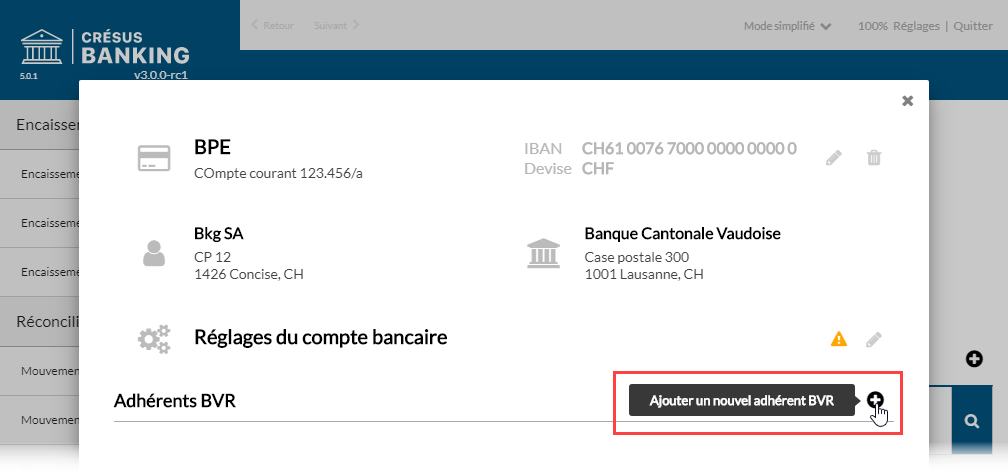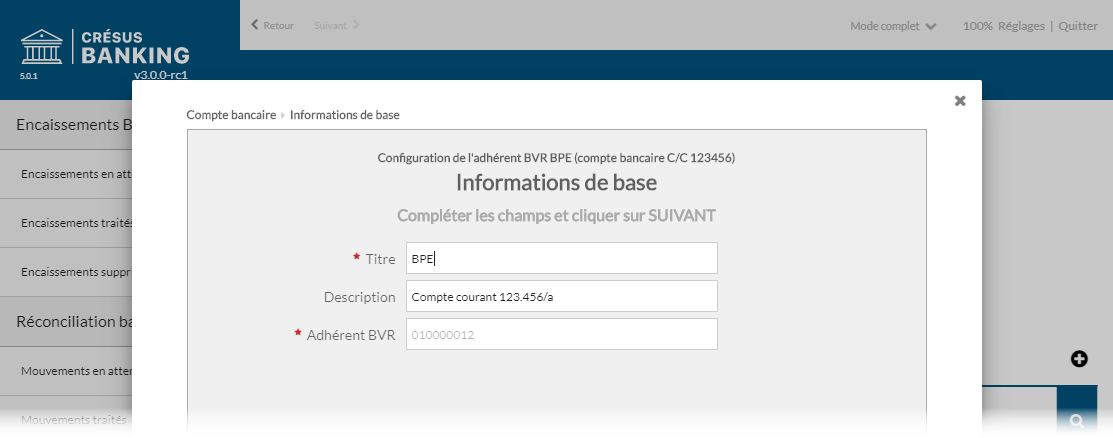6Der Bankabgleich
Für die Nutzung des Bankabgleichs in Crésus Banking ist ein Crésus-Abonnement erforderlich. Weitere Informationen dazu finden Sie auf unserer Website.
Ausserdem muss die betroffene Fakturierung an ein Crésus-Synchro-Mandat angebunden sein. Details dazu finden Sie im Crésus-Synchro-Handbuch.
Die manuelle Prüfung eines Kontoauszugs zur Identifikation von Bewegungen aus ESR-Zahlungseingängen oder bezahlten Rechnungen, zur Erkennung von Kontoführungsgebühren oder Zinsen, zur Feststellung allfälliger Rechnungsdifferenzen und zur Vorbereitung der zu erfassenden Buchungen ist sehr aufwändig. Der Bankabgleich in Crésus Banking ermöglicht die Automatisierung der meisten dieser Aufgaben.
Die Banken liefern im Rahmen der ISO-20022-Definitionen für den Zahlungsverkehr camt.053-Dateien mit dem Kontoauszug. Der Bankabgleich ermöglicht den Import und die Analyse der camt-Dateien, die vom Bankportal heruntergeladen wurden. Das System prüft alle Bewegungen des Kontoauszugs, identifiziert die meisten Bewegungen und erstellt Buchungsvorschläge für den Import in Crésus Finanzbuchhaltung.
Im Normalfall werden die ESR-Zahlungseingänge direkt in Crésus Faktura bearbeitet. Dann können sie beim Bankabgleich ausgeschlossen werden. Allerdings liefert der Kontoauszug manchmal nur einen Sammelbetrag der Zahlungseingänge an einem Tag. In dem Fall ist es sinnvoll, ein Sammelkonto zu nutzen, um zu prüfen, ob die einzelnen Bewegungen und der Gesamtbetrag schlüssig sind.
Weiter werden die folgenden Bewegungen analysiert:
1. Zahlungseingänge auf dem Konto:
- Rechnungen ohne ESR (roter ES, Kontoübertrag)
- LSV-/Debit-direct-Zahlungseingänge
- Einzahlungen am Bancomaten
- Zinsgutschriften
- Rückerstattungen
- Abgelehnte Zahlungen
2. Über das Konto erfasste Zahlungen:
- DTA-Zahlungsaufträge
- Daueraufträge
- Bancomatbezüge
- LSV-/Debit-direct-Belastungen
- Zinsbelastungen
- Bankspesen
Crésus Banking analysiert jede Bewegung:
- Kann sie mit einer bekannten Bewegung in Verbindung gebracht werden, erstellt das System anhand der gespeicherten Informationen einen Buchungsvorschlag.
- Wird die Bewegung nicht erkannt, teilt das System sie der Gruppe der nicht identifizierten Bewegungen zu.
Zu den bekannten Bewegungsarten gehören
- Lohnzahlungen
- Bankspesen
- Identifizierte Zahlung
- Nicht identifizierte Zahlung
- Identifizierte Einzahlung
- Nicht identifizierte Einzahlung
- Bancomatbezug
Die Bewegungen werden am Bildschirm angezeigt und können mit Filtern eingeschränkt, sortiert oder durchsucht werden.
Verbuchung
Die Bewegungen werden analysiert und den erkannten Bewegungsarten zugewiesen. Die Buchungen werden aufgrund von Kontoeinstellungen generiert, die für jede Bewegungsart hinterlegt sind.
Die Bewegungen können vor der Erzeugung der Buchungen für Crésus Finanzbuchhaltung bearbeitet werden.
Wird eine Bewegung ignoriert, dann wird auch keine Buchung generiert.
Wird eine Bewegung auf Warteposition gesetzt, wird sie nicht verarbeitet, kann aber beim folgenden Arbeitsdurchlauf verarbeitet werden.
Zahlungen, die sich auf Rechnungen aus Crésus Faktura beziehen, werden an der Identifikationsnummer erkannt, die Crésus Faktura generiert. Diese Nummer wird bei der Einbuchung in die Buchungsgruppe übernommen, sodass die Kontrollfunktion in Crésus Finanzbuchhaltung verwendet werden kann.
Die Bewegungen in der camt.053-Datei werden mit dem Kommentar des Absenders und den Angaben der Bank geliefert. Für jede Zahlungsart schlägt Crésus Banking automatisch einen Standardbuchungstext vor. Sie können eigene Standardbuchungstexte erstellen und darin Elemente wie den Namen des Absenders, das Buchungs- oder das Valutadatum einbetten. Der vorgeschlagene Buchungstext kann ebenfalls bearbeitet und bei jeder Buchung ersetzt werden.
Buchungsschema
Die unten stehenden Konten sind standardmässig nur in den neueren Kontenplänen enthalten, die mit Crésus Finanzbuchhaltung geliefert werden. Ergänzen Sie Ihre Buchhaltung manuell, wenn Sie die Konten in Crésus Banking verwenden wollen.
Zahlungen
Es wird unterschieden zwischen Zahlungen, die sich auf Rechnungen aus Crésus Faktura beziehen, und Zahlungen, die direkt über das Bankkonto ausgeführt werden.
Zahlungen, die nicht zu einem Zahlungsauftrag aus Crésus Faktura gehören, können direkt dem betroffenen Lastkonto oder einem Sammelkonto, z. B. 9908 «Aufzuteilende Zahlungen», belastet werden, das anschliessend manuell in der Buchhaltung ausgeglichen wird.
Die Verarbeitung eines Zahlungsauftrags aus Crésus Faktura kann vom Originalauftrag abweichen: Möglicherweise wird er von der Bank nicht am gewünschten Datum verarbeitet oder es kommen Bearbeitungsgebühren zum ursprünglichen Betrag hinzu. Wir empfehlen Ihnen, die Zahlungsaufträge in ein Bilanz-Verrechnungskonto zu buchen, z. B. 2003 «Anstehende Zahlungen», das bei der Verarbeitung des Kontoauszugs wieder ausgeglichen wird.
Zahlungseingänge
Die ESR-Zahlungseingänge sind sowohl in der camt.054-Datei (periodische Aufstellung der ESR-Eingänge) als auch in der camt.053-Datei (Kontoauszug) enthalten. Liefert der Kontoauszug eine detaillierte Liste der ESR-Zahlungseingänge, müssen die ESR nicht in Crésus Banking verarbeitet werden, sondern sie können direkt von Crésus Faktura verbucht werden. Sind die ESR-Zahlungseingänge in einer camt.053-Datei gruppiert, sodass ein Totalbetrag für die ESR-Eingänge der Periode vorliegt, empfehlen wir Ihnen, ein Durchlaufkonto, z. B. 9909 «Aufzuteilende ESR-Zahlungseingänge», zu verwenden.
Die Einzelbuchungen, die im Soll des Durchlaufkontos verbucht sind, werden durch die Sammelbuchung im Haben ausgeglichen.
Damit für ESR-Zahlungseingänge anstelle des Bankkontos ein Durchlaufkonto verwendet werden kann, muss bei der ESR-Definition die entsprechende Kontoeinstellung in Crésus Faktura vorgenommen werden:
-
- Wechseln Sie in den Verwaltermodus
Rufen Sie
- Optionen > Definitionen > ESR-Definitionen auf
- Wählen Sie die Definition, die geändert werden soll, und klicken Sie auf Ändern
- Ersetzen Sie das Konto, das unter Konto aufgeführt ist, durch das entsprechende Durchlaufkonto.
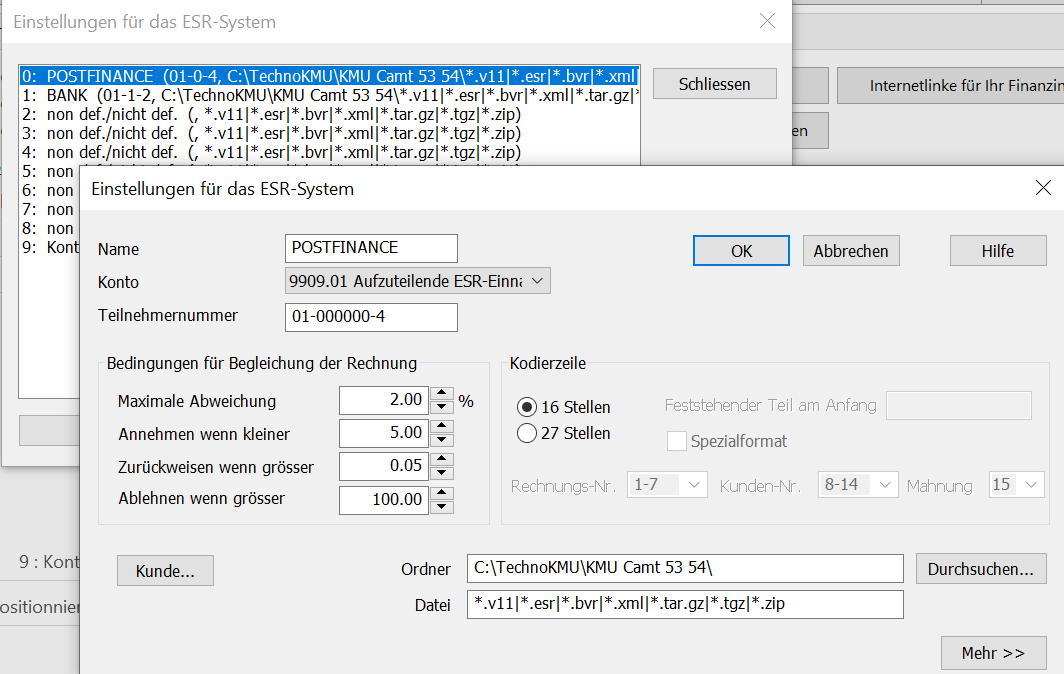
Alle Zahlungseingänge, die nach dieser Anpassung generiert werden, erscheinen nun im Durchlaufkonto. Die früheren Zahlungseingänge bleiben unverändert.
6.1Kurzanleitung zur Verwendung des Bankabgleichs Herunterladen der camt-Dateien
- Melden Sie sich in Ihrem Bankportal an und laden Sie die camt-Dateien in den Ordner herunter, den Sie in den Einstellungen des Bankkontos definiert haben §6.1.2 Einstellungen für den Bankabgleich).
- Wenn Sie die URL des Portals definiert haben, können Sie es auf dem Startbildschirm von Crésus Banking direkt aufrufen (§6.1.2 Einstellungen für den Bankabgleich)
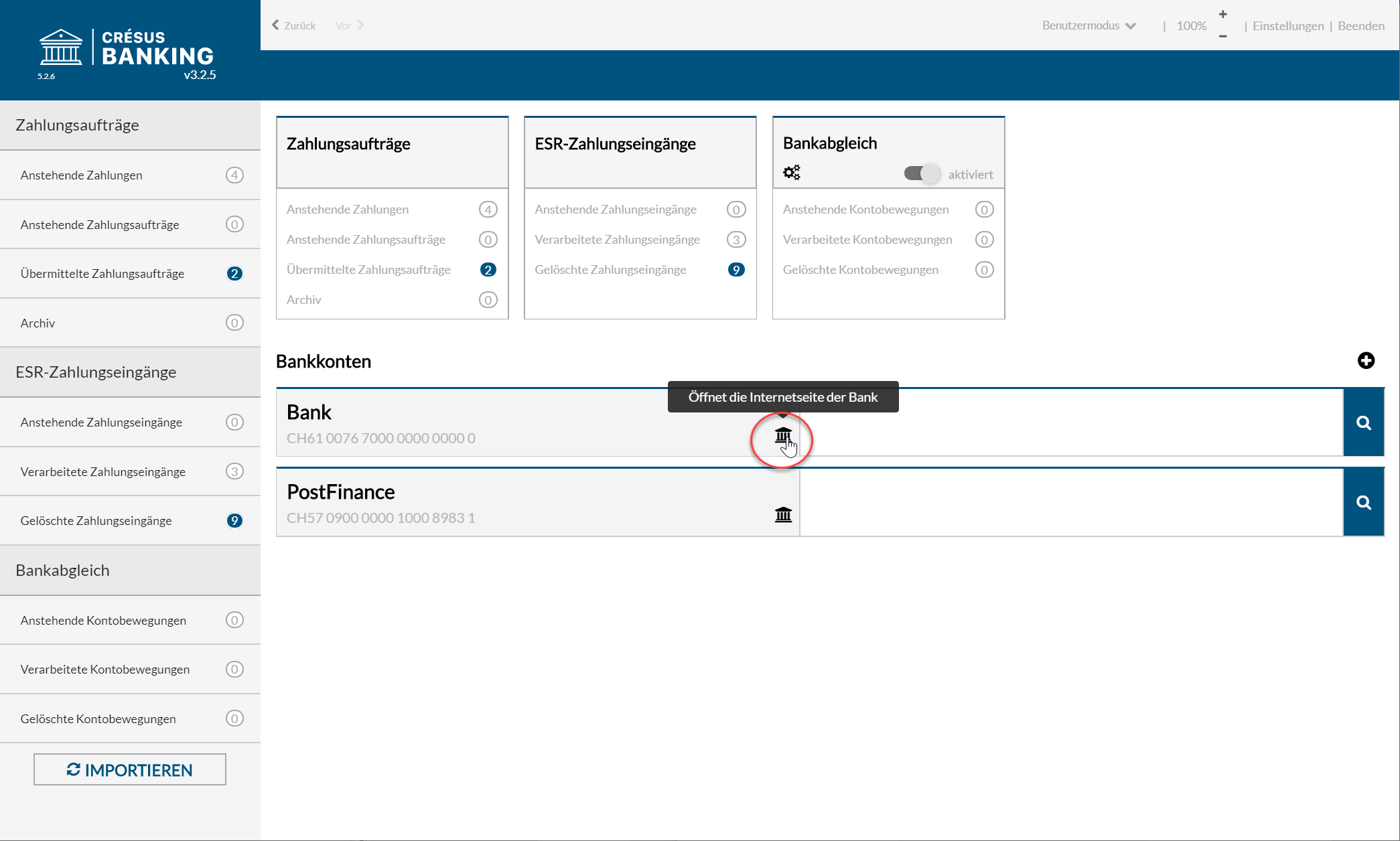
Wir empfehlen Ihnen, in diesem Ordner ausschliesslich camt-Dateien abzulegen.
Bewegungen importieren
Klicken Sie auf die Schaltfläche
- IMPORTIEREN.
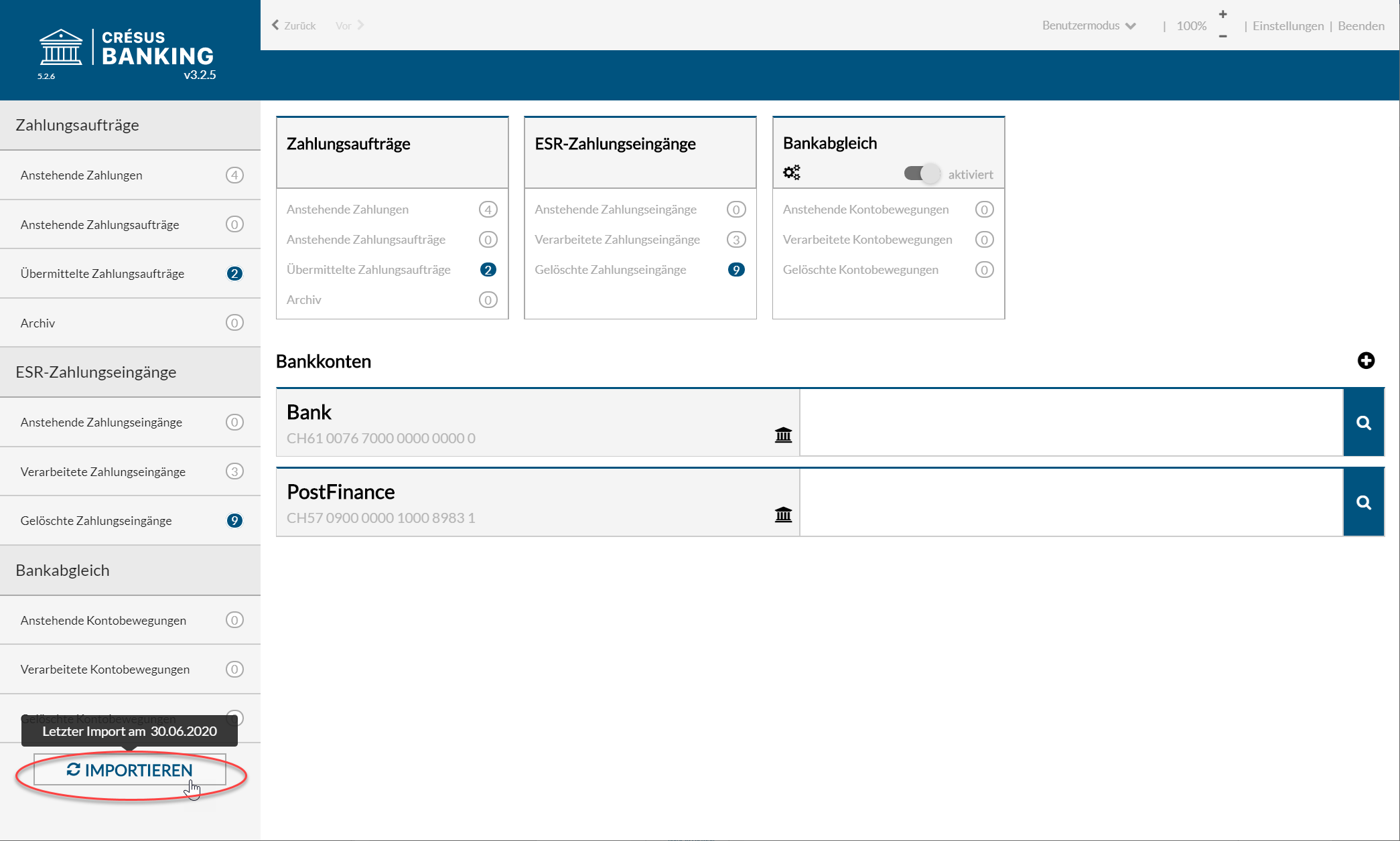
Eine Meldung zeigt den Importstatus an:


Die importierten Bewegungen werden in der Ansicht Anstehende Kontobewegungen angezeigt (§6.2 Durchführung des Bankabgleichs).
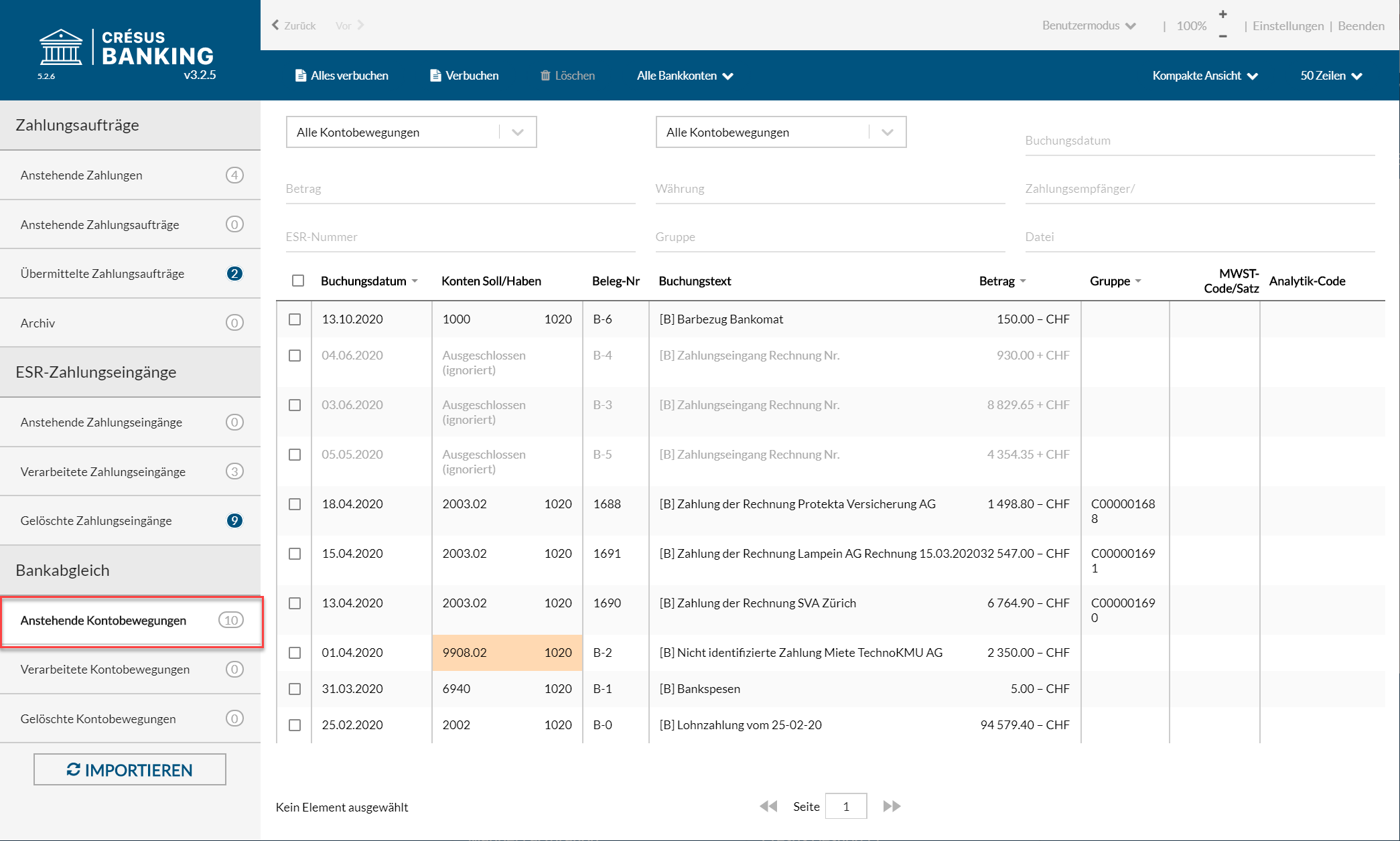
Anstehende Kontobewegungen prüfen, bearbeiten, löschen
- Prüfen Sie alle Bewegungen.
- Nehmen Sie in den angezeigten Bewegungen die erforderlichen Anpassungen vor (§6.2.1 Bewegungen bearbeiten).
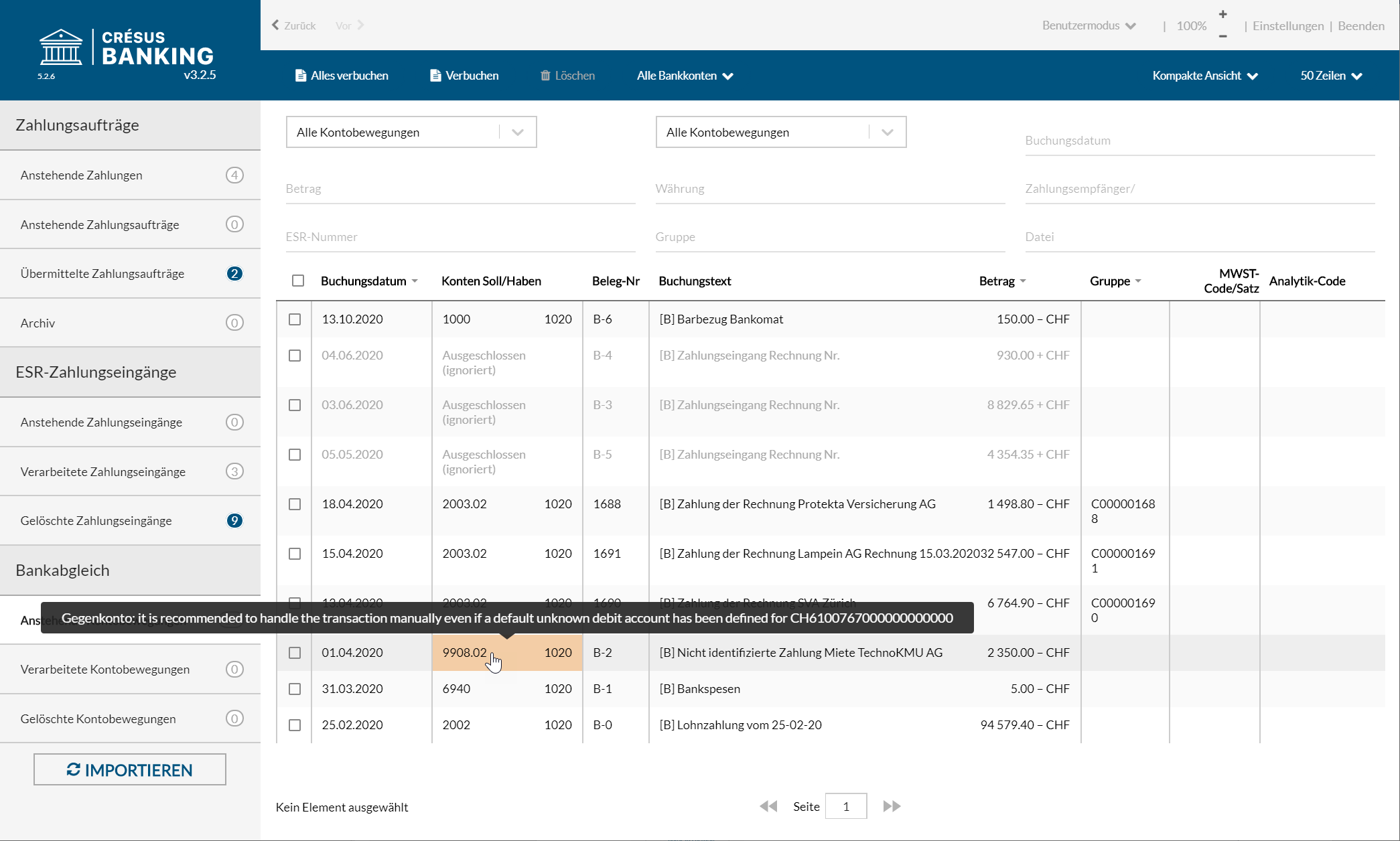
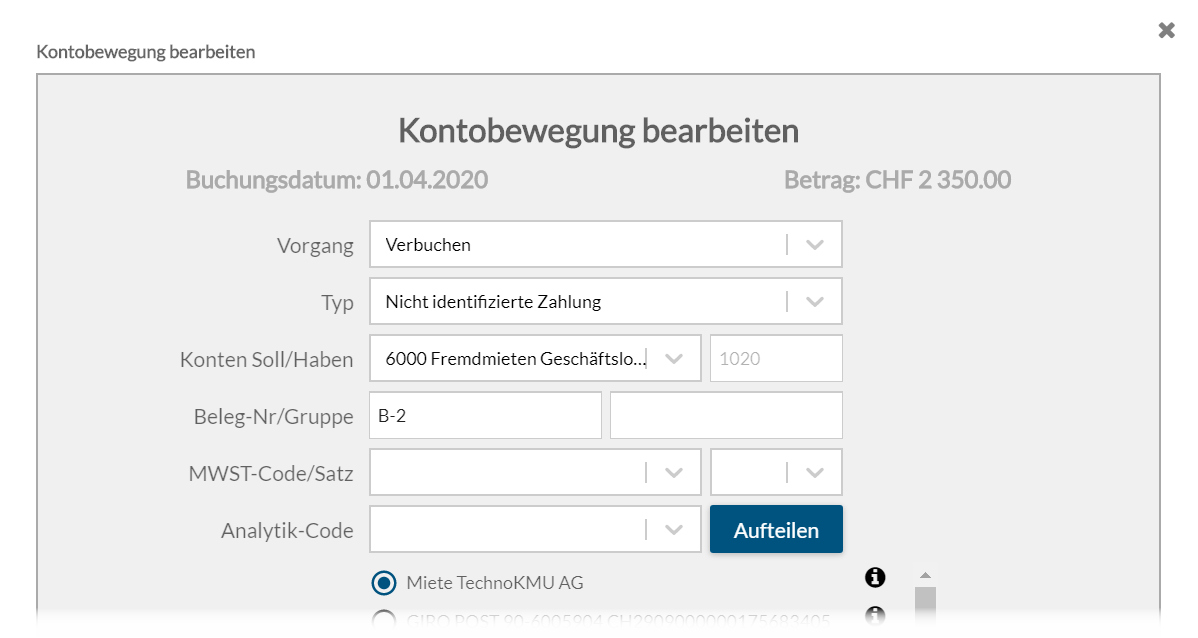
Wir empfehlen Ihnen insbesondere, die nicht identifizierten Bewegungen zu bearbeiten, um die manuellen Ausbuchungen in den Durchlaufkonten zu beschränken.
- Löschen Sie die unerwünschten Bewegungen (§6.2.2 Bewegungen löschen).
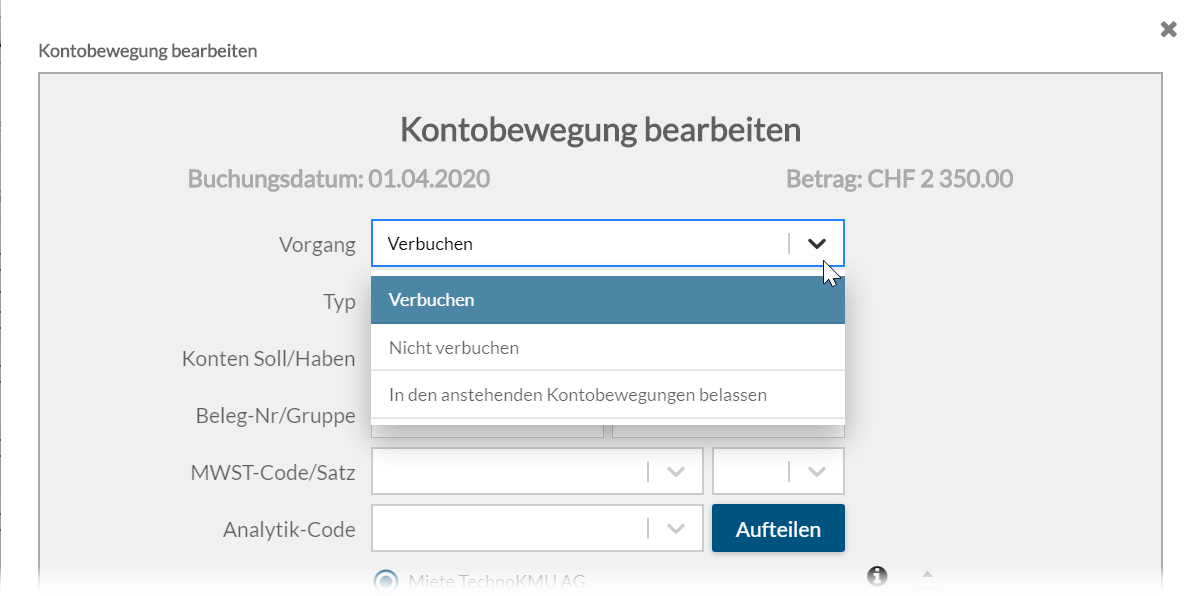
Gewisse Bewegungen sollen nicht in die Buchhaltung übernommen werden. Verwenden Sie den Vorgang «Nicht verbuchen», um diese Bewegungen von der Verbuchung auszuschliessen.
Anstehende Kontobewegungen verbuchen
- Verwenden Sie die kompakte Ansicht, um die Bewegungen so anzuzeigen, wie sie in Crésus Finanzbuchhaltung verbucht werden (link im Aufbau).

- Klicken Sie auf die Schaltfläche Alle verbuchen oder wählen Sie einzelne Bewegungen aus und klicken Sie auf die Schaltfläche Verbuchen, um die Buchungen zu erzeugen (§6.2.3 Bewegungen verbuchen).

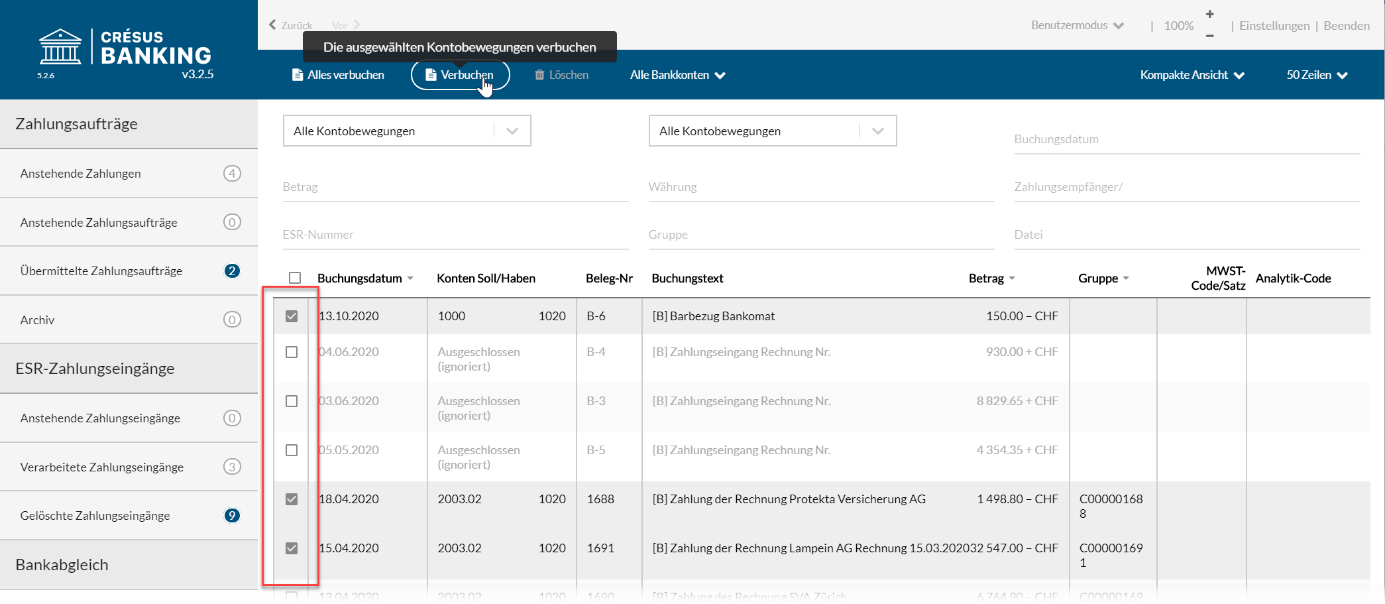
Buchungen in die Buchhaltung übernehmen
- Verwenden Sie die Verbuchungsfunktion in Crésus Finanzbuchhaltung, um die Buchungen aus Crésus Banking zu importieren.
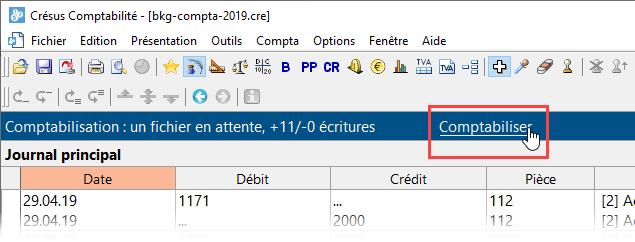
Herunterladen der camt-Dateien
- Melden Sie sich in Ihrem Bankportal an und laden Sie die camt-Dateien in den Ordner herunter, den Sie in den Einstellungen des Bankkontos definiert haben §6.1.2 Einstellungen für den Bankabgleich).
- Wenn Sie die URL des Portals definiert haben, können Sie es auf dem Startbildschirm von Crésus Banking direkt aufrufen (§6.1.2 Einstellungen für den Bankabgleich)
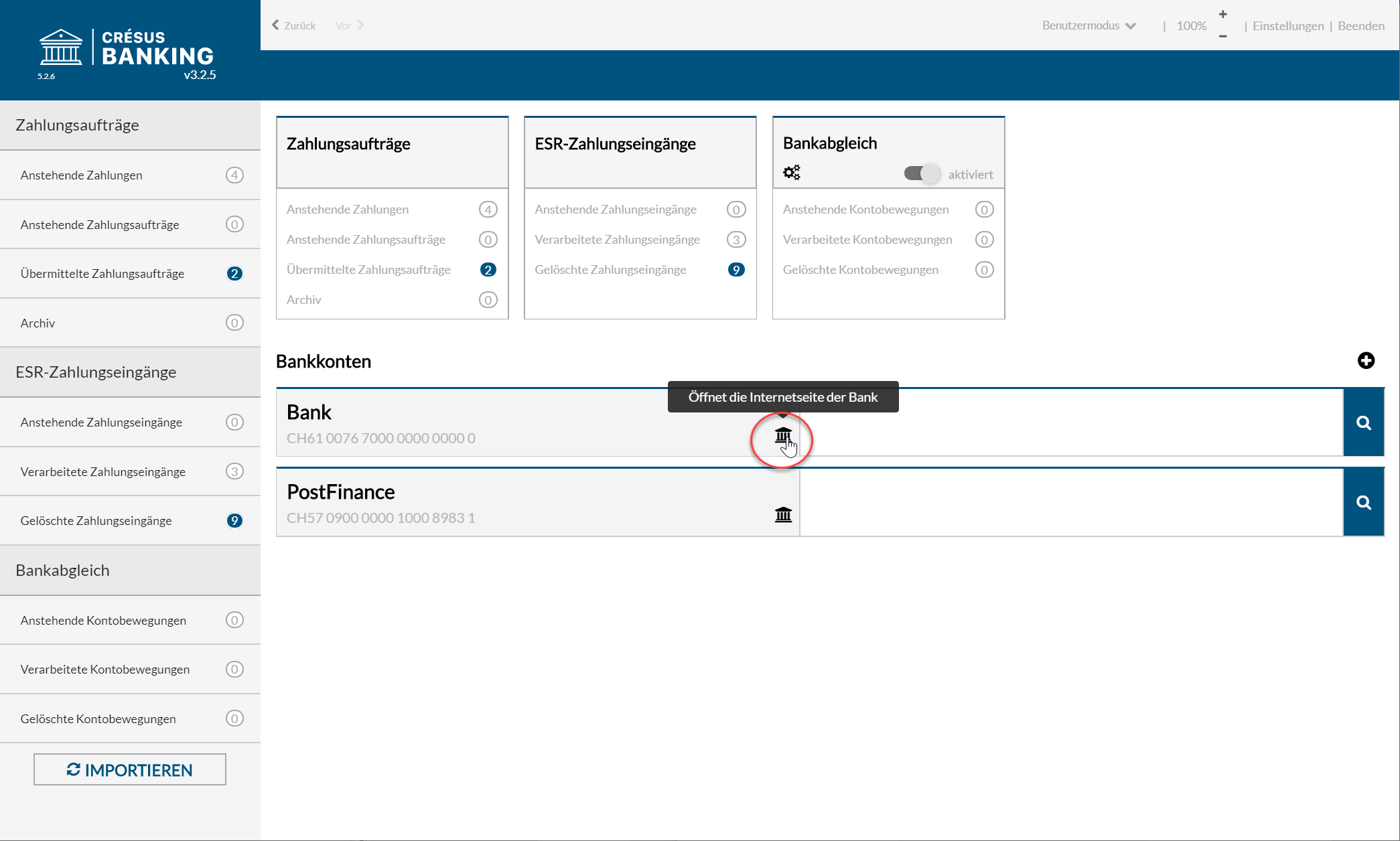
Wir empfehlen Ihnen, in diesem Ordner ausschliesslich camt-Dateien abzulegen.
Bewegungen importieren
Klicken Sie auf die Schaltfläche
- IMPORTIEREN.
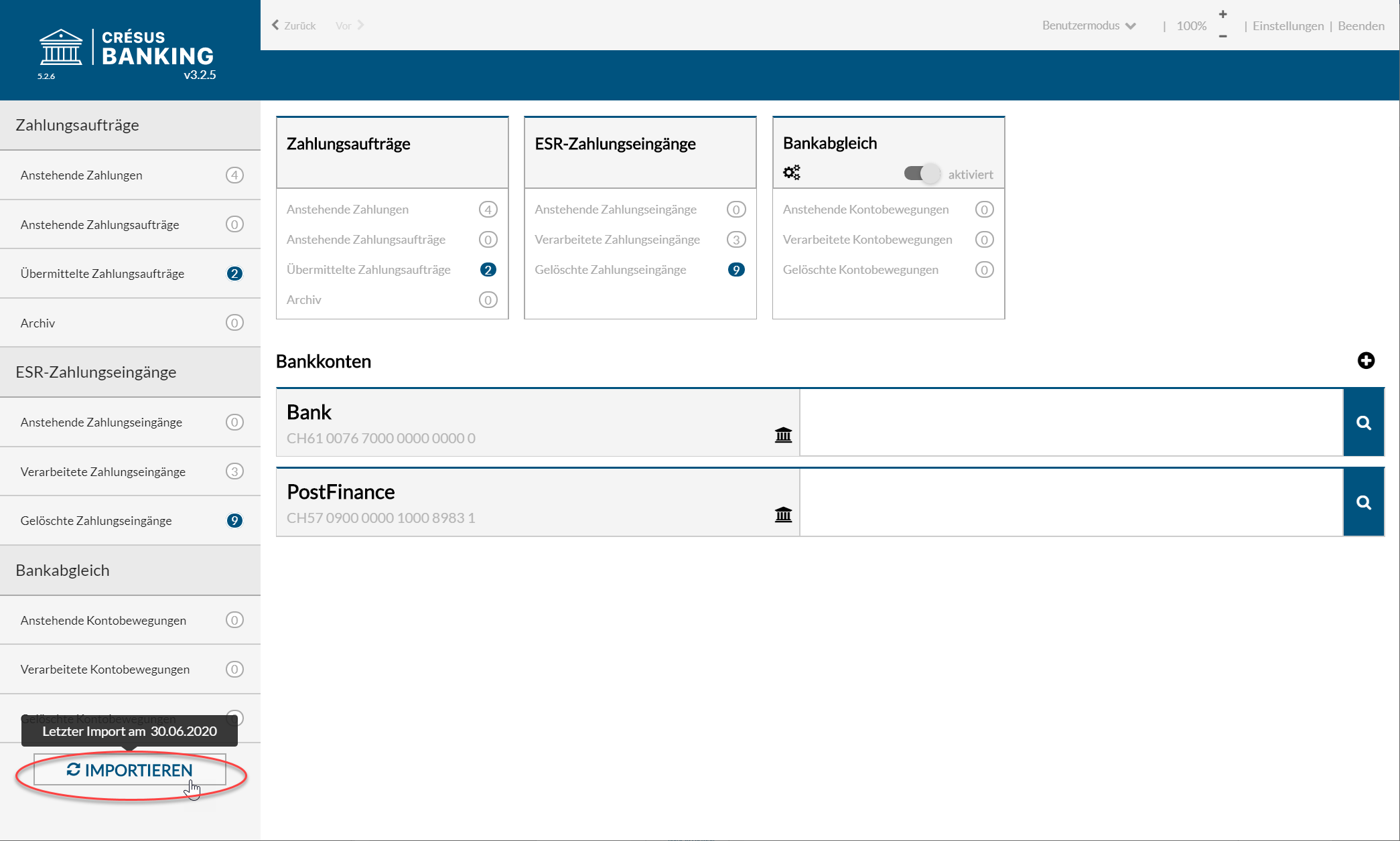
Eine Meldung zeigt den Importstatus an:


Die importierten Bewegungen werden in der Ansicht Anstehende Kontobewegungen angezeigt (§6.2 Durchführung des Bankabgleichs).
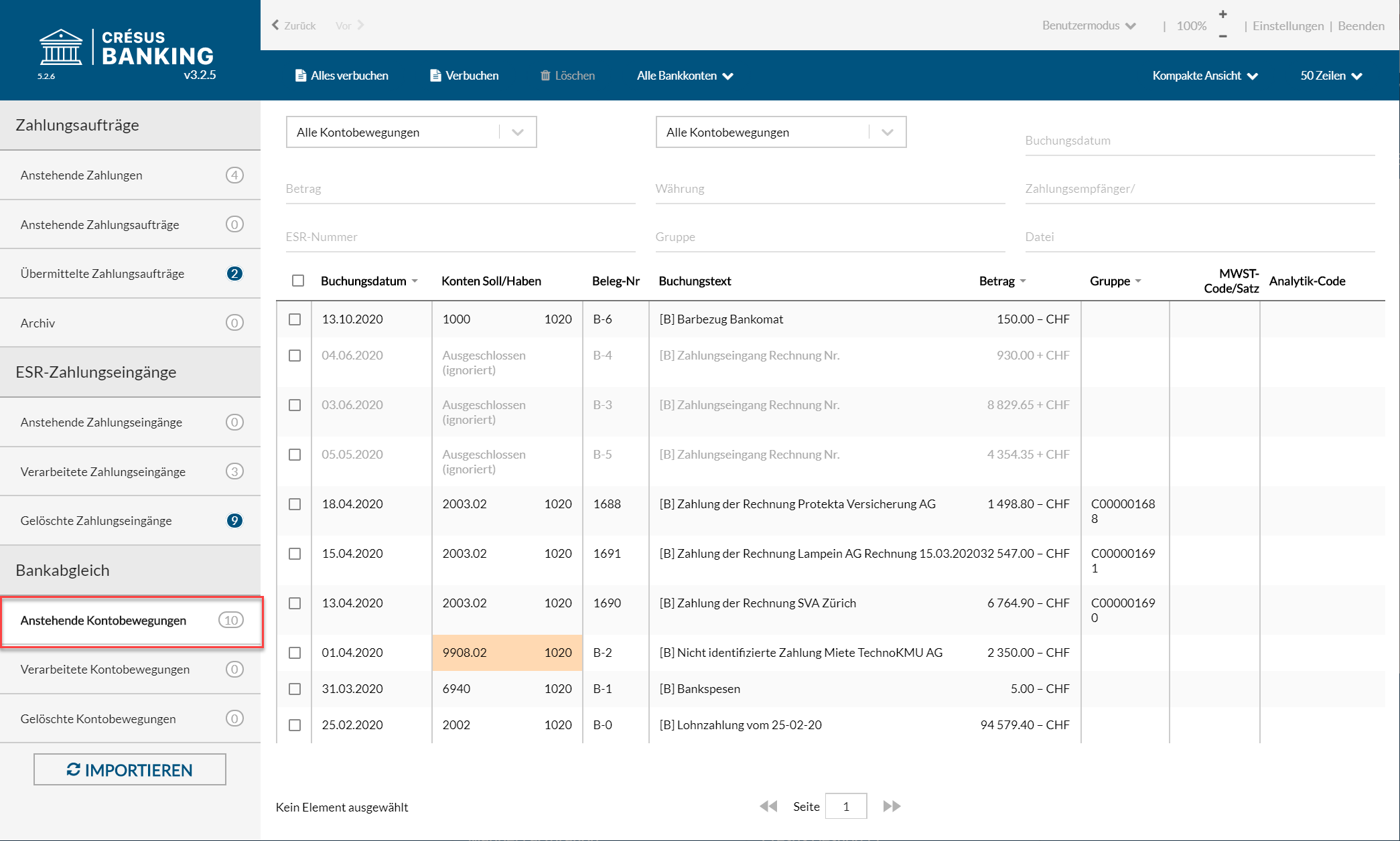
Anstehende Kontobewegungen prüfen, bearbeiten, löschen
- Prüfen Sie alle Bewegungen.
- Nehmen Sie in den angezeigten Bewegungen die erforderlichen Anpassungen vor (§6.2.1 Bewegungen bearbeiten).
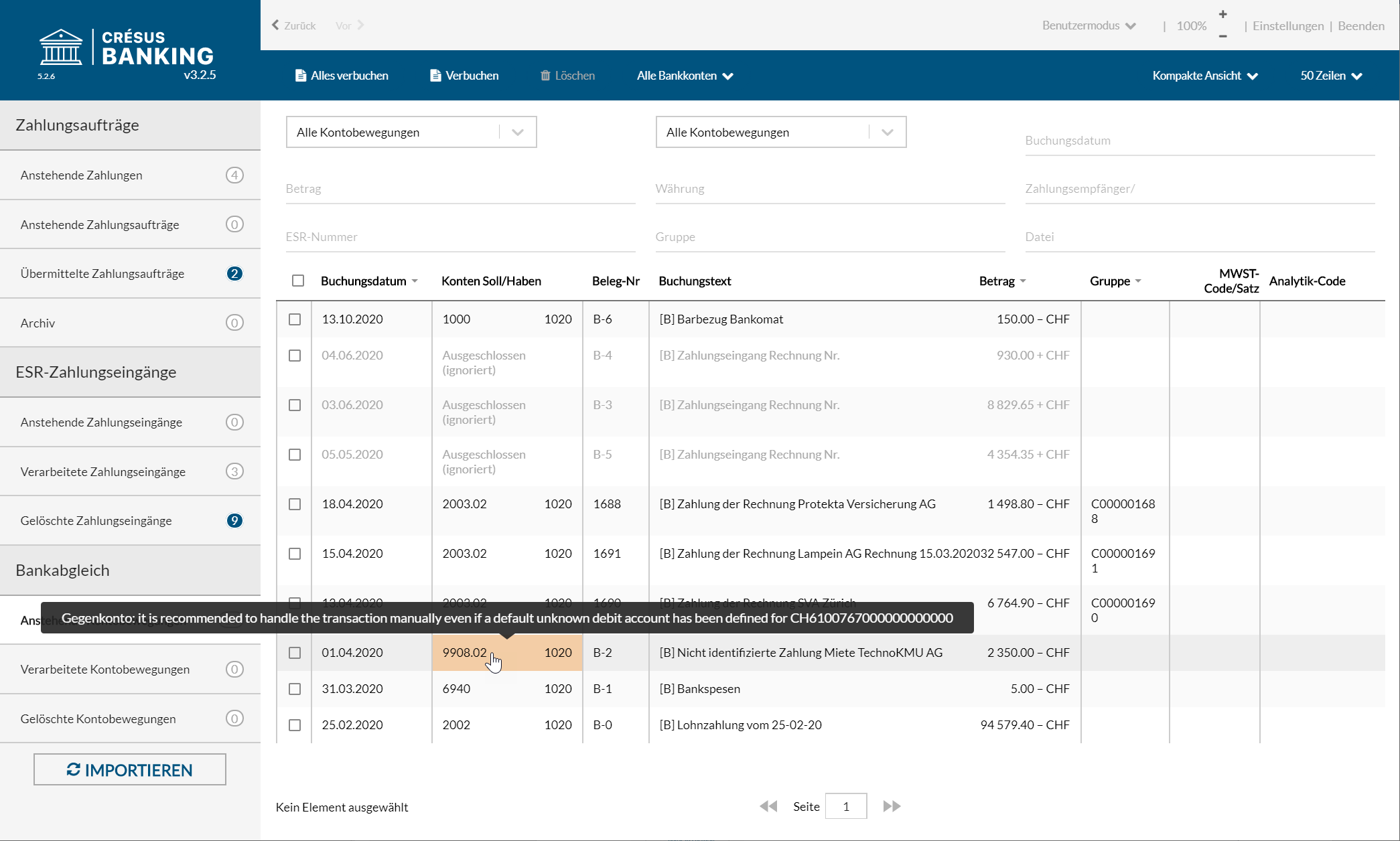
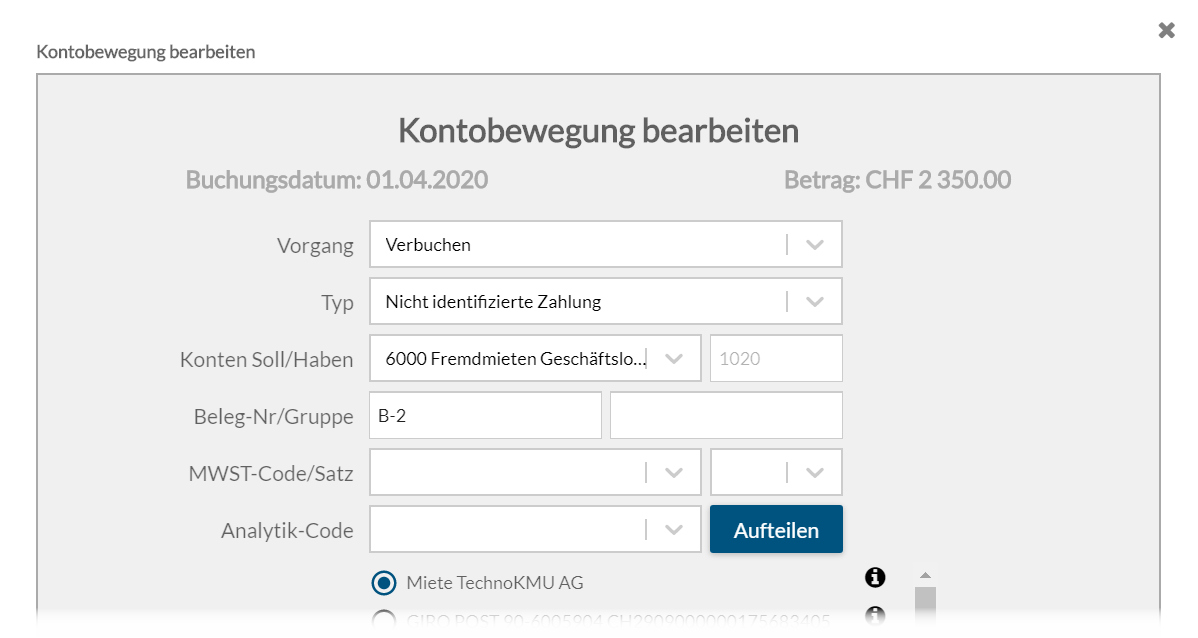
Wir empfehlen Ihnen insbesondere, die nicht identifizierten Bewegungen zu bearbeiten, um die manuellen Ausbuchungen in den Durchlaufkonten zu beschränken.
- Löschen Sie die unerwünschten Bewegungen (§6.2.2 Bewegungen löschen).
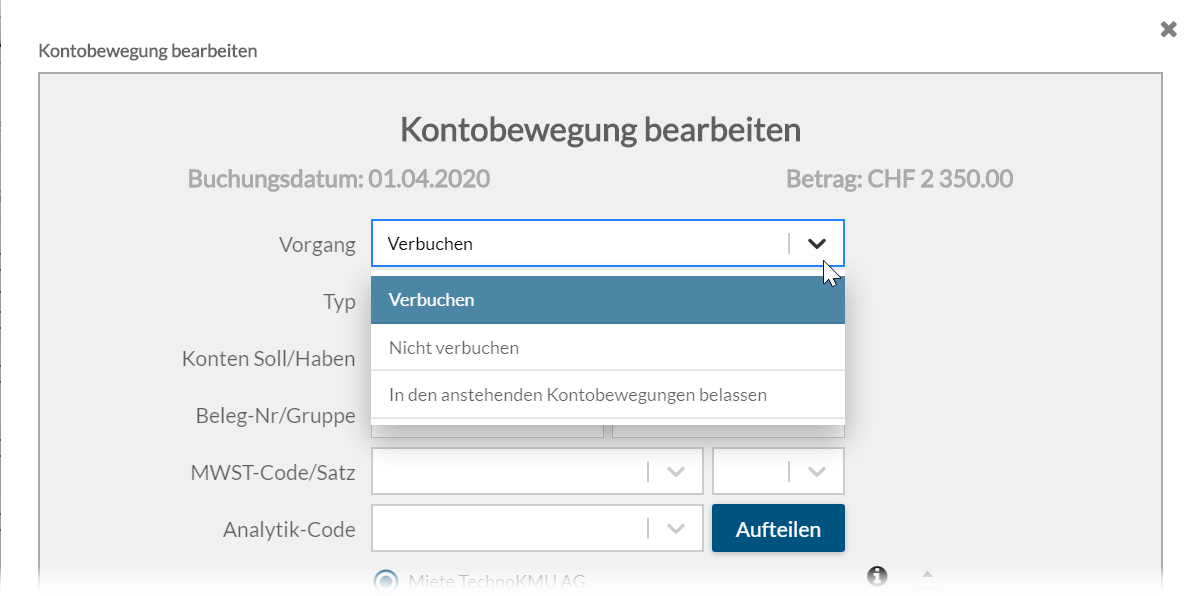
Gewisse Bewegungen sollen nicht in die Buchhaltung übernommen werden. Verwenden Sie den Vorgang «Nicht verbuchen», um diese Bewegungen von der Verbuchung auszuschliessen.
Anstehende Kontobewegungen verbuchen
- Verwenden Sie die kompakte Ansicht, um die Bewegungen so anzuzeigen, wie sie in Crésus Finanzbuchhaltung verbucht werden (link im Aufbau).

- Klicken Sie auf die Schaltfläche Alle verbuchen oder wählen Sie einzelne Bewegungen aus und klicken Sie auf die Schaltfläche Verbuchen, um die Buchungen zu erzeugen (§6.2.3 Bewegungen verbuchen).

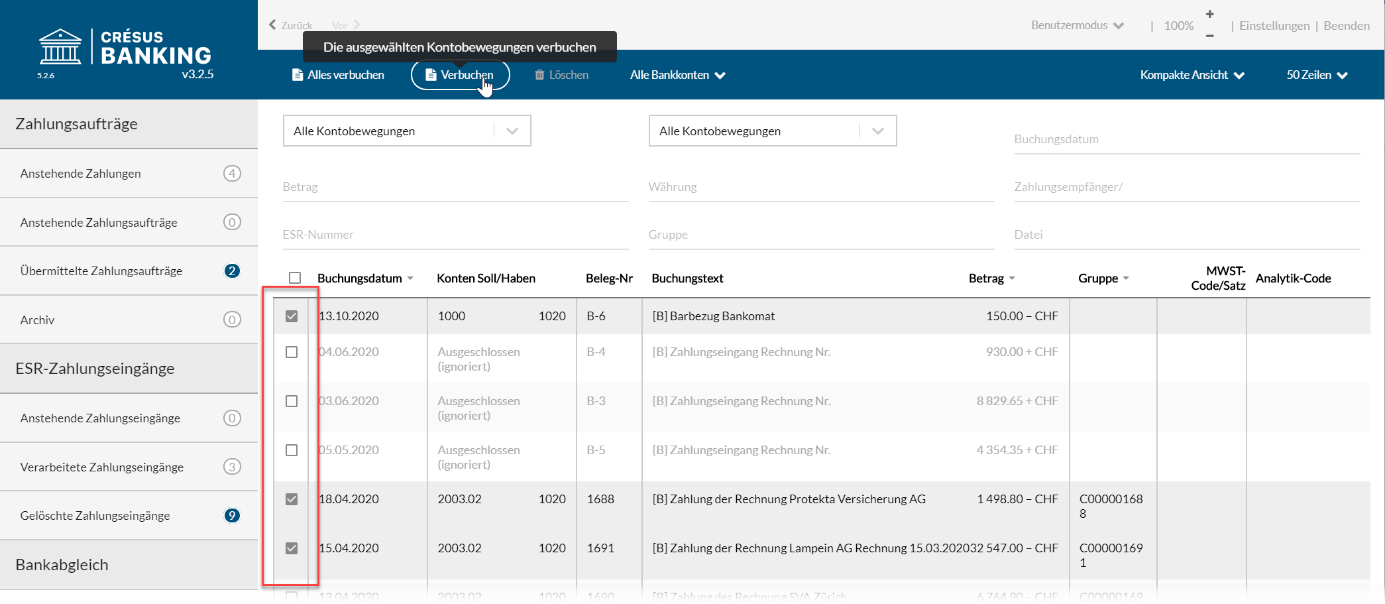
Buchungen in die Buchhaltung übernehmen
- Verwenden Sie die Verbuchungsfunktion in Crésus Finanzbuchhaltung, um die Buchungen aus Crésus Banking zu importieren.
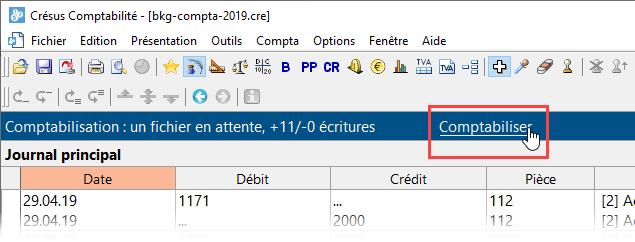
6.1.1Den Bankabgleich aktivieren Damit Crésus Banking für den Bankabgleich genutzt werden kann, muss in Crésus Synchro ein Mandat definiert werden.
Details dazu finden Sie im Crésus-Synchro-Handbuch.
In den Einstellungen von Crésus Banking muss der Bankabgleich aktiviert sein.
Klicken Sie auf dem Startbildschirm von Crésus Banking auf den Schalter, um ihn zu aktivieren:
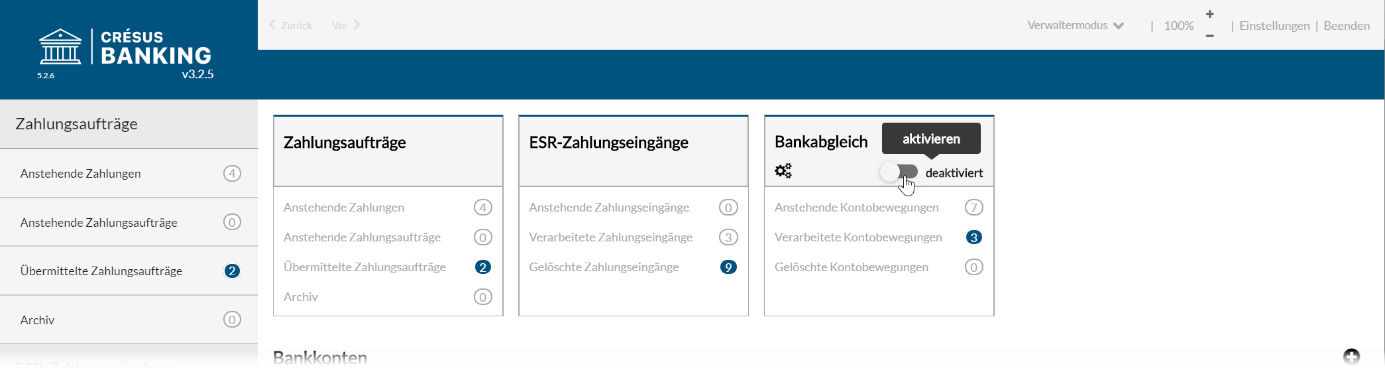
- Der Bankabgleich ist verfügbar, wenn Sie im Rahmen Ihrer Crésus-Lizenz Anspruch auf Updates haben: Sie brauchen dazu ein Crésus-Abonnement.
- Der Bankabgleich kann nur aktiviert werden, wenn die Fakturierung mit einem Crésus-Synchro-Mandat verknüpft ist.
Sind diese Bedingungen nicht erfüllt, wird am unteren Bildschirmrand eine Fehlermeldung angezeigt.


Der Bankabgleich muss in jedem Mandat aktiviert werden.
Den Bankabgleich deaktivieren
- Wechseln Sie in den Verwaltermodus.
- Klicken Sie auf den Schalter, um ihn zu deaktivieren.
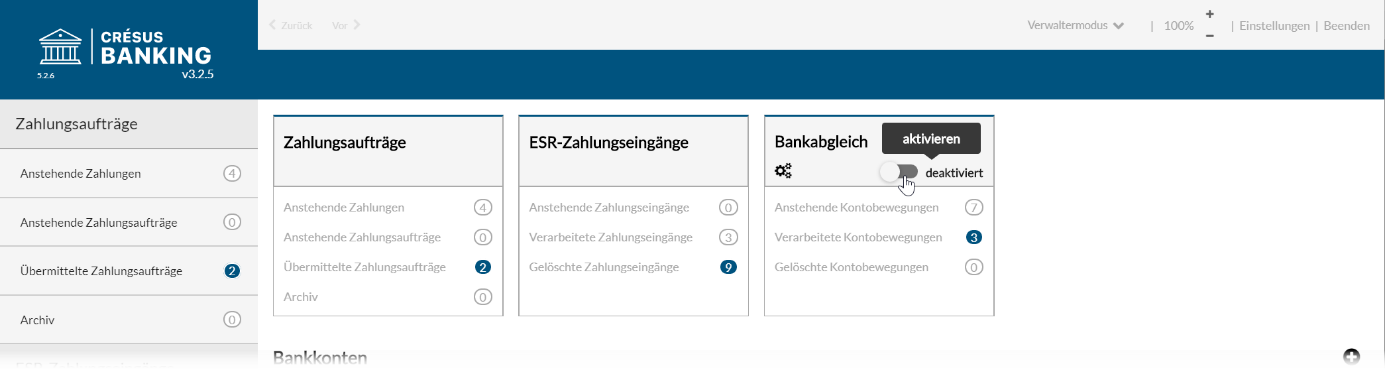
Allgemeine Einstellungen für den Bankabgleich
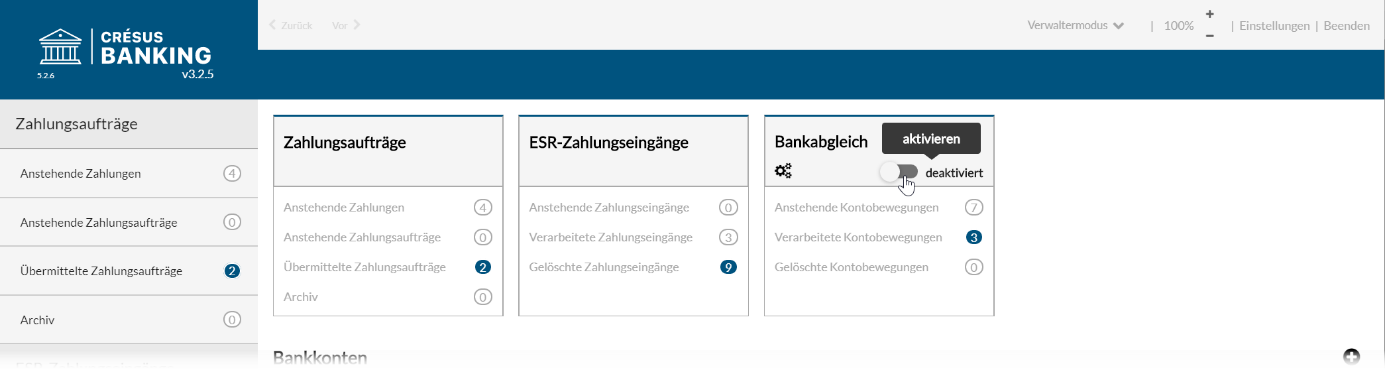
Diese Maske enthält den Status des Bankabgleichs und das Startdatum.
Im Verwaltermodus können Sie den Bankabgleich deaktivieren oder das Startdatum ändern.
Damit Crésus Banking für den Bankabgleich genutzt werden kann, muss in Crésus Synchro ein Mandat definiert werden.
Details dazu finden Sie im Crésus-Synchro-Handbuch.
In den Einstellungen von Crésus Banking muss der Bankabgleich aktiviert sein.
Klicken Sie auf dem Startbildschirm von Crésus Banking auf den Schalter, um ihn zu aktivieren:
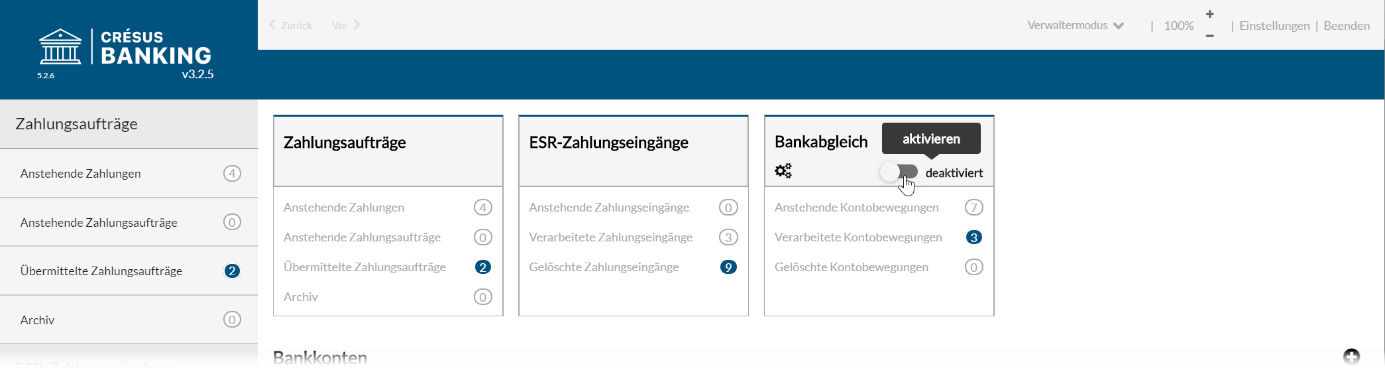
- Der Bankabgleich ist verfügbar, wenn Sie im Rahmen Ihrer Crésus-Lizenz Anspruch auf Updates haben: Sie brauchen dazu ein Crésus-Abonnement.
- Der Bankabgleich kann nur aktiviert werden, wenn die Fakturierung mit einem Crésus-Synchro-Mandat verknüpft ist.
Sind diese Bedingungen nicht erfüllt, wird am unteren Bildschirmrand eine Fehlermeldung angezeigt.


Der Bankabgleich muss in jedem Mandat aktiviert werden.
Den Bankabgleich deaktivieren
- Wechseln Sie in den Verwaltermodus.
- Klicken Sie auf den Schalter, um ihn zu deaktivieren.
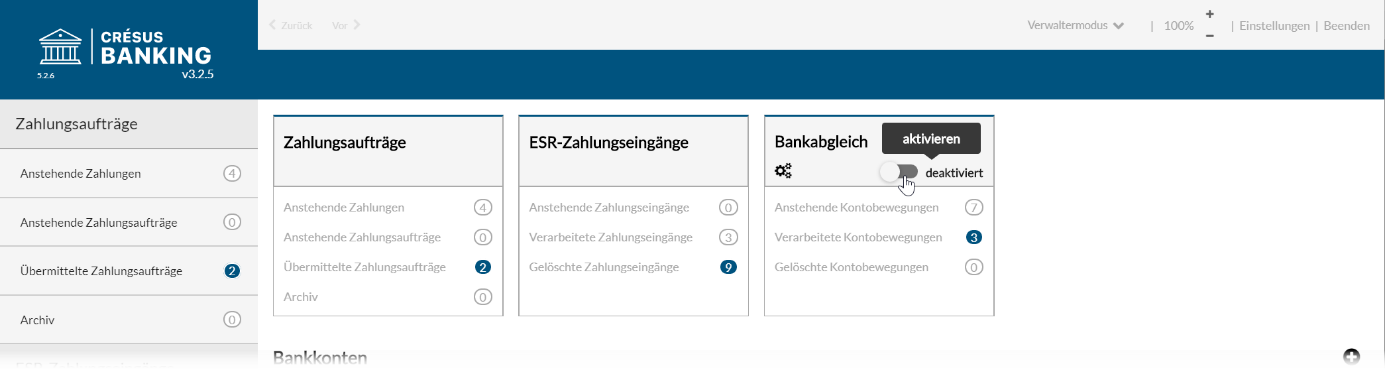
Allgemeine Einstellungen für den Bankabgleich
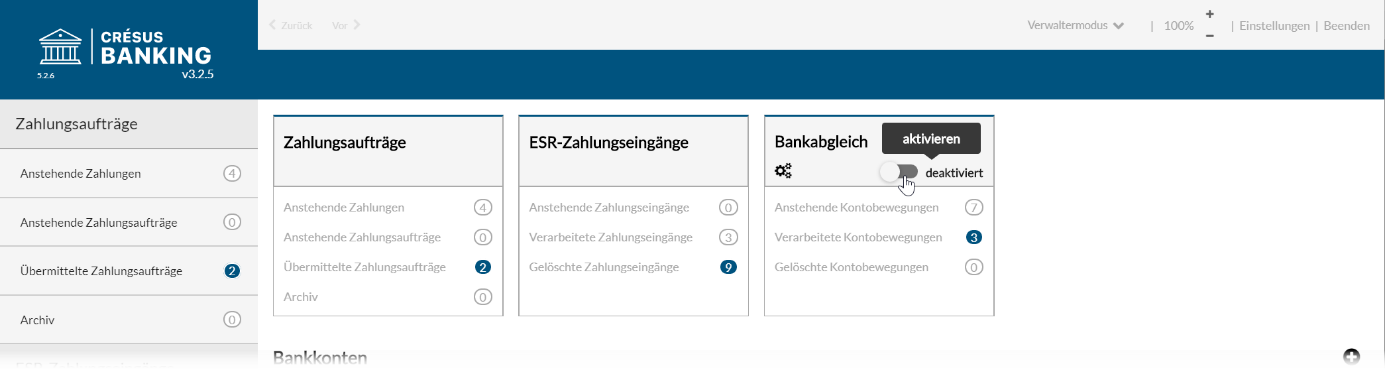
Diese Maske enthält den Status des Bankabgleichs und das Startdatum.
Im Verwaltermodus können Sie den Bankabgleich deaktivieren oder das Startdatum ändern.
6.1.2Einstellungen für den Bankabgleich Voraussetzung für den Bankabgleich ist, dass Sie ein Bankkonto in Crésus Banking hinzugefügt haben, siehe dazu §3 Bankkonto hinzufügen.
- Wechseln Sie auf dem Startbildschirm zum betreffenden Bankkonto.
- Rufen Sie Einstellungen für das Bankkonto auf.
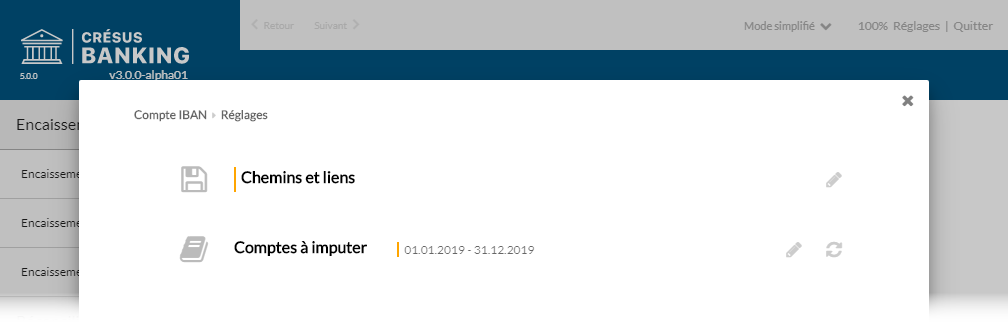
Ordner und Internetadressen
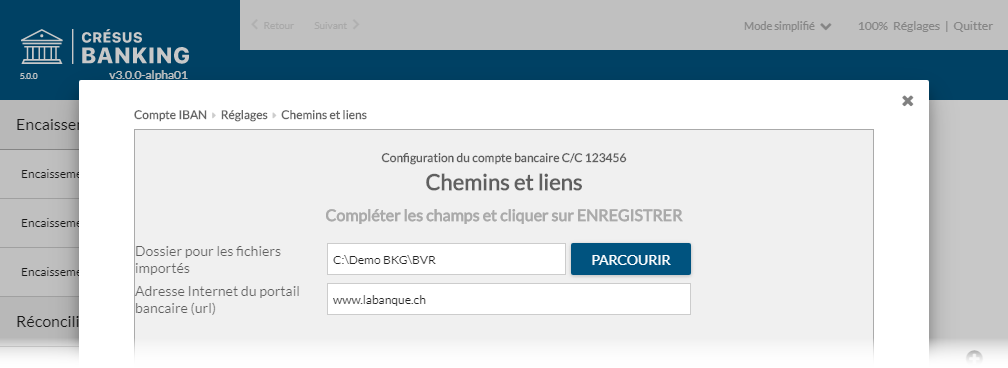
- Ordner für Importe: Crésus Banking greift in diesem Ordner auf die zu verarbeitenden camt-Dateien zu. Die Daten müssen beim Herunterladen vom Bankportal in diesem Ordner abgelegt werden. Wir empfehlen Ihnen, in diesem Ordner ausschliesslich camt-Dateien abzulegen.
- Internetadresse für E-Banking: erlaubt es, vom Startbildschirm von Crésus Banking aus direkt das Bankportal aufzurufen, um beispielsweise zu verarbeitende Daten herunterzuladen.
- Klicken Sie auf Speichern.
FIBU-Konten
Die Konten in den Dropdown-Listen entsprechen dem Kontenplan der Mandatsbuchhaltung. Wenn Sie den Kontenplan ändern, speichern Sie die Datei in Crésus Finanzbuchhaltung. Damit die Änderung auch in Crésus Banking übernommen wird, klicken Sie in der Maske Bankkonto > Einstellungen auf das Symbol Aktualisieren neben dem Eintrag FIBU-Konten:
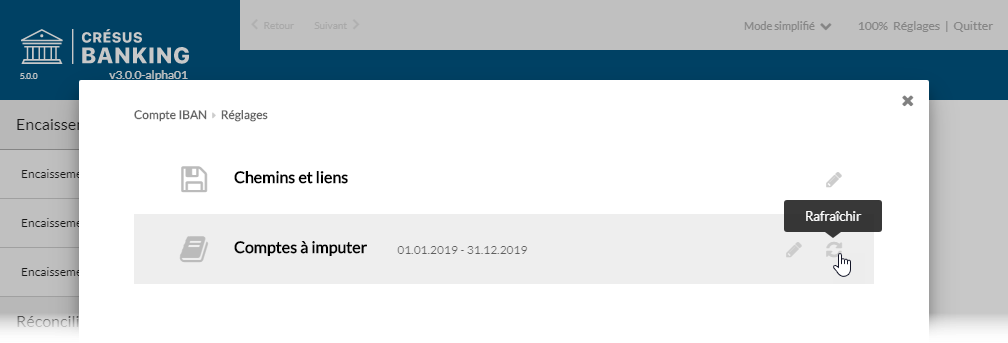
Diese Konten werden für die automatischen Buchungsvorschläge verwendet. Sie können von einer Buchungsperiode zur andern abweichen, sie werden jedoch beim Periodenwechsel automatisch übernommen.
- Bank: Liquiditätskonto der Bilanz, das mit dem Bankkonto verbunden ist. Alle Bewegungen werden diesem Konto zugewiesen. Das Konto kann nicht geändert werden.Empfohlene Konten: 1010 PostFinance oder 1020 Kontokorrent CHF.
Die folgenden Konten können bei der Bearbeitung der Bewegungen geändert werden.
- Kasse: Konto für Bancomatbezüge.Empfohlenes Konto: 1000 Kasse.
- Aufzuteilende Zahlungseingänge: Hilfskonto für nicht identifizierte Einnahmen. Die hier erfassten Bewegungen müssen in die Buchhaltung zurückgebucht werden.Empfohlenes Konto: 9907 Aufzuteilende Zahlungseingänge.
- Aufzuteilende Zahlungsausgänge: Durchlaufkonto für nicht identifizierte Zahlungen. Die hier erfassten Bewegungen müssen in die Buchhaltung zurückgebucht werden.Empfohlenes Konto: 9908 Aufzuteilende Zahlungsausgänge.
- Anstehende Zahlungen: Bilanz-Verrechnungskonto für Zahlungsaufträge, die durch Crésus Faktura erstellt oder online im E-Banking erfasst wurden.Empfohlenes Konto: 2003 Anstehende Zahlungsaufträge.
Dieses Konto muss ebenfalls in den Definitionen für EZAG/DTA in Crésus Faktura hinterlegt werden.
- Verbindlichkeiten für Personalaufwand: Bilanz-Verrechnungskonto für Lohn-Zahlungsaufträge.Empfohlenes Konto: 2002 Verbindlichkeiten für Personalaufwand.
Dieses Konto ist auch mit der Rubrik @Brutto:Auszuzahlender Lohn in Crésus Lohnbuchhaltung verknüpft.
- Bankspesen: Aufwandkonto für die Kontoführungsgebühren.Empfohlenes Konto: 6940 Übriger Finanzaufwand (Bankspesen Kursverluste, …).
- Positivzinsen: Negatives Aufwandkonto für Zinserträge des Bankkontos.Empfohlenes Konto: 6950 Erträge aus flüssigen Mitteln und Wertschriften.
- Negativzinsen: Aufwandkonto für die Zahlung von Kontozinsen.Empfohlenes Konto 6900 Zinsaufwand aus verzinslichen Verbindlichkeiten.
Wenn Sie mit mehreren Bankkonten arbeiten, empfehlen wir Ihnen, Konten mit den oben aufgeführten Nummern zu erstellen und jedem Konto eine Erweiterung zuzuweisen, also .01 für das erste Konto, .02 für das zweite usw.
Beispiel:
2003.01 Anstehende Zahlungsaufträge (PostFinance)
2003.02 Anstehende Zahlungsaufträge (Bank)
9907.01 Aufzuteilende Zahlungseingänge (PostFinance)
9907.02 Aufzuteilende Zahlungseingänge (Bank)
Erweiterte Einstellungen
Für jedes Konto können mehrere Zusatzkriterien definiert werden.
Klicken Sie auf das Symbol neben dem gewünschten Kontotyp
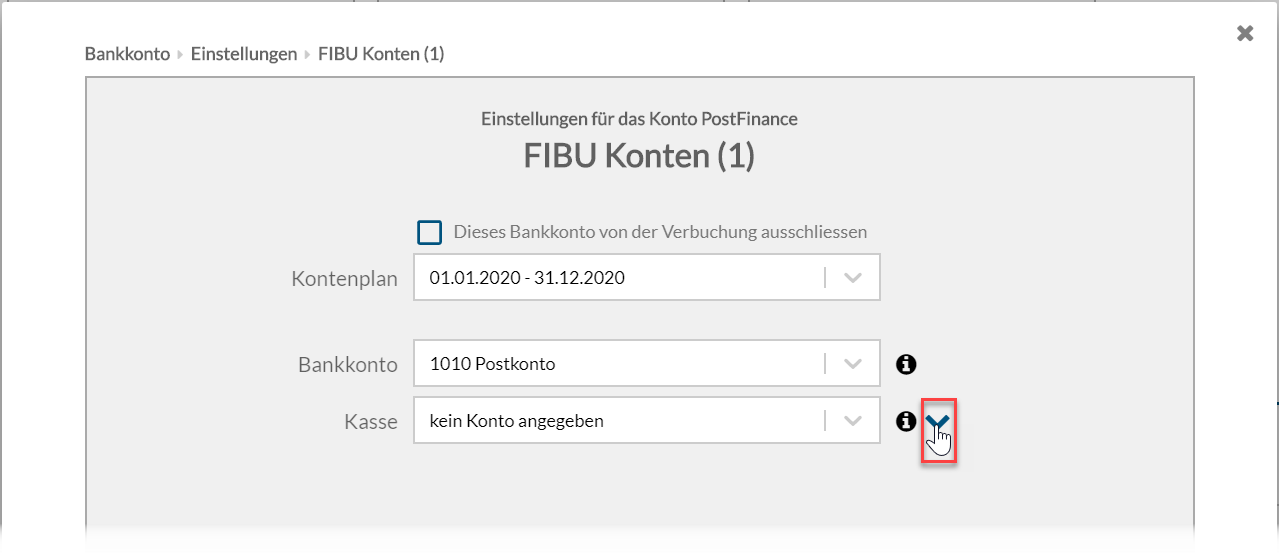
MWST-Code
In der Dropdown-Liste sind alle aktiven MWST-Codes der Mandatsbuchhaltung aufgeführt.
Der Standard-MWST-Code des Kontos wird in Crésus Banking automatisch aus dem Kontenplan von Crésus Finanzbuchhaltung übernommen.
Wählen Sie in der Liste einen anderen MWST-Code aus, wenn Sie bei der Identifizierung der Bewegungen einen anderen Code verwenden wollen. Der Standardcode kann ebenfalls ausgewählt werden.
Der MWST-Code kann bei der Bearbeitung der Bewegungen geändert werden.
Analytik-Code
Die Dropdown-Liste enthält alle Analytik-Codes, die in der Mandatsbuchhaltung eingesetzt werden.
Der Standard-Analytik-Code des Kontos wird in Crésus Banking automatisch aus dem Kontenplan von Crésus Finanzbuchhaltung übernommen.
Wählen Sie in der Liste einen anderen Analytik-Code aus, wenn Sie bei der Identifizierung der Bewegungen einen anderen Code verwenden wollen.
Der Analytik-Code kann bei der Bearbeitung der Bewegungen geändert werden.
Von der Verbuchung ausschliessen
In gewissen Fällen ist es sinnvoll, bei der Verarbeitung einer Bewegung durch Crésus Banking keine Buchung zu generieren. Aktivieren Sie die Option Von der Verbuchung ausschliessen, um die Buchung standardmässig zu ignorieren:
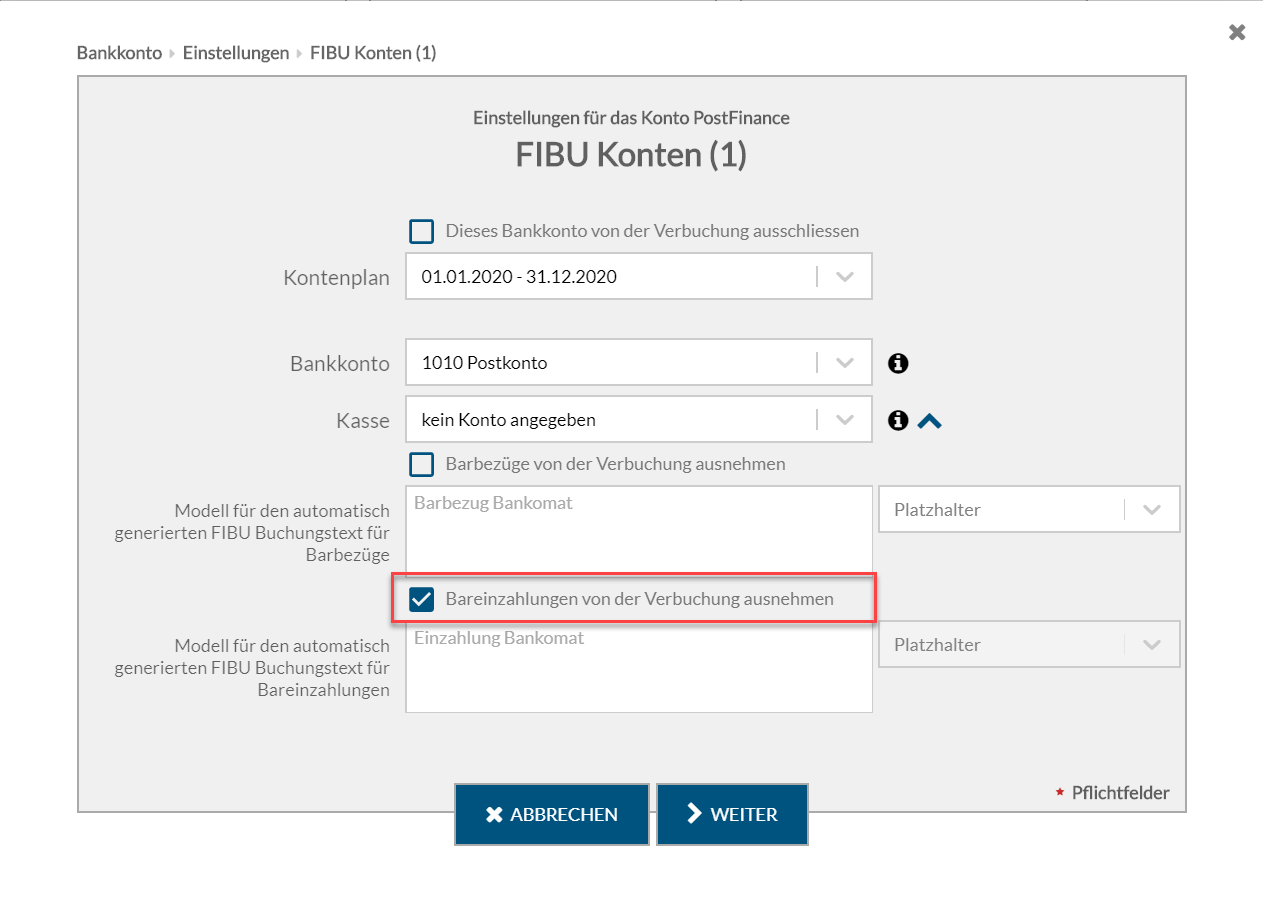
Buchungstext
Die Bewegungen in der camt.053-Datei werden mit dem Kommentar des Absenders und den Angaben der Bank geliefert.
Für jede Zahlungsart schlägt Crésus Banking automatisch einen Standardbuchungstext vor.
Sie können eigene Standardbuchungstexte erstellen und darin Elemente wie den Namen des Absenders, das Buchungs- oder das Valutadatum einbetten:
- Erfassen Sie den Text, der automatisch vorgeschlagen werden soll. Sie können Platzhalter einsetzen, um den Buchungstext mit Zusatzinformationen zu ergänzen.Im folgenden Beispiel wird der Text durch das Buchungsdatum ergänzt.
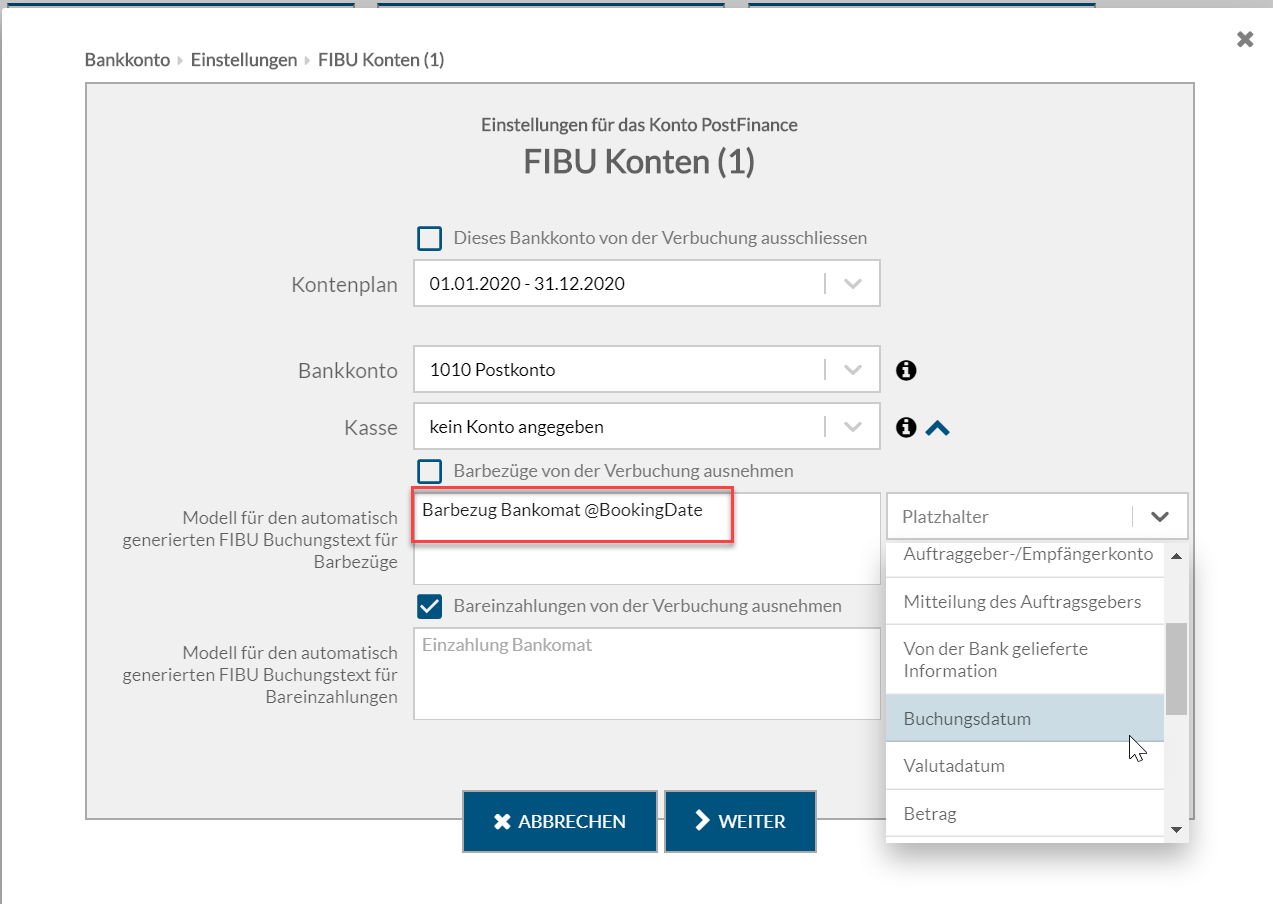
Voraussetzung für den Bankabgleich ist, dass Sie ein Bankkonto in Crésus Banking hinzugefügt haben, siehe dazu §3 Bankkonto hinzufügen.
- Wechseln Sie auf dem Startbildschirm zum betreffenden Bankkonto.
- Rufen Sie Einstellungen für das Bankkonto auf.
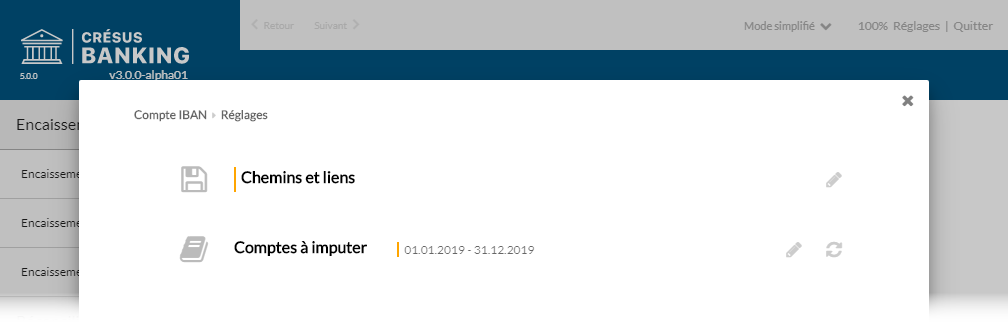
Ordner und Internetadressen
- Ordner für Importe: Crésus Banking greift in diesem Ordner auf die zu verarbeitenden camt-Dateien zu. Die Daten müssen beim Herunterladen vom Bankportal in diesem Ordner abgelegt werden. Wir empfehlen Ihnen, in diesem Ordner ausschliesslich camt-Dateien abzulegen.
- Internetadresse für E-Banking: erlaubt es, vom Startbildschirm von Crésus Banking aus direkt das Bankportal aufzurufen, um beispielsweise zu verarbeitende Daten herunterzuladen.
- Klicken Sie auf Speichern.
FIBU-Konten
Die Konten in den Dropdown-Listen entsprechen dem Kontenplan der Mandatsbuchhaltung. Wenn Sie den Kontenplan ändern, speichern Sie die Datei in Crésus Finanzbuchhaltung. Damit die Änderung auch in Crésus Banking übernommen wird, klicken Sie in der Maske Bankkonto > Einstellungen auf das Symbol Aktualisieren neben dem Eintrag FIBU-Konten:
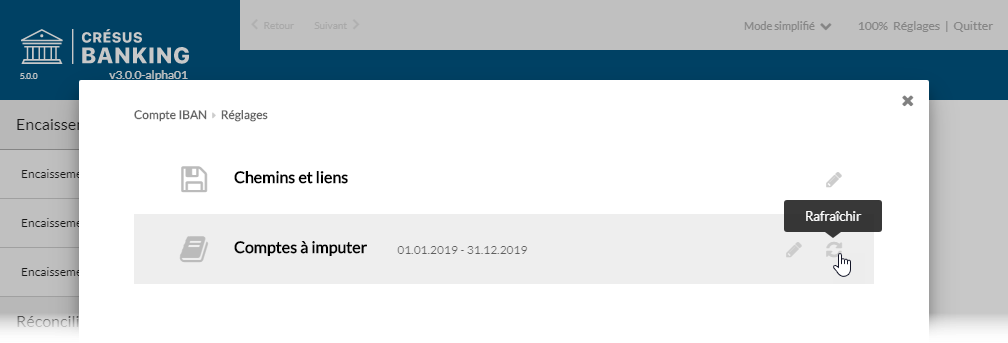
Diese Konten werden für die automatischen Buchungsvorschläge verwendet. Sie können von einer Buchungsperiode zur andern abweichen, sie werden jedoch beim Periodenwechsel automatisch übernommen.
- Bank: Liquiditätskonto der Bilanz, das mit dem Bankkonto verbunden ist. Alle Bewegungen werden diesem Konto zugewiesen. Das Konto kann nicht geändert werden.Empfohlene Konten: 1010 PostFinance oder 1020 Kontokorrent CHF.
Die folgenden Konten können bei der Bearbeitung der Bewegungen geändert werden.
- Kasse: Konto für Bancomatbezüge.Empfohlenes Konto: 1000 Kasse.
- Aufzuteilende Zahlungseingänge: Hilfskonto für nicht identifizierte Einnahmen. Die hier erfassten Bewegungen müssen in die Buchhaltung zurückgebucht werden.Empfohlenes Konto: 9907 Aufzuteilende Zahlungseingänge.
- Aufzuteilende Zahlungsausgänge: Durchlaufkonto für nicht identifizierte Zahlungen. Die hier erfassten Bewegungen müssen in die Buchhaltung zurückgebucht werden.Empfohlenes Konto: 9908 Aufzuteilende Zahlungsausgänge.
- Anstehende Zahlungen: Bilanz-Verrechnungskonto für Zahlungsaufträge, die durch Crésus Faktura erstellt oder online im E-Banking erfasst wurden.Empfohlenes Konto: 2003 Anstehende Zahlungsaufträge.
Dieses Konto muss ebenfalls in den Definitionen für EZAG/DTA in Crésus Faktura hinterlegt werden.
- Verbindlichkeiten für Personalaufwand: Bilanz-Verrechnungskonto für Lohn-Zahlungsaufträge.Empfohlenes Konto: 2002 Verbindlichkeiten für Personalaufwand.
Dieses Konto ist auch mit der Rubrik @Brutto:Auszuzahlender Lohn in Crésus Lohnbuchhaltung verknüpft.
- Bankspesen: Aufwandkonto für die Kontoführungsgebühren.Empfohlenes Konto: 6940 Übriger Finanzaufwand (Bankspesen Kursverluste, …).
- Positivzinsen: Negatives Aufwandkonto für Zinserträge des Bankkontos.Empfohlenes Konto: 6950 Erträge aus flüssigen Mitteln und Wertschriften.
- Negativzinsen: Aufwandkonto für die Zahlung von Kontozinsen.Empfohlenes Konto 6900 Zinsaufwand aus verzinslichen Verbindlichkeiten.
Wenn Sie mit mehreren Bankkonten arbeiten, empfehlen wir Ihnen, Konten mit den oben aufgeführten Nummern zu erstellen und jedem Konto eine Erweiterung zuzuweisen, also .01 für das erste Konto, .02 für das zweite usw.
Beispiel:
2003.01 Anstehende Zahlungsaufträge (PostFinance)
2003.02 Anstehende Zahlungsaufträge (Bank)
9907.01 Aufzuteilende Zahlungseingänge (PostFinance)
9907.02 Aufzuteilende Zahlungseingänge (Bank)
Erweiterte Einstellungen
Für jedes Konto können mehrere Zusatzkriterien definiert werden.
Klicken Sie auf das Symbol neben dem gewünschten Kontotyp
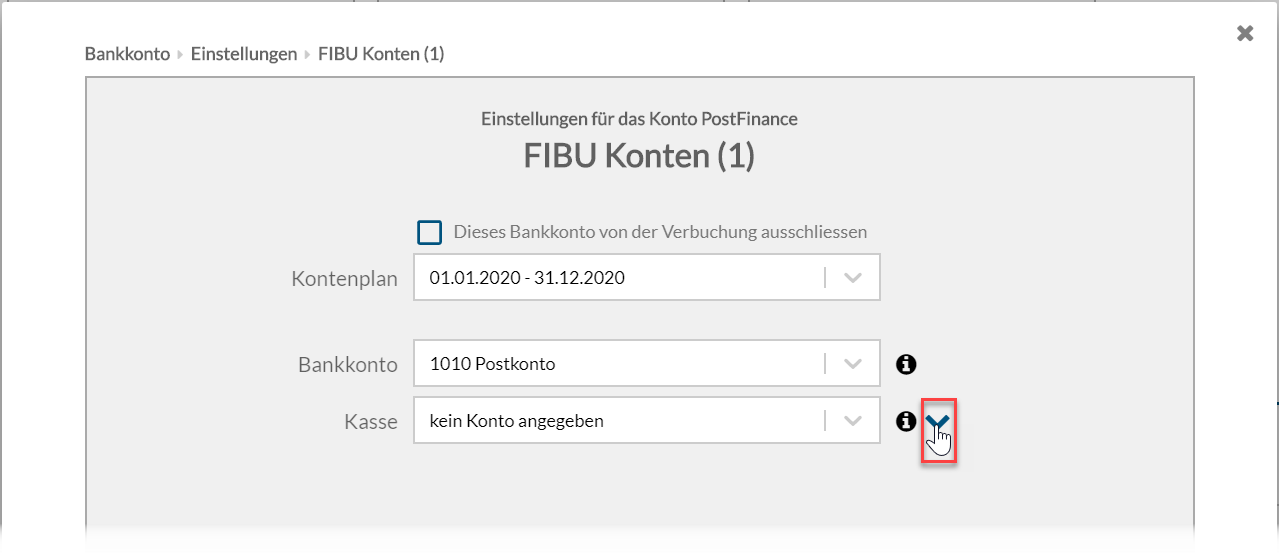
MWST-Code
In der Dropdown-Liste sind alle aktiven MWST-Codes der Mandatsbuchhaltung aufgeführt.
Der Standard-MWST-Code des Kontos wird in Crésus Banking automatisch aus dem Kontenplan von Crésus Finanzbuchhaltung übernommen.
Wählen Sie in der Liste einen anderen MWST-Code aus, wenn Sie bei der Identifizierung der Bewegungen einen anderen Code verwenden wollen. Der Standardcode kann ebenfalls ausgewählt werden.
Der MWST-Code kann bei der Bearbeitung der Bewegungen geändert werden.
Analytik-Code
Die Dropdown-Liste enthält alle Analytik-Codes, die in der Mandatsbuchhaltung eingesetzt werden.
Der Standard-Analytik-Code des Kontos wird in Crésus Banking automatisch aus dem Kontenplan von Crésus Finanzbuchhaltung übernommen.
Wählen Sie in der Liste einen anderen Analytik-Code aus, wenn Sie bei der Identifizierung der Bewegungen einen anderen Code verwenden wollen.
Der Analytik-Code kann bei der Bearbeitung der Bewegungen geändert werden.
Von der Verbuchung ausschliessen
In gewissen Fällen ist es sinnvoll, bei der Verarbeitung einer Bewegung durch Crésus Banking keine Buchung zu generieren. Aktivieren Sie die Option Von der Verbuchung ausschliessen, um die Buchung standardmässig zu ignorieren:
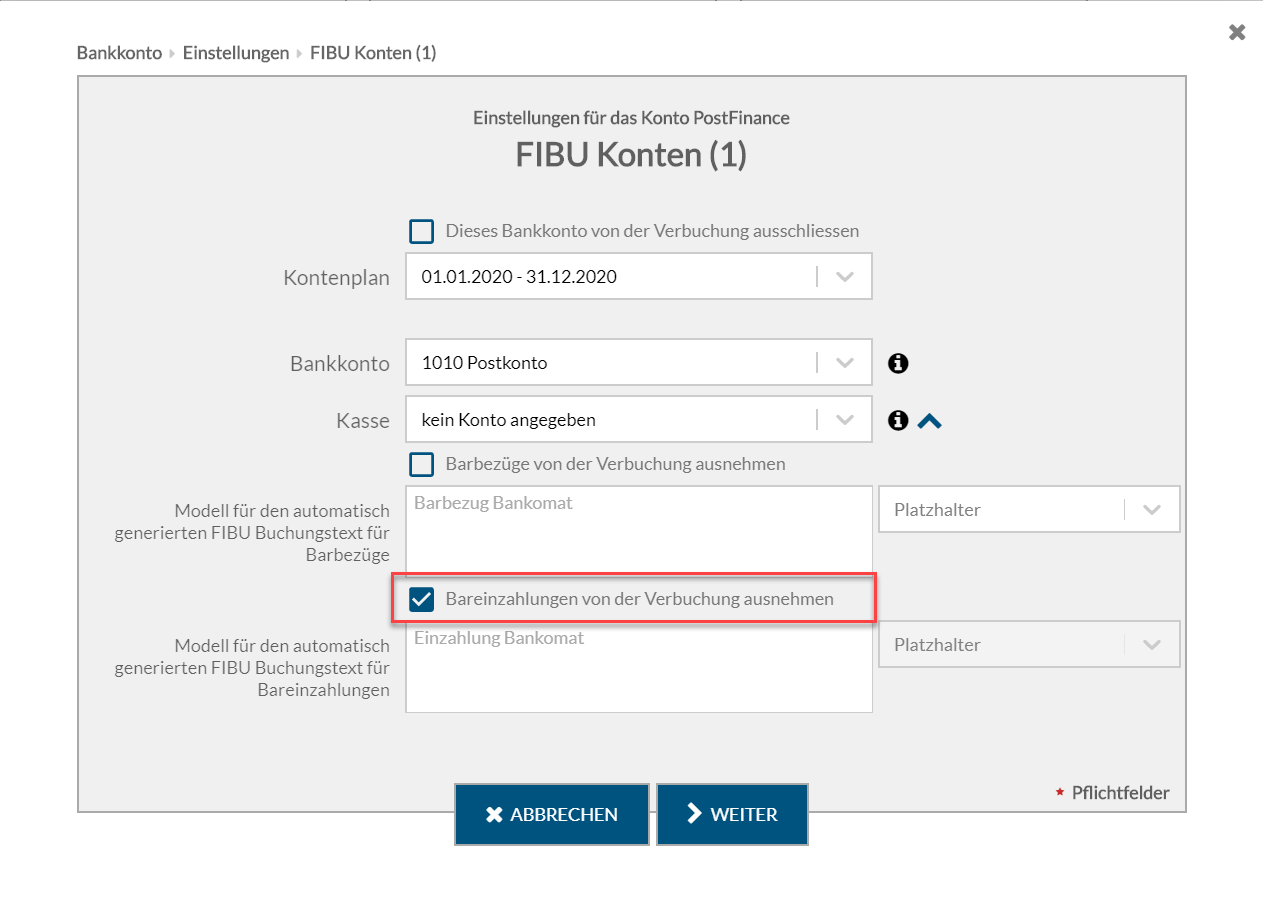
Buchungstext
Die Bewegungen in der camt.053-Datei werden mit dem Kommentar des Absenders und den Angaben der Bank geliefert.
Für jede Zahlungsart schlägt Crésus Banking automatisch einen Standardbuchungstext vor.
Sie können eigene Standardbuchungstexte erstellen und darin Elemente wie den Namen des Absenders, das Buchungs- oder das Valutadatum einbetten:
- Erfassen Sie den Text, der automatisch vorgeschlagen werden soll. Sie können Platzhalter einsetzen, um den Buchungstext mit Zusatzinformationen zu ergänzen.Im folgenden Beispiel wird der Text durch das Buchungsdatum ergänzt.
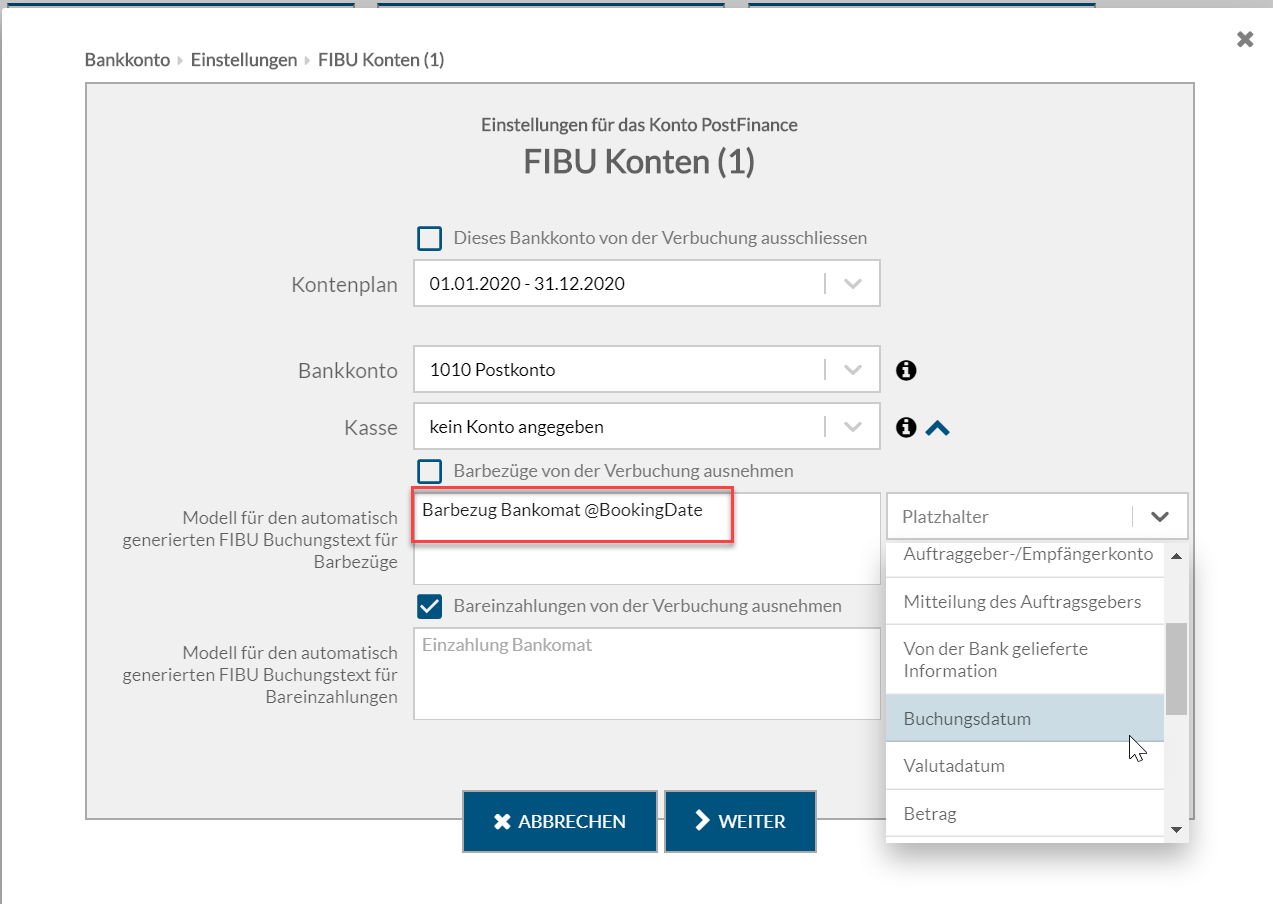
6.2Durchführung des Bankabgleichs Melden Sie sich in Ihrem Bankportal an und laden Sie die verfügbaren camt-Dateien herunter. Wenn Sie die Adresse des Bankportals in den Einstellungen des Bankkontos > Ordner und Internetadressen hinterlegt haben, können Sie dazu das Symbol auf dem Startbildschirm anklicken.
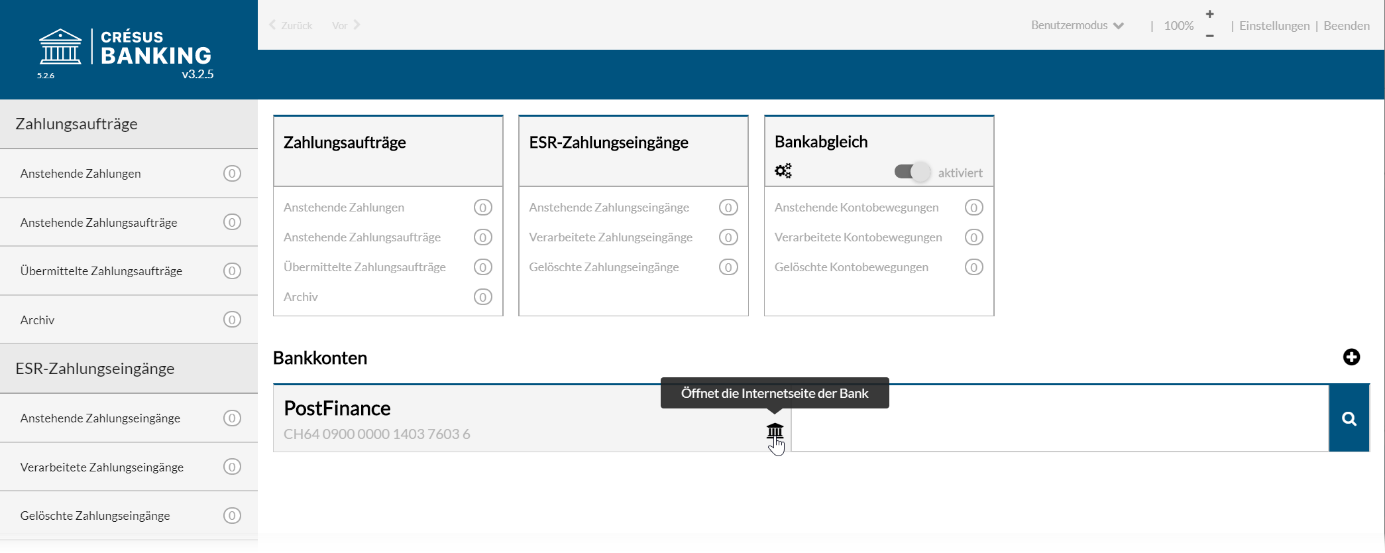
Die heruntergeladenen Dateien müssen im Ordner abgelegt werden, der in den Einstellungen des Bankkontos > Ordner und Internetadressen definiert ist (§6.1.2 Einstellungen für den Bankabgleich.
- Klicken Sie auf die Schaltfläche IMPORTIEREN
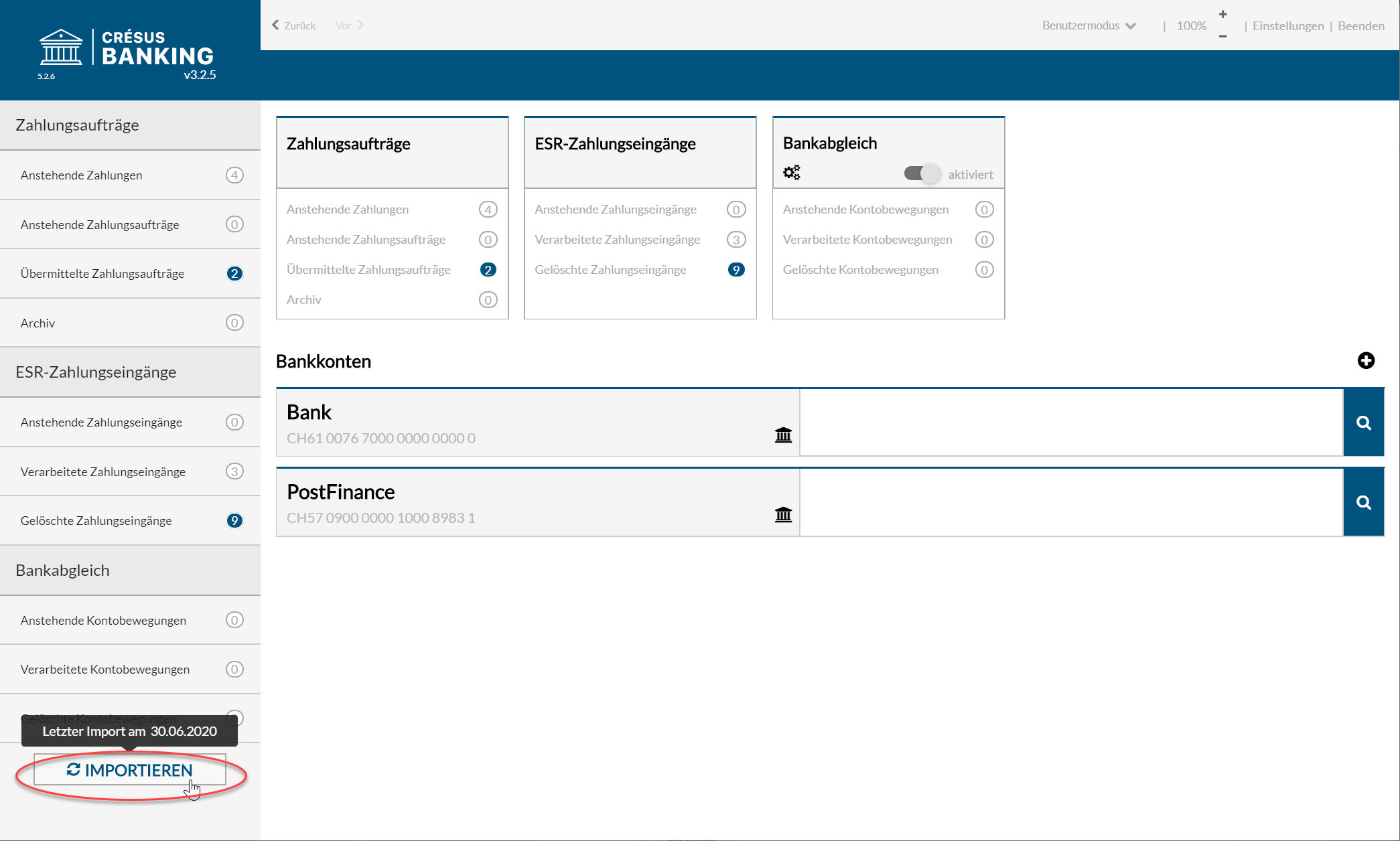
Unten im Fenster zeigt eine Meldung den Importstatus an.
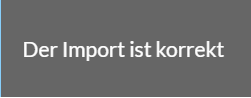
Die neuen Bewegungen befinden sich nun in der Liste der anstehenden Kontobewegungen. Das Infofeld zeigt die Anzahl Bewegungen an.
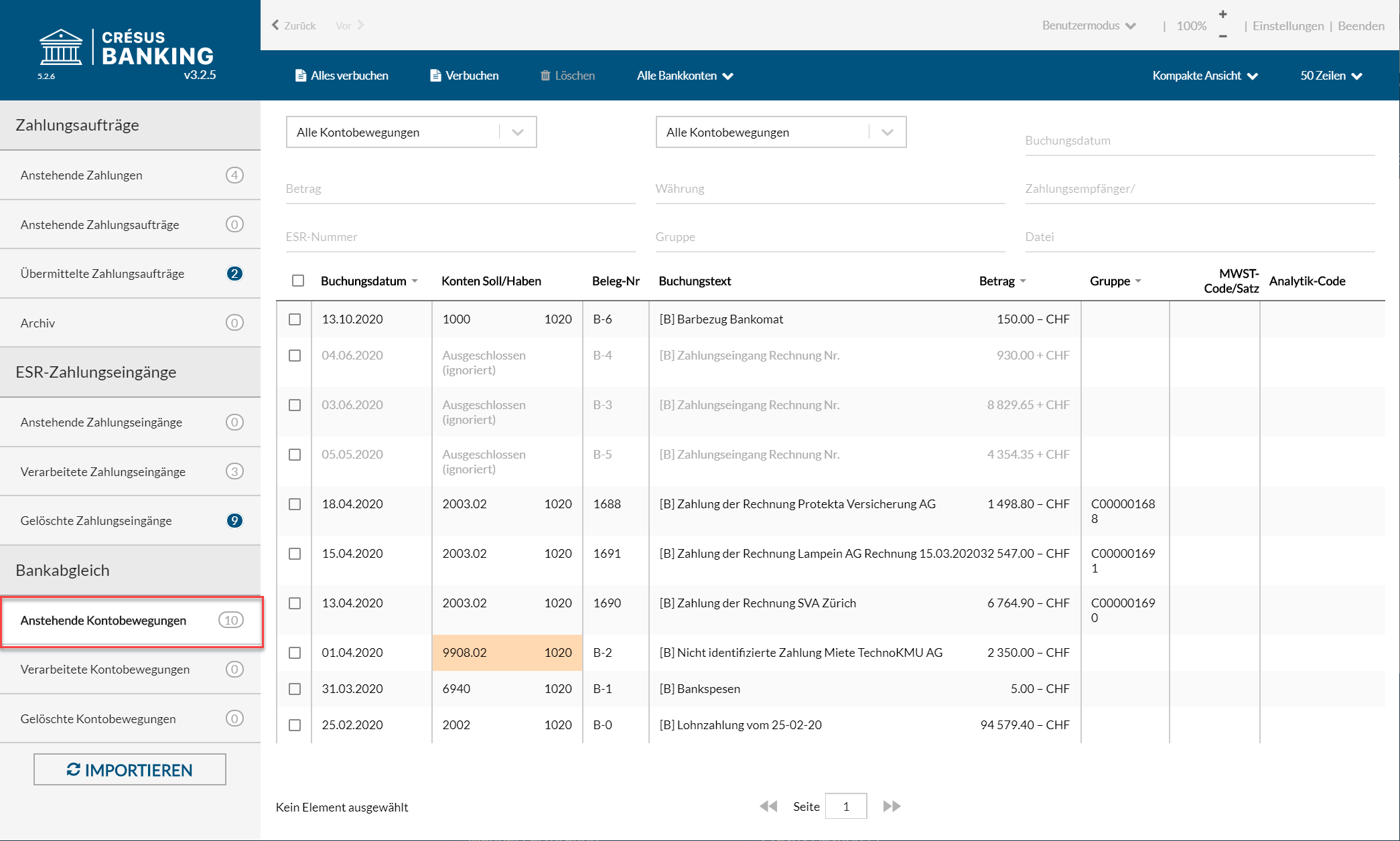
Die Bewegungen werden durch Crésus Banking analysiert und anhand der identifizierten Bewegungsart automatisch mit den definierten Konten verknüpft und mit einem Buchungstext versehen.
- Die identifizierten Bewegungen haben einen weissen Hintergrund
- Nicht identifizierte Bewegungen sind orange hinterlegt
- Bewegungen, deren Buchungsdatum vor dem Startdatum des Bankabgleichs liegt, sind ausgegraut und mit dem Hinweis Ausgeschlossen (vor Startdatum) versehen
- Bewegungen, bei denen die Option Von der Verbuchung ausschliessen aktiviert wurde, sind ausgegraut und mit dem Hinweis Von der Verbuchung ausgeschlossen versehen.
- Bewegungen, bei denen die Option Zurückbehalten gewählt wurde, sind blau hinterlegt
- Fehlerhafte Bewegungen sind rot hinterlegt. Fahren Sie mit der Maus über den roten Bereich, um die Fehlermeldung anzuzeigen

Mit der Dropdown-Liste link kann die Anzeige auf die zu ergänzenden Bewegungen beschränkt werden (nicht identifizierte oder fehlerhafte Bewegungen).
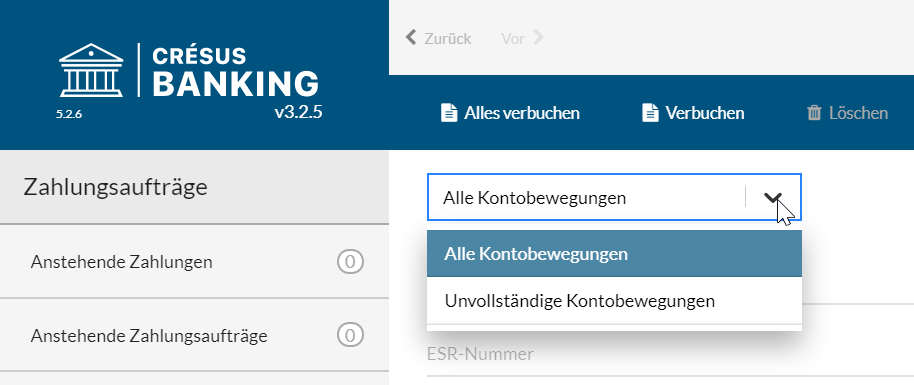
Mit der zweiten Dropdown-Liste werden die Bewegungsarten ausgewählt:
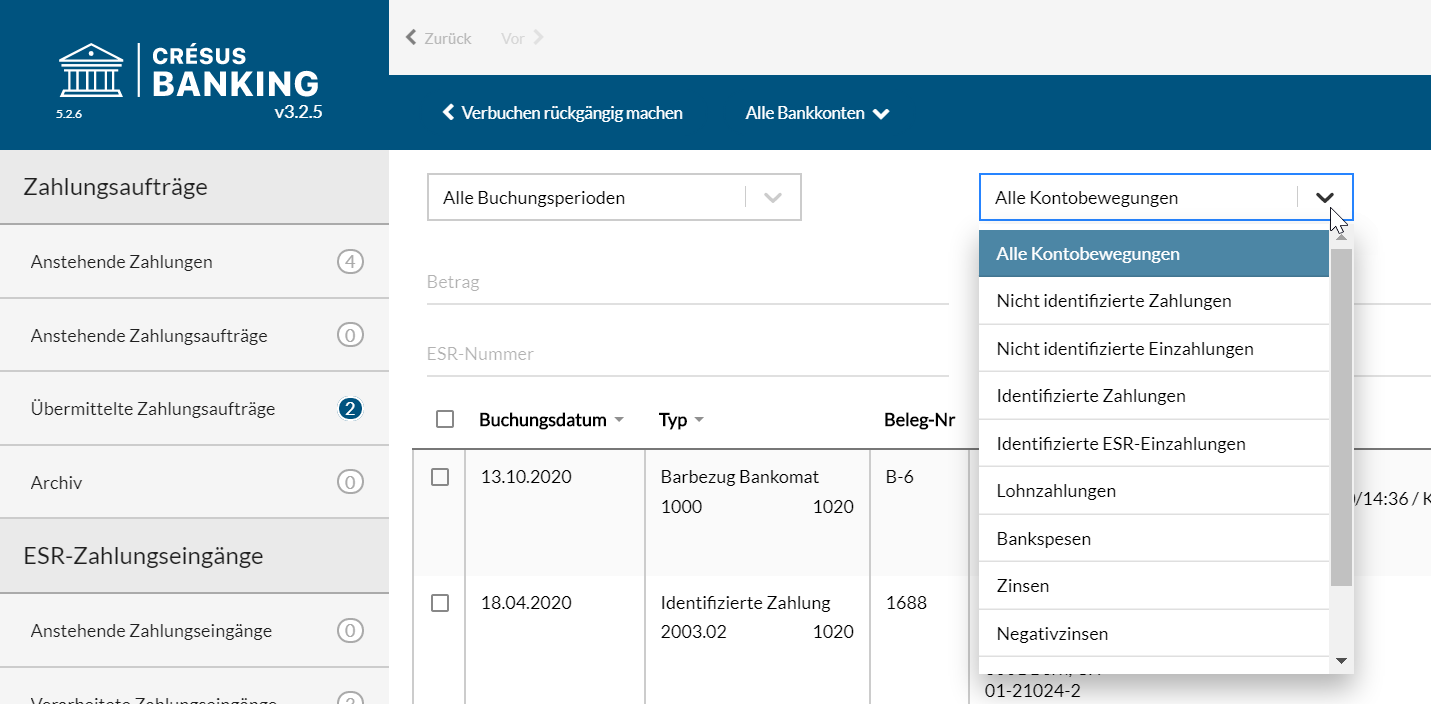
Jede Bewegung kann, wie unten beschrieben, bearbeitet werden. Es empfiehlt sich, nicht identifizierte Buchungen anzupassen, um manuelle Buchungen in der Buchhaltung möglichst zu vermeiden.
Wechseln Sie über das Ansichtsmenü im oberen Balken des Fensters von der erweiterten Ansicht zur kompakten Ansicht, um mehr Bewegungen anzuzeigen.
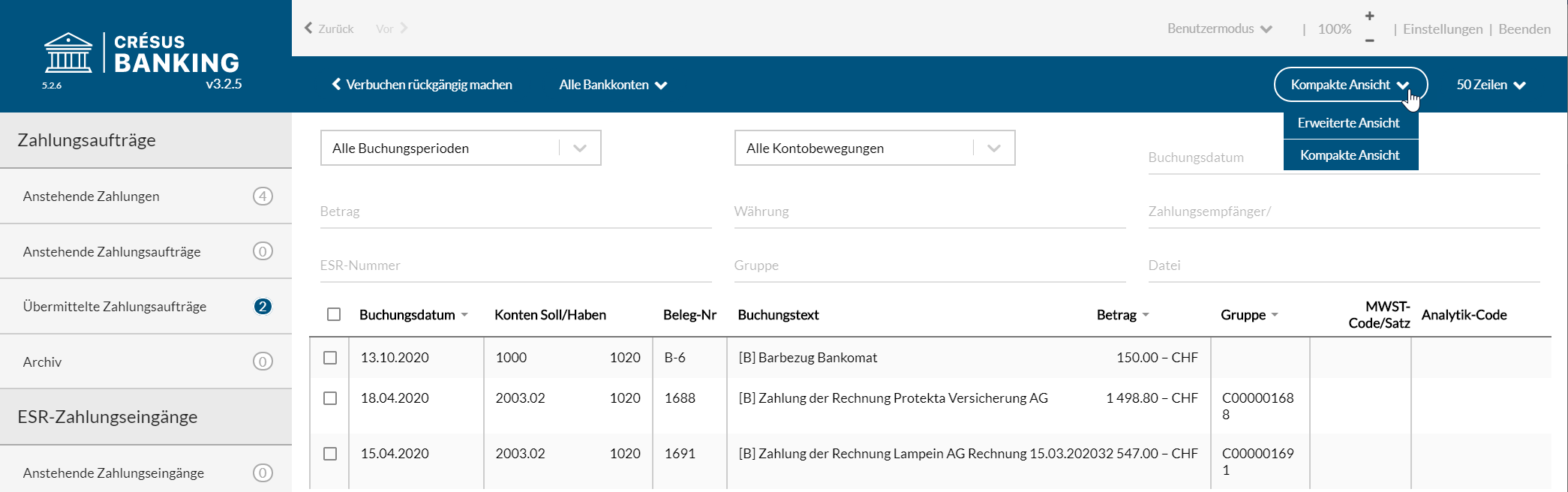
Die kompakte Ansicht zeigt die Bewegungen so an, wie sie in der Buchhaltung gespeichert werden.
Melden Sie sich in Ihrem Bankportal an und laden Sie die verfügbaren camt-Dateien herunter. Wenn Sie die Adresse des Bankportals in den Einstellungen des Bankkontos > Ordner und Internetadressen hinterlegt haben, können Sie dazu das Symbol auf dem Startbildschirm anklicken.
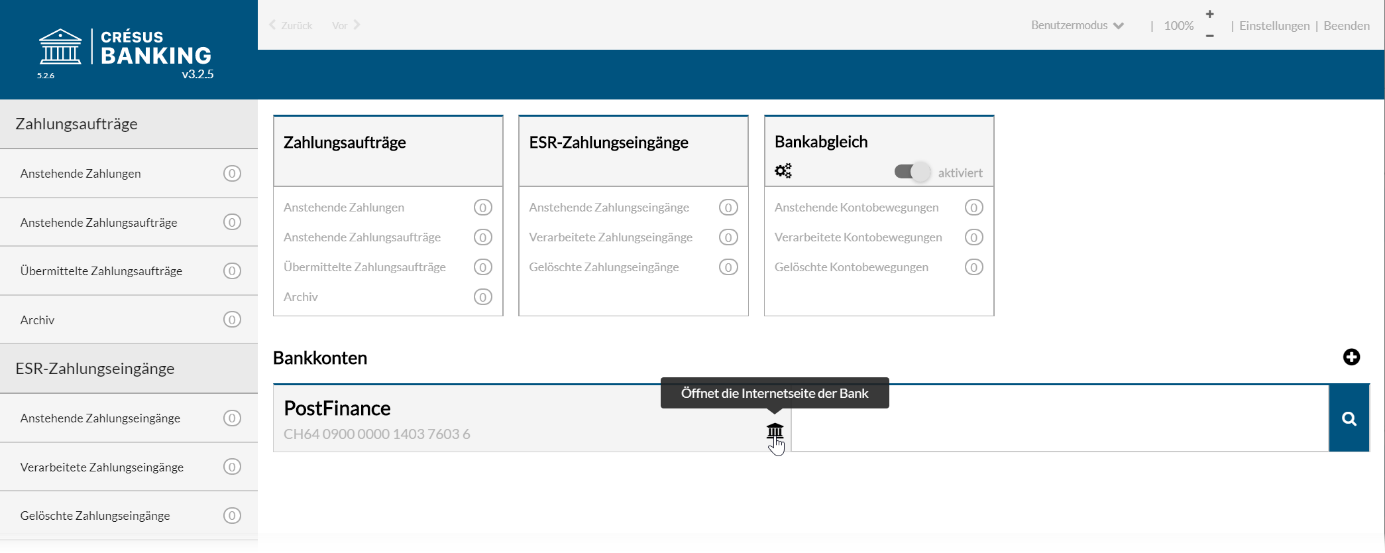
Die heruntergeladenen Dateien müssen im Ordner abgelegt werden, der in den Einstellungen des Bankkontos > Ordner und Internetadressen definiert ist (§6.1.2 Einstellungen für den Bankabgleich.
- Klicken Sie auf die Schaltfläche IMPORTIEREN
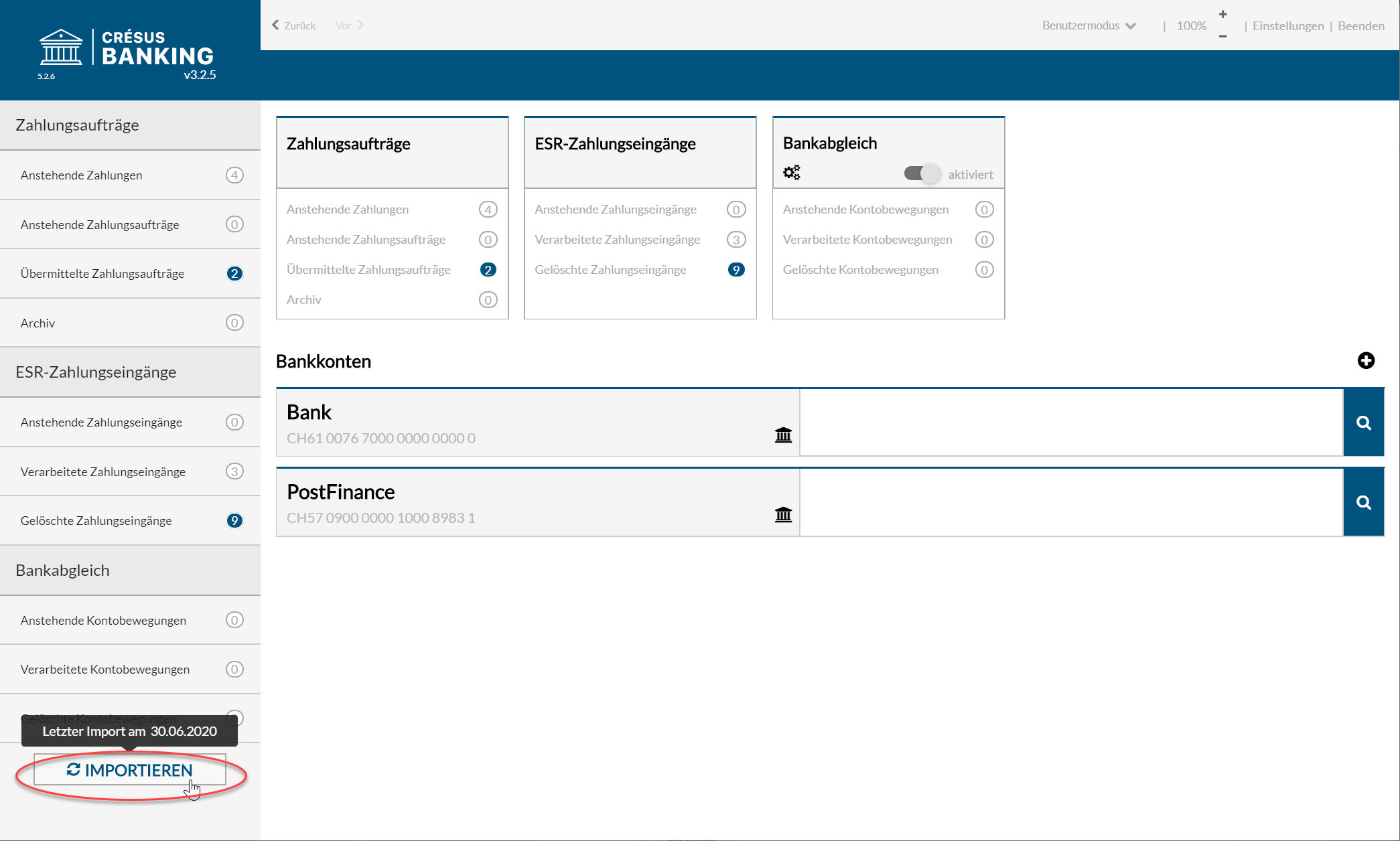
Unten im Fenster zeigt eine Meldung den Importstatus an.
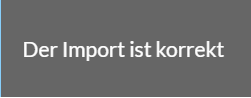
Die neuen Bewegungen befinden sich nun in der Liste der anstehenden Kontobewegungen. Das Infofeld zeigt die Anzahl Bewegungen an.
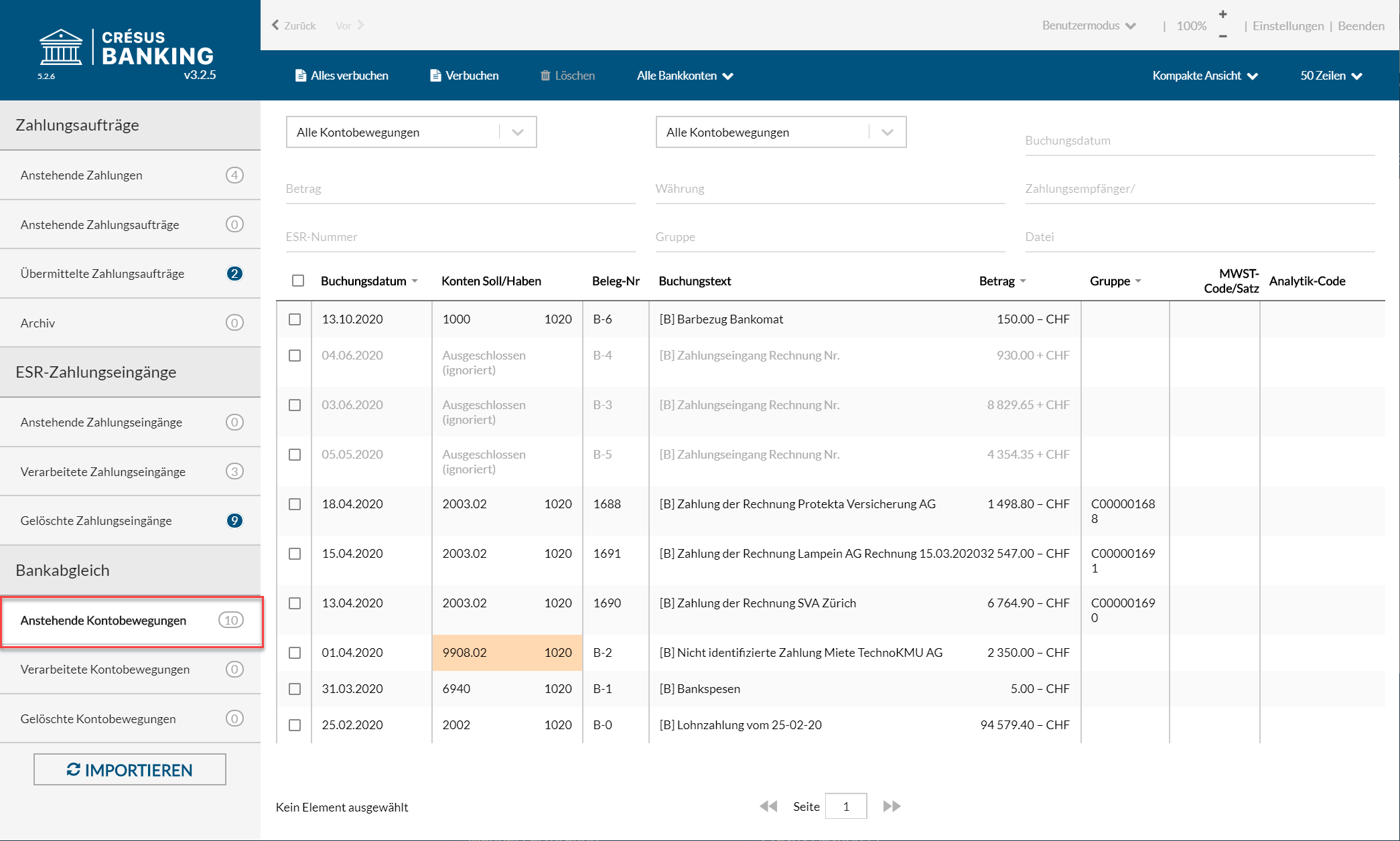
Die Bewegungen werden durch Crésus Banking analysiert und anhand der identifizierten Bewegungsart automatisch mit den definierten Konten verknüpft und mit einem Buchungstext versehen.
- Die identifizierten Bewegungen haben einen weissen Hintergrund
- Nicht identifizierte Bewegungen sind orange hinterlegt
- Bewegungen, deren Buchungsdatum vor dem Startdatum des Bankabgleichs liegt, sind ausgegraut und mit dem Hinweis Ausgeschlossen (vor Startdatum) versehen
- Bewegungen, bei denen die Option Von der Verbuchung ausschliessen aktiviert wurde, sind ausgegraut und mit dem Hinweis Von der Verbuchung ausgeschlossen versehen.
- Bewegungen, bei denen die Option Zurückbehalten gewählt wurde, sind blau hinterlegt
- Fehlerhafte Bewegungen sind rot hinterlegt. Fahren Sie mit der Maus über den roten Bereich, um die Fehlermeldung anzuzeigen

Mit der Dropdown-Liste link kann die Anzeige auf die zu ergänzenden Bewegungen beschränkt werden (nicht identifizierte oder fehlerhafte Bewegungen).
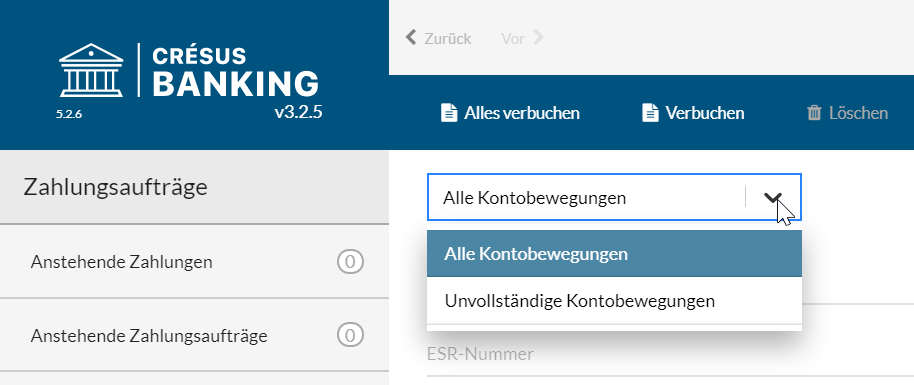
Mit der zweiten Dropdown-Liste werden die Bewegungsarten ausgewählt:
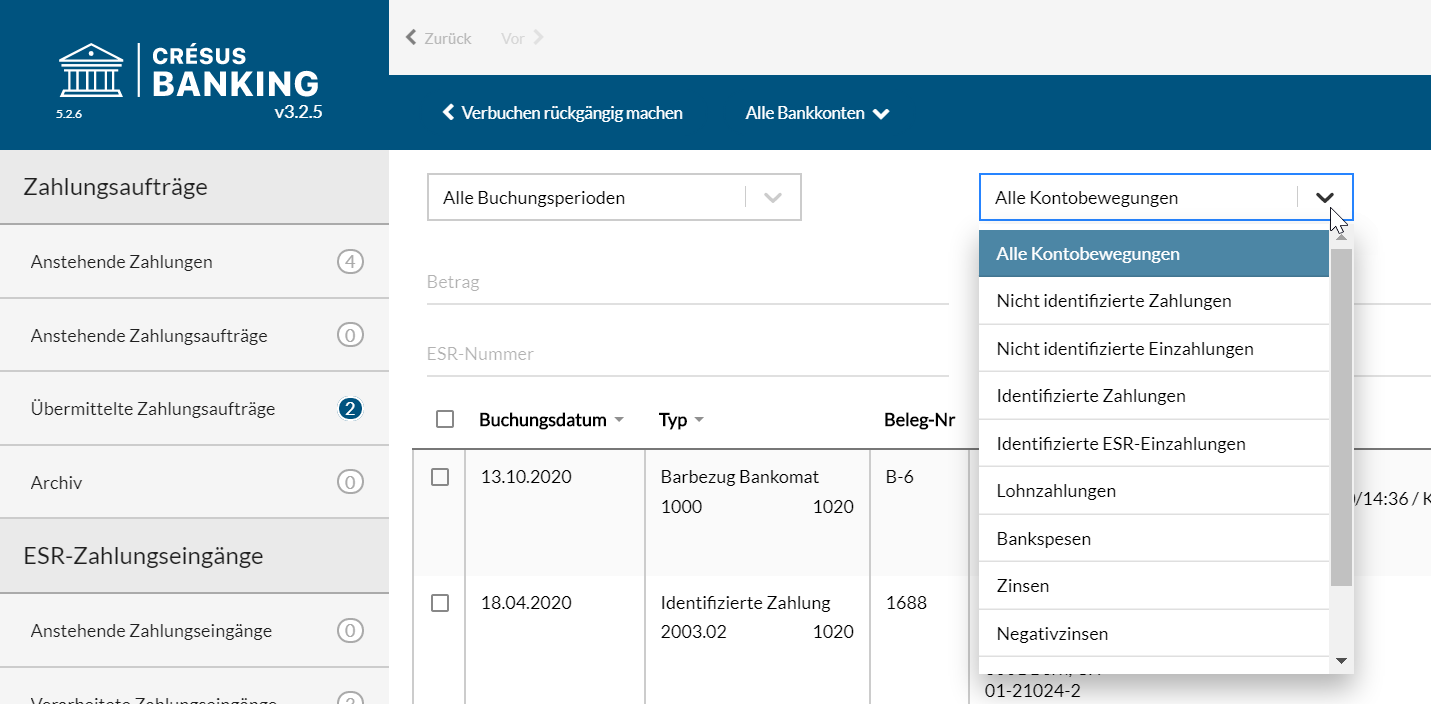
Jede Bewegung kann, wie unten beschrieben, bearbeitet werden. Es empfiehlt sich, nicht identifizierte Buchungen anzupassen, um manuelle Buchungen in der Buchhaltung möglichst zu vermeiden.
Wechseln Sie über das Ansichtsmenü im oberen Balken des Fensters von der erweiterten Ansicht zur kompakten Ansicht, um mehr Bewegungen anzuzeigen.
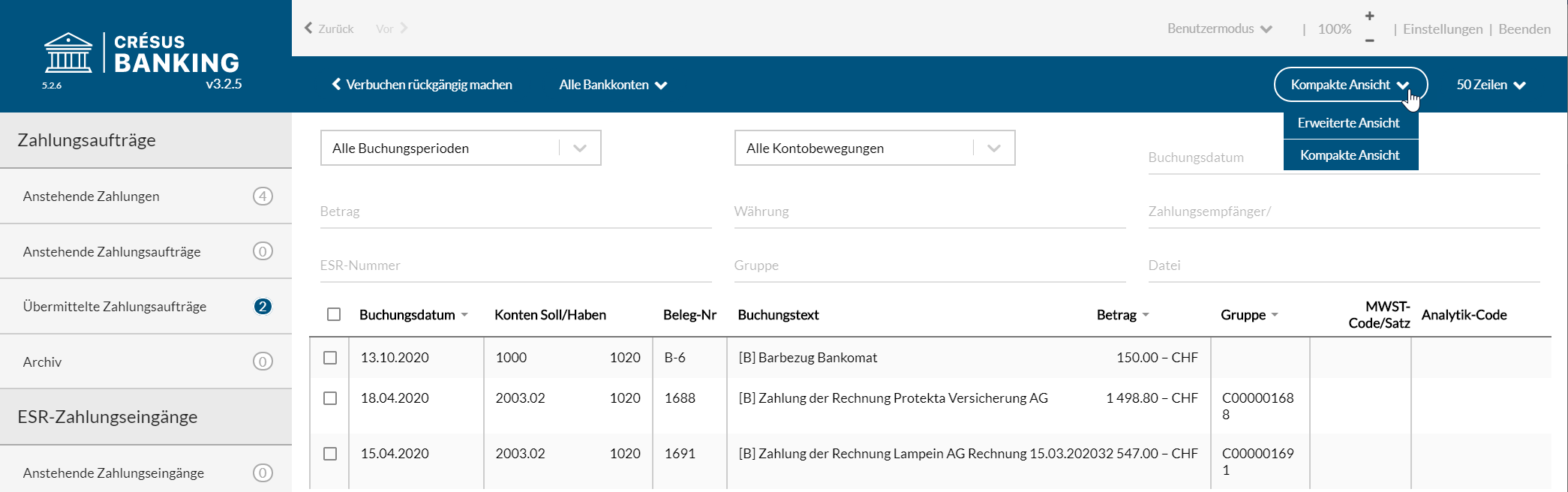
Die kompakte Ansicht zeigt die Bewegungen so an, wie sie in der Buchhaltung gespeichert werden.
6.2.1Bewegungen bearbeiten Jede Bewegung in der Liste kann vor der Verbuchung bearbeitet werden.
- Doppelklicken Sie auf die entsprechende Zeile.
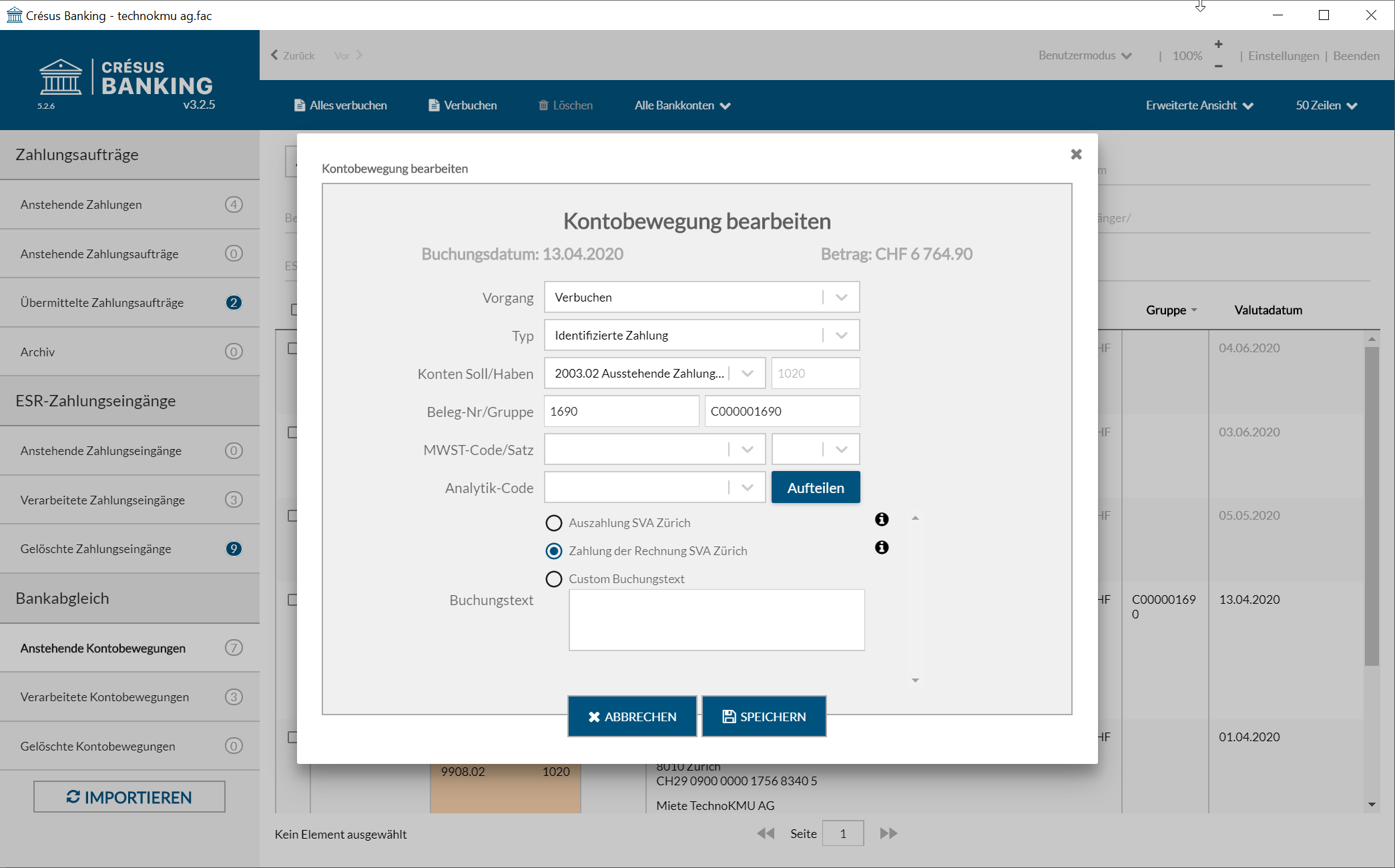
-
- Vorgang: Gibt an, was beim Klick auf die Schaltfläche Verbuchen passiert.
- Verbuchen: Die Bewegung wird bei der Verbuchung verarbeitet und in die verarbeiteten Kontobewegungen verschoben.
- Nicht verbuchen: Die Bewegung hat keine Buchung zur Folge, wird aber in die verarbeiteten Kontobewegungen verschoben.
- Zurückbehalten: Die Bewegung wird bei der Verbuchung nicht verarbeitet und bleibt in den anstehenden Bewegungen.
- Ausgeschlossen (ignoriert): Die Option Von der Verbuchung ausschliessen wurde für diese Bewegungsart aktiviert.
- Verbuchung erzwingen: Die Bewegung wird verbucht, auch wenn das Buchungsdatum vor dem Startdatum des Bankabgleichs liegt und diese Bewegungsart eigentlich von der Verbuchung ausgeschlossen ist.
- Art: Wurde die Zahlung nicht identifiziert, können Sie sie einer bekannten Art zuweisen, sodass das Konto und der Buchungstext gemäss der ausgewählten Bewegungsart geändert werden.
- Soll-/Habenkonto: Zeigt die Konten an, die für die ausgewählte Bewegungsart definiert wurden.
- Das Konto Bank kann nicht geändert werden.
- Das Gegenkonto kann in der Liste ausgewählt werden.
- MWST-Code/-Satz und Analytik-Code: Sofern vorhanden, werden hier die Codes und Sätze angezeigt, die für die ausgewählte Bewegungsart definiert wurden. Die Liste enthält die Codes der Mandatsbuchhaltung. Der MWST-Satz hängt vom Datum der Leistung ab und kann deshalb bearbeitet werden.
- Beleg-Nr.: Das System generiert je Verbuchungsvorgang eine Nummer mit dem Format B-1, B-2, …
- Gruppe: Diese Nummer ermöglicht die Abstimmung der Buchungen mit dem Kontrollassistenten aus Crésus Finanzbuchhaltung. Standardmässig verwendet Crésus Banking die Nummer aus Crésus Finanzbuchhaltung.
- Buchungstext: Sofern vorhanden, zeigt das System mehrere Buchungstexte an und wählt standardmässig den vordefinierten Text. Sie können im Bearbeitungsfeld einen beliebigen Buchungstext erfassen. Fahren Sie mit der Maus über das i-Symbol, um die Herkunft des Buchungstextes anzuzeigen.Mögliche Buchungstexte:
- Mitteilung des Absenders bei der Erfassung der Zahlung
- Von der Bank gelieferte Information
- Vordefinierter Buchungstext für die jeweilige Bewegungsart
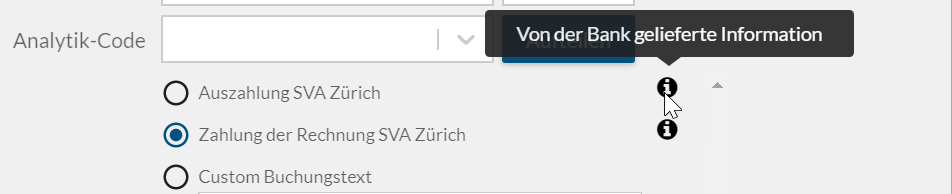
Bearbeitete Bewegungen sind mit einem M in der rechten Spalte gekennzeichnet.
Jede Bewegung in der Liste kann vor der Verbuchung bearbeitet werden.
- Doppelklicken Sie auf die entsprechende Zeile.
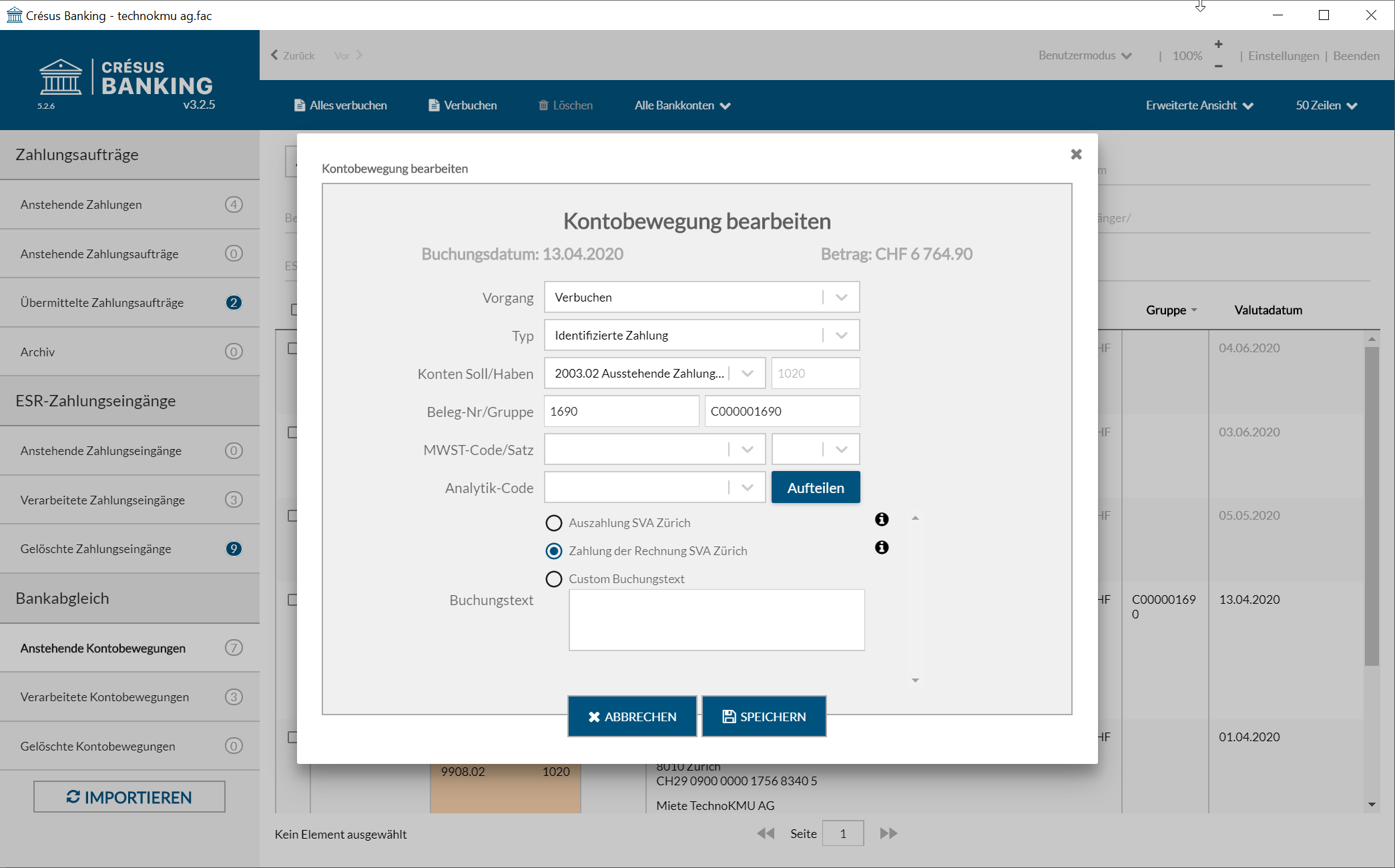
-
- Vorgang: Gibt an, was beim Klick auf die Schaltfläche Verbuchen passiert.
- Verbuchen: Die Bewegung wird bei der Verbuchung verarbeitet und in die verarbeiteten Kontobewegungen verschoben.
- Nicht verbuchen: Die Bewegung hat keine Buchung zur Folge, wird aber in die verarbeiteten Kontobewegungen verschoben.
- Zurückbehalten: Die Bewegung wird bei der Verbuchung nicht verarbeitet und bleibt in den anstehenden Bewegungen.
- Ausgeschlossen (ignoriert): Die Option Von der Verbuchung ausschliessen wurde für diese Bewegungsart aktiviert.
- Verbuchung erzwingen: Die Bewegung wird verbucht, auch wenn das Buchungsdatum vor dem Startdatum des Bankabgleichs liegt und diese Bewegungsart eigentlich von der Verbuchung ausgeschlossen ist.
- Art: Wurde die Zahlung nicht identifiziert, können Sie sie einer bekannten Art zuweisen, sodass das Konto und der Buchungstext gemäss der ausgewählten Bewegungsart geändert werden.
- Soll-/Habenkonto: Zeigt die Konten an, die für die ausgewählte Bewegungsart definiert wurden.
- Das Konto Bank kann nicht geändert werden.
- Das Gegenkonto kann in der Liste ausgewählt werden.
- MWST-Code/-Satz und Analytik-Code: Sofern vorhanden, werden hier die Codes und Sätze angezeigt, die für die ausgewählte Bewegungsart definiert wurden. Die Liste enthält die Codes der Mandatsbuchhaltung. Der MWST-Satz hängt vom Datum der Leistung ab und kann deshalb bearbeitet werden.
- Beleg-Nr.: Das System generiert je Verbuchungsvorgang eine Nummer mit dem Format B-1, B-2, …
- Gruppe: Diese Nummer ermöglicht die Abstimmung der Buchungen mit dem Kontrollassistenten aus Crésus Finanzbuchhaltung. Standardmässig verwendet Crésus Banking die Nummer aus Crésus Finanzbuchhaltung.
- Buchungstext: Sofern vorhanden, zeigt das System mehrere Buchungstexte an und wählt standardmässig den vordefinierten Text. Sie können im Bearbeitungsfeld einen beliebigen Buchungstext erfassen. Fahren Sie mit der Maus über das i-Symbol, um die Herkunft des Buchungstextes anzuzeigen.Mögliche Buchungstexte:
- Mitteilung des Absenders bei der Erfassung der Zahlung
- Von der Bank gelieferte Information
- Vordefinierter Buchungstext für die jeweilige Bewegungsart
- Vorgang: Gibt an, was beim Klick auf die Schaltfläche Verbuchen passiert.
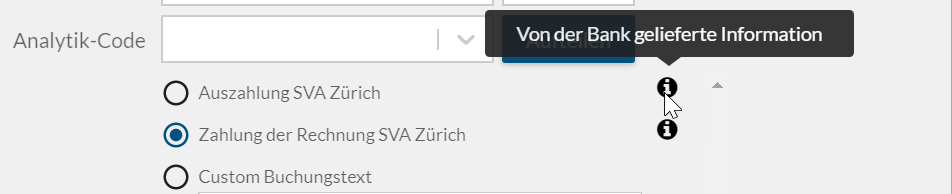
Bearbeitete Bewegungen sind mit einem M in der rechten Spalte gekennzeichnet.
6.2.2Bewegungen löschen Die Bewegungen werden nach dem gewählten Modus verarbeitet und in die verarbeiteten Zahlungseingänge verschoben.
Bewegungen, die nicht verarbeitet werden müssen, können gelöscht werden:
- Wechseln Sie in den Verwaltermodus:
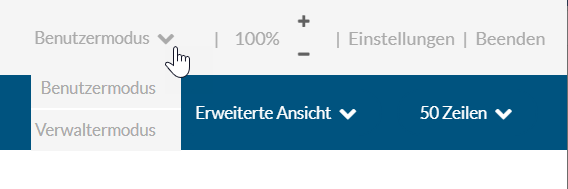
- Rufen Sie die Liste der anstehenden Zahlungseingänge auf.
- Wählen Sie die Bewegungen, die gelöscht werden sollen.
- Klicken Sie auf die Schaltfläche Löschen und bestätigen Sie den Befehl.
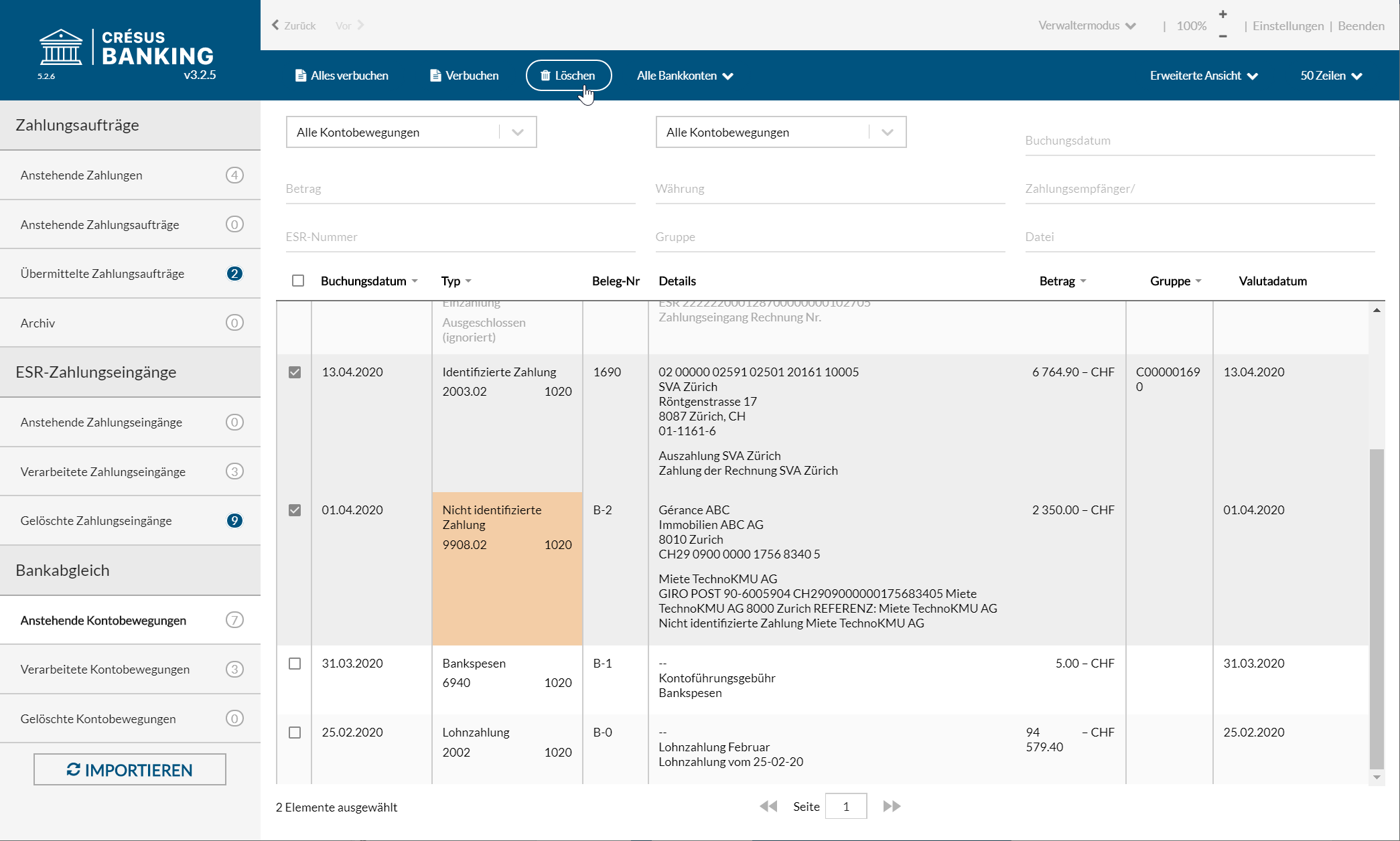
Gelöschte Bewegungen können wieder zur Verarbeitung bereitgestellt werden, siehe dazu die Beschreibung weiter unten.
Die Bewegungen werden nach dem gewählten Modus verarbeitet und in die verarbeiteten Zahlungseingänge verschoben.
Bewegungen, die nicht verarbeitet werden müssen, können gelöscht werden:
- Wechseln Sie in den Verwaltermodus:
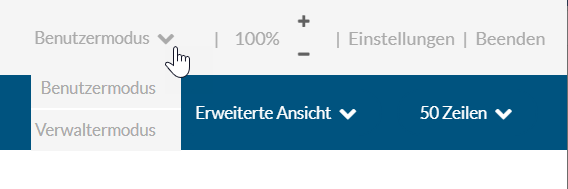
- Rufen Sie die Liste der anstehenden Zahlungseingänge auf.
- Wählen Sie die Bewegungen, die gelöscht werden sollen.
- Klicken Sie auf die Schaltfläche Löschen und bestätigen Sie den Befehl.
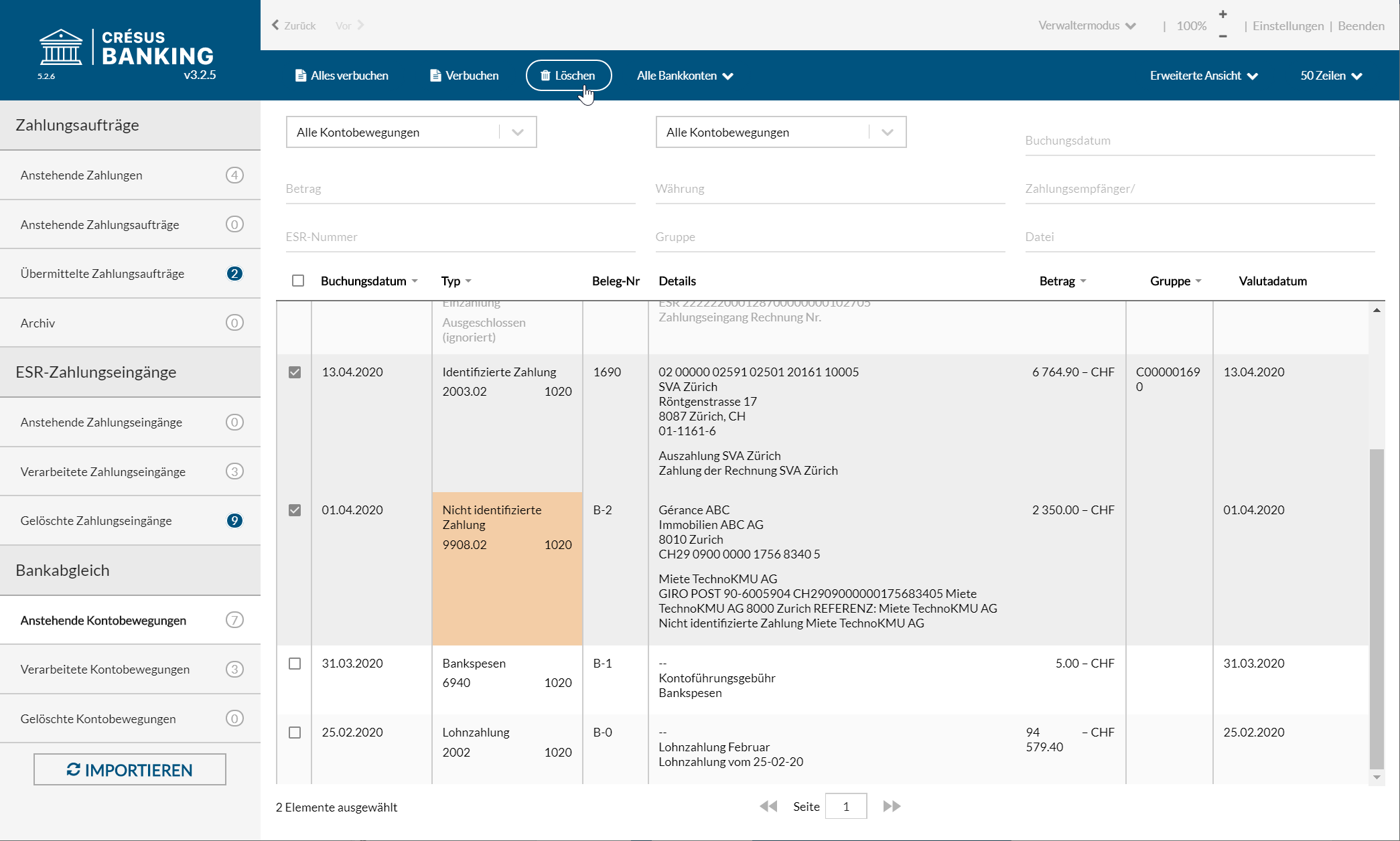
Gelöschte Bewegungen können wieder zur Verarbeitung bereitgestellt werden, siehe dazu die Beschreibung weiter unten.
6.2.3Bewegungen verbuchen Sind alle Bewegungen geprüft und bearbeitet, klicken Sie auf die Schaltfläche Alle verbuchen, um für die entsprechende Buchungsperiode in Crésus Finanzbuchhaltung die Buchungen zu erstellen.
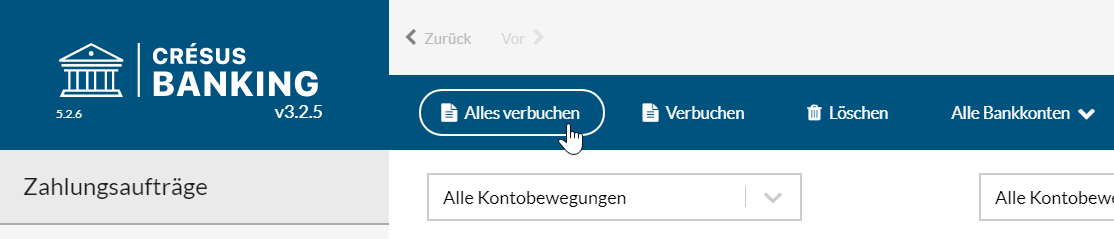
Bei diesem Vorgang werden die Buchungen für alle anstehenden Bewegungen erstellt. Dabei wird der Bankkontofilter berücksichtigt.
Es werden nur die Zeilen verarbeitet, die gemäss Anzeigeeinstellung sichtbar sind. Hat es mehr Bewegungen als Zeilen, muss der Vorgang wiederholt werden.
Die zu verarbeitenden Bewegungen können auch über die Auswahlkästchen in der linken Spalte markiert werden. Klicken Sie auf die Schaltfläche Verbuchen, um nur die markierten Bewegungen zu verarbeiten.
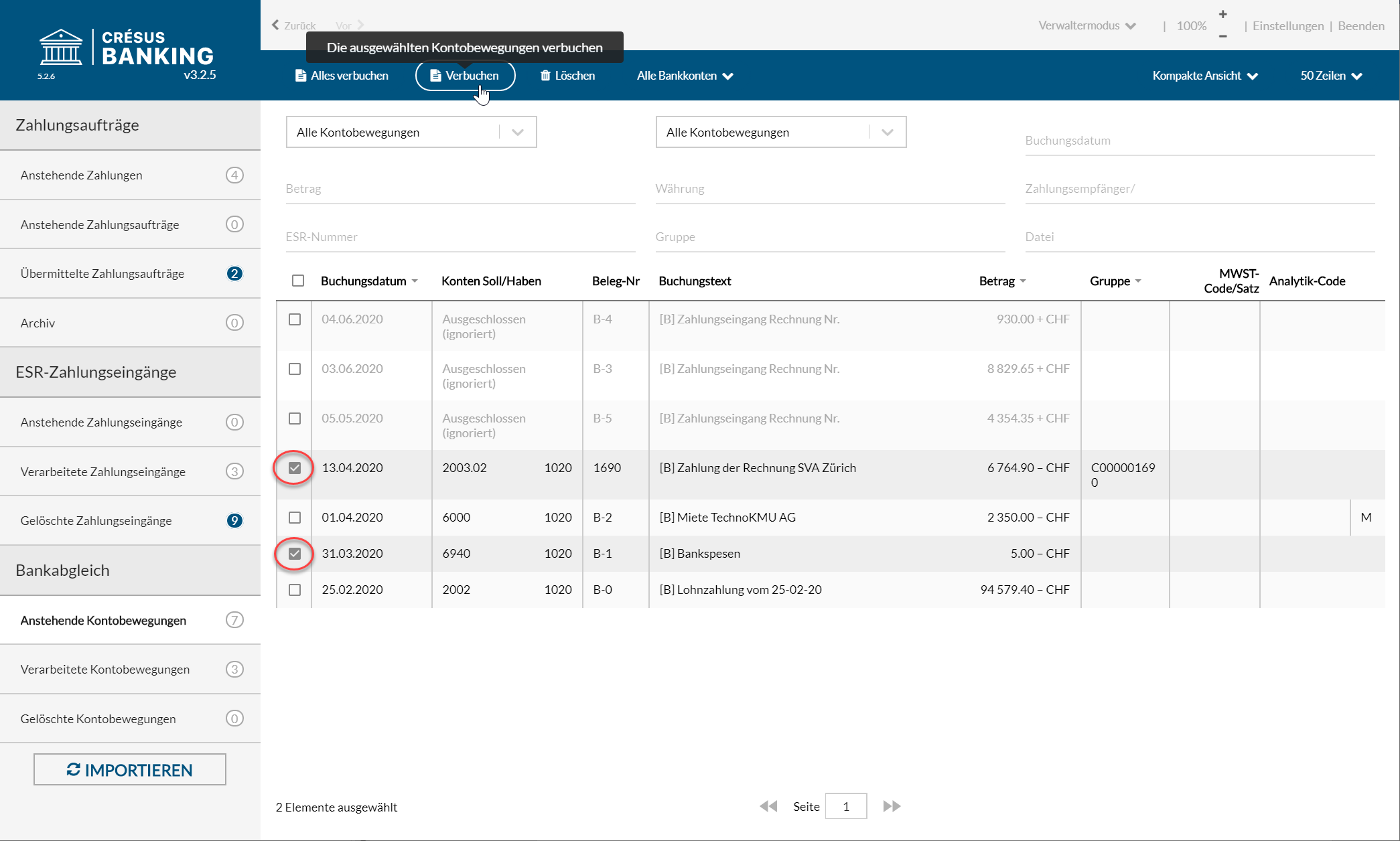
Dieser Vorgang verarbeitet nur die markierten Bewegungen.
Die Bewegungen werden – einschliesslich der Bewegungen mit der Kennzeichnung Nicht verbuchen – in die verarbeiteten Bewegungen verschoben. Danach werden die nächsten anstehenden Bewegungen angezeigt.
Die Buchungen werden in der Austauschdatei gespeichert, die anschliessend in der Finanzbuchhaltung zur Verbuchung angezeigt wird.

Sind alle Bewegungen geprüft und bearbeitet, klicken Sie auf die Schaltfläche Alle verbuchen, um für die entsprechende Buchungsperiode in Crésus Finanzbuchhaltung die Buchungen zu erstellen.
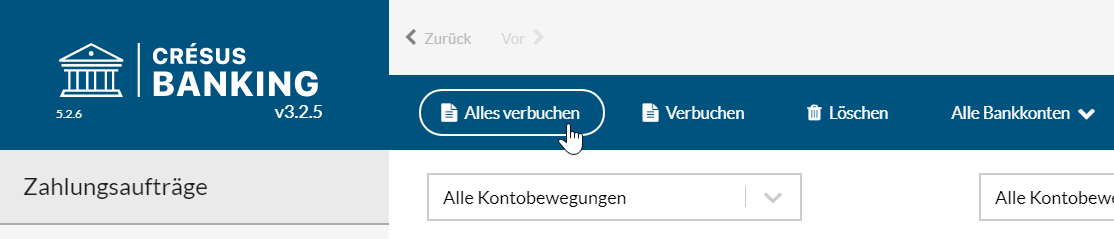
Bei diesem Vorgang werden die Buchungen für alle anstehenden Bewegungen erstellt. Dabei wird der Bankkontofilter berücksichtigt.
Es werden nur die Zeilen verarbeitet, die gemäss Anzeigeeinstellung sichtbar sind. Hat es mehr Bewegungen als Zeilen, muss der Vorgang wiederholt werden.
Die zu verarbeitenden Bewegungen können auch über die Auswahlkästchen in der linken Spalte markiert werden. Klicken Sie auf die Schaltfläche Verbuchen, um nur die markierten Bewegungen zu verarbeiten.
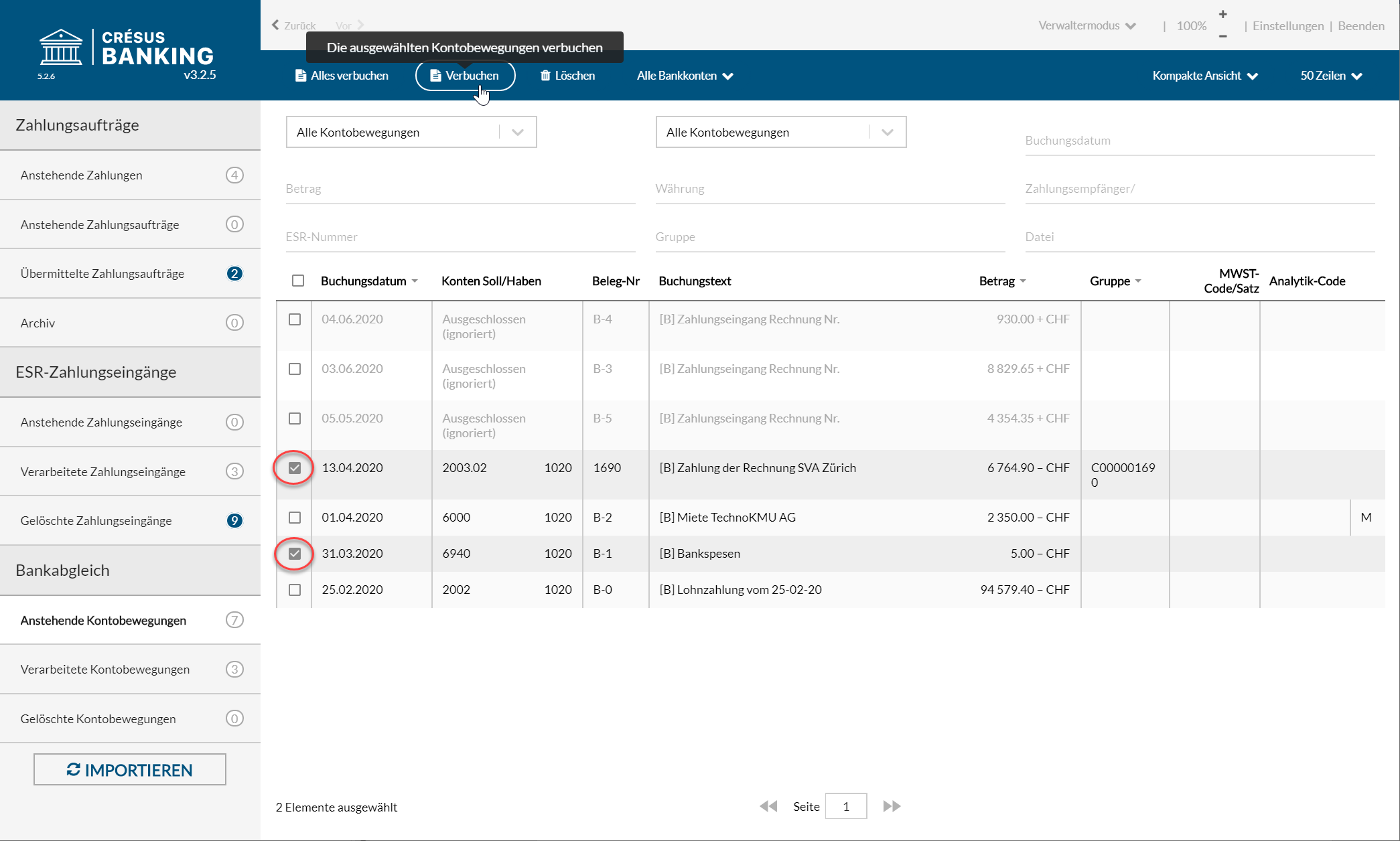
Dieser Vorgang verarbeitet nur die markierten Bewegungen.
Die Bewegungen werden – einschliesslich der Bewegungen mit der Kennzeichnung Nicht verbuchen – in die verarbeiteten Bewegungen verschoben. Danach werden die nächsten anstehenden Bewegungen angezeigt.
Die Buchungen werden in der Austauschdatei gespeichert, die anschliessend in der Finanzbuchhaltung zur Verbuchung angezeigt wird.

6.2.4Bewegungen zurücksetzen Es kommt vor, dass eine verarbeitete oder entfernte Bewegung erneut bearbeitet werden muss.
- Rufen Sie die Liste der verarbeiteten oder der gelöschten Kontobewegungen auf.
- Wählen Sie den gewünschten Zahlungseingang.
- Klicken Sie auf die Schaltfläche Zurücksetzen und bestätigen Sie den Vorgang.
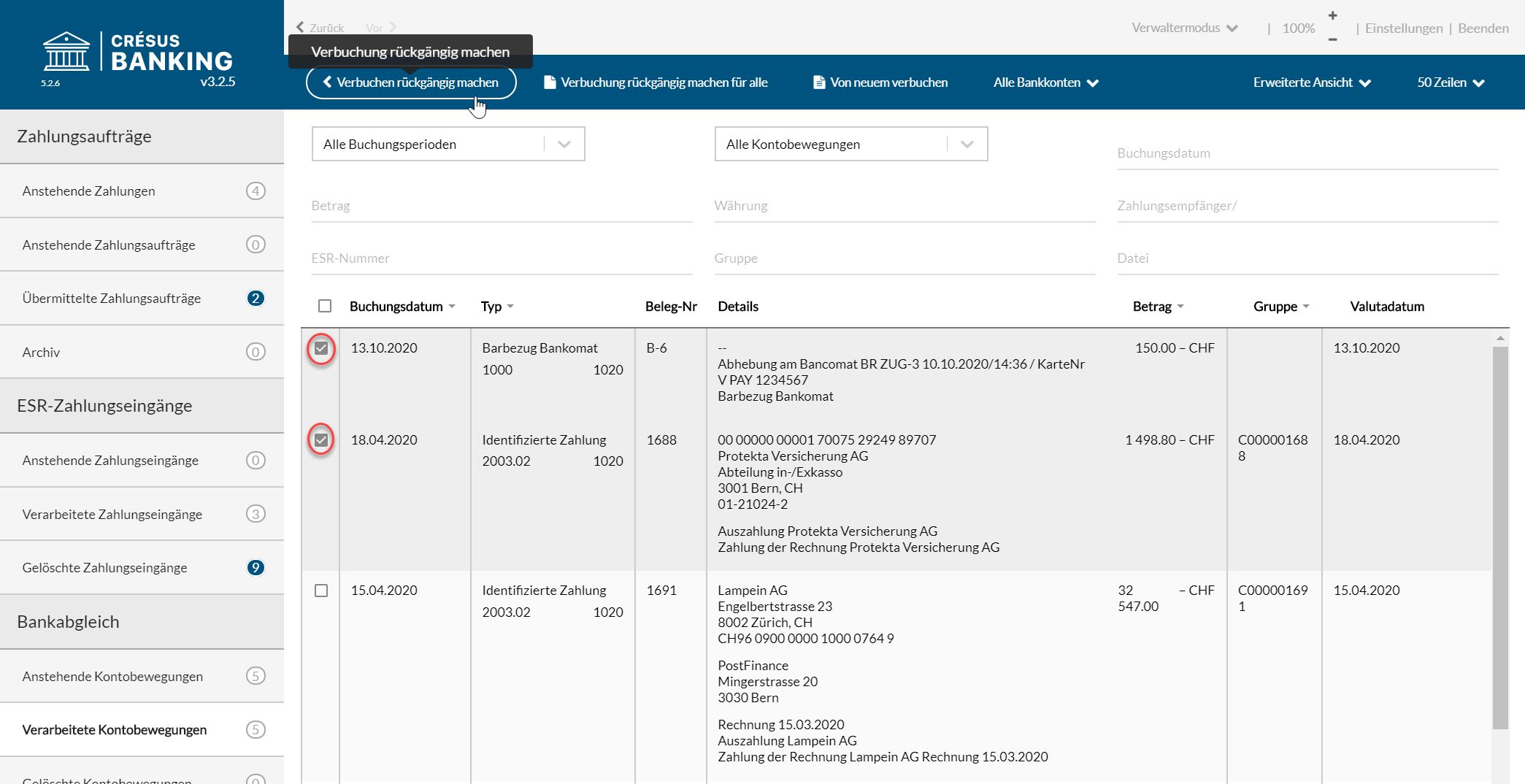
Der Zahlungseingang wird in die Liste der anstehenden Kontobewegungen verschoben und wird beim nächsten Durchlauf verarbeitet.
Wurde die zurückgesetzte Bewegung bereits in Crésus Finanzbuchhaltung verbucht, wird sie beim nächsten Verbuchungsdurchlauf anhand der neuen Daten aus- und wieder eingebucht.
Es kommt vor, dass eine verarbeitete oder entfernte Bewegung erneut bearbeitet werden muss.
- Rufen Sie die Liste der verarbeiteten oder der gelöschten Kontobewegungen auf.
- Wählen Sie den gewünschten Zahlungseingang.
- Klicken Sie auf die Schaltfläche Zurücksetzen und bestätigen Sie den Vorgang.
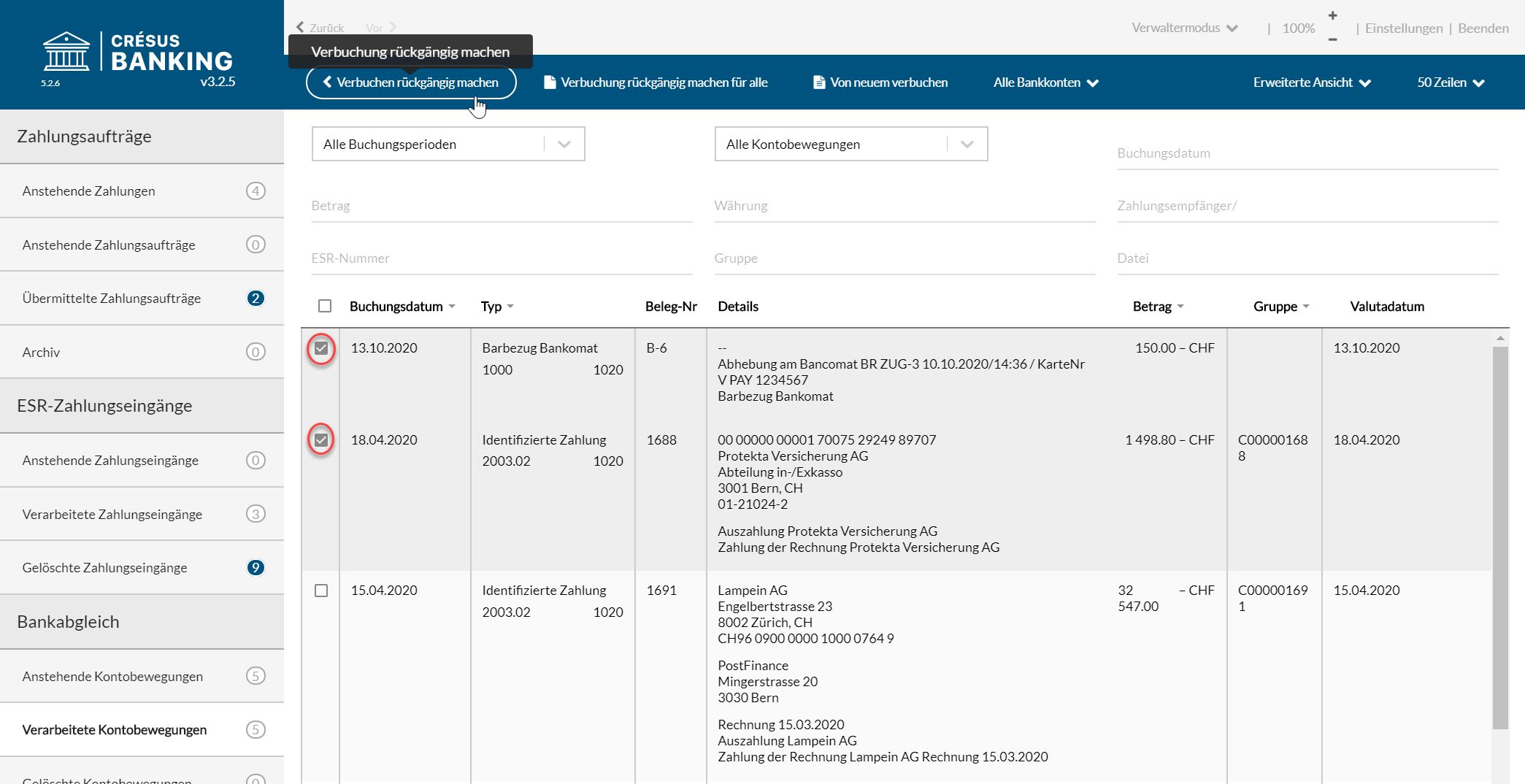
Der Zahlungseingang wird in die Liste der anstehenden Kontobewegungen verschoben und wird beim nächsten Durchlauf verarbeitet.
Wurde die zurückgesetzte Bewegung bereits in Crésus Finanzbuchhaltung verbucht, wird sie beim nächsten Verbuchungsdurchlauf anhand der neuen Daten aus- und wieder eingebucht.
6.2.5Verbuchen rückgängig machen / Bewegungen erneut verbuchen Soll die Verbuchung einzelner Bewegungen rückgängig gemacht werden, setzen Sie sie zurück, siehe dazu §6.2.4 Bewegungen zurücksetzen.
Diese Bewegungen werden beim nächsten Durchlauf erneut verbucht.
Sollen diese Bewegungen nicht in der Buchhaltung erscheinen, müssen sie zurückgesetzt und anschliessend gelöscht werden, siehe dazu §6.2.2 Bewegungen löschen.
Im Verwaltermodus (§2 Crésus Banking öffnen und verwenden), stehen in der Ansicht der verarbeiteten Kontobewegungen die Schaltflächen Verbuchen rückgängig machen für alle und Erneut verbuchen zur Verfügung:

- Verbuchen rückgängig machen für alle: Entfernt alle verarbeiteten Bewegungen aus der Austauschdatei. Bei der nächsten Verbuchung in Crésus Finanzbuchhaltung meldet das System, dass die Buchungen entfernt werden müssen.
- Erneut verbuchen: Erzwingt die Wiederherstellung aller Buchungen aus verarbeiteten und anstehenden Bewegungen. Bei der nächsten Verbuchung in Crésus Finanzbuchhaltung meldet das System, dass die Buchungen entfernt werden müssen, weil neue Buchungen importiert wurden. Dieser Vorgang kann notwendig sein, wenn beispielsweise die Austauschdatei durch einen Benutzer gelöscht, verschoben oder umbenannt wurde.
Soll die Verbuchung einzelner Bewegungen rückgängig gemacht werden, setzen Sie sie zurück, siehe dazu §6.2.4 Bewegungen zurücksetzen.
Diese Bewegungen werden beim nächsten Durchlauf erneut verbucht.
Sollen diese Bewegungen nicht in der Buchhaltung erscheinen, müssen sie zurückgesetzt und anschliessend gelöscht werden, siehe dazu §6.2.2 Bewegungen löschen.
Im Verwaltermodus (§2 Crésus Banking öffnen und verwenden), stehen in der Ansicht der verarbeiteten Kontobewegungen die Schaltflächen Verbuchen rückgängig machen für alle und Erneut verbuchen zur Verfügung:

- Verbuchen rückgängig machen für alle: Entfernt alle verarbeiteten Bewegungen aus der Austauschdatei. Bei der nächsten Verbuchung in Crésus Finanzbuchhaltung meldet das System, dass die Buchungen entfernt werden müssen.
- Erneut verbuchen: Erzwingt die Wiederherstellung aller Buchungen aus verarbeiteten und anstehenden Bewegungen. Bei der nächsten Verbuchung in Crésus Finanzbuchhaltung meldet das System, dass die Buchungen entfernt werden müssen, weil neue Buchungen importiert wurden. Dieser Vorgang kann notwendig sein, wenn beispielsweise die Austauschdatei durch einen Benutzer gelöscht, verschoben oder umbenannt wurde.
6.3Schritt-für-Schritt-Anleitung zum Einrichten des Bankabgleichs Vor der Einrichtung des Bankabgleichs empfehlen wir Ihnen, Ihre Datei in Crésus Faktura zu speichern.
Schaffen Sie eine klare Ausgangslage
Stellen Sie sicher, dass alle Zahlungseingänge und Zahlungen verarbeitet und die Bankkonten in der Finanzbuchhaltung geprüft sind.
Crésus Synchro
Der Bankabgleich kann nur aktiviert werden, wenn die Fakturierung und die Finanzbuchhaltung über ein Crésus-Synchro-Mandat verbunden sind. Details dazu finden Sie im Crésus-Synchro-Handbuch.
Kontenplan anpassen
Der Kontenplan in Crésus Finanzbuchhaltung muss die Verrechnungs- und Durchlaufkonten enthalten, die im Buchungsschema unter §6 Der Bankabgleich beschrieben sind:
- 2003 Anstehende Zahlungsaufträge: Konto für Zahlungsaufträge, die in Crésus Faktura generiert werden. Dieses Konto wird beim Bankabgleich ausgeglichen.
- 9907 Durchlaufkonto Zahlungseingänge / 9908 Durchlaufkontokonto Zahlungsausgänge: Konto für Bewegungen, die durch Crésus Banking nicht identifiziert wurden. Diese Konten müssen in der Buchhaltung manuell ausgeglichen werden.
- 9909 Aufzuteilende ESR-Zahlungseingänge: Konto zur Prüfung der ESR-Sammelbuchungen im Kontoauszug.
Die Konten 9907, 9908 und 9909 müssen am Jahresende gleich null sein.
Wenn Sie Zahlungen von verschiedenen Konten aus tätigen, fügen Sie je Bank ein Konto hinzu, z. B.:
- 2003.01 Anstehende Zahlungen Bank ABC
- 2003.02 Anstehende Zahlungen Bank XYZ
- 9907.01 Aufzuteilende Zahlungseingänge ABC
- 9907.02 Aufzuteilende Zahlungseingänge XYZ
Kontoanpassungen in Crésus Faktura
Um die obigen Durchlaufkonten verwenden zu können, müssen Sie die Einstellungen in Crésus Faktura anpassen.
-
- Wechseln Sie in den Verwaltermodus
Rufen Sie
- Optionen > Definitionen > Definitionen für EZAG/DTA auf
- Wählen Sie die Definition, die geändert werden soll, und klicken Sie auf Ändern
- Ersetzen Sie das Konto, das unter «Name» aufgeführt ist, durch das entsprechende Verrechnungskonto.
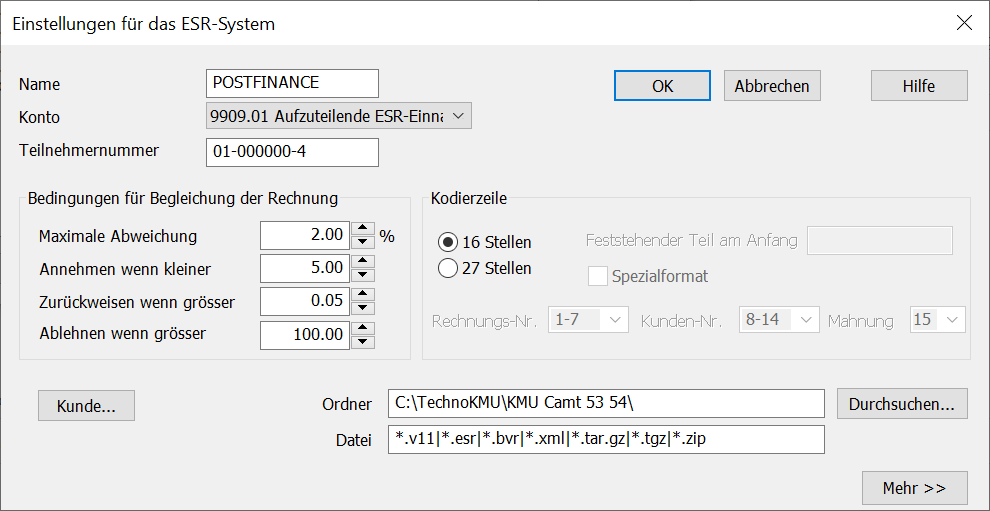
Rufen Sie
- Optionen > Definitionen > ESR-Definitionen auf
- Wählen Sie die Definition, die geändert werden soll, und klicken Sie auf Ändern
- Ersetzen Sie das Konto, das unter «Konto» aufgeführt ist durch das entsprechende Durchlaufkonto.
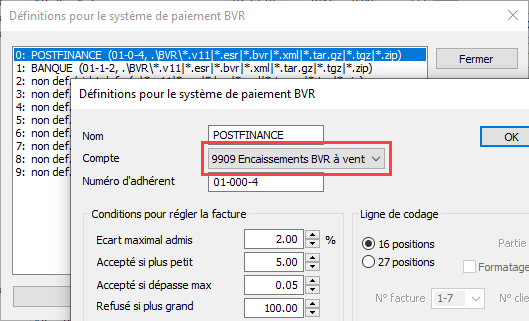
Alle Zahlungen und Zahlungseingänge, die nach dieser Anpassung generiert werden, erscheinen nun im Durchlaufkonto. Frühere Bewegungen bleiben unverändert.
Bankabgleich in Crésus Banking aktivieren
Klicken Sie in Crésus Faktura auf Datei > Crésus Banking öffnen, um die Schnittstelle aufzurufen.
Aktivieren Sie den Bankabgleich (Details siehe §6.1.1 Den Bankabgleich aktivieren):
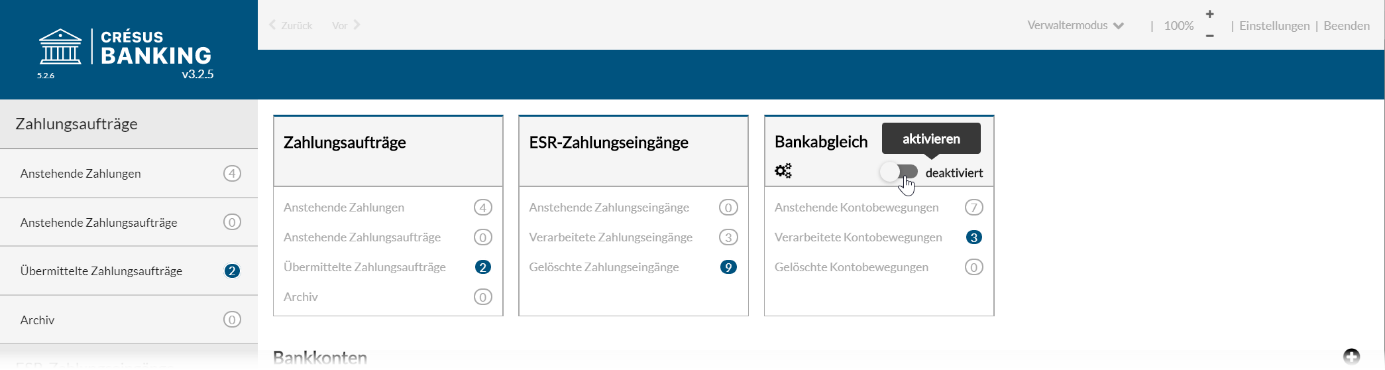
Bankkonten hinzufügen
Der Bankabgleich kann für mehrere Bankkonten verwendet werden. Jedes Konto muss einzeln hinzugefügt und konfiguriert werden (Details siehe §3 Bankkonto hinzufügen)
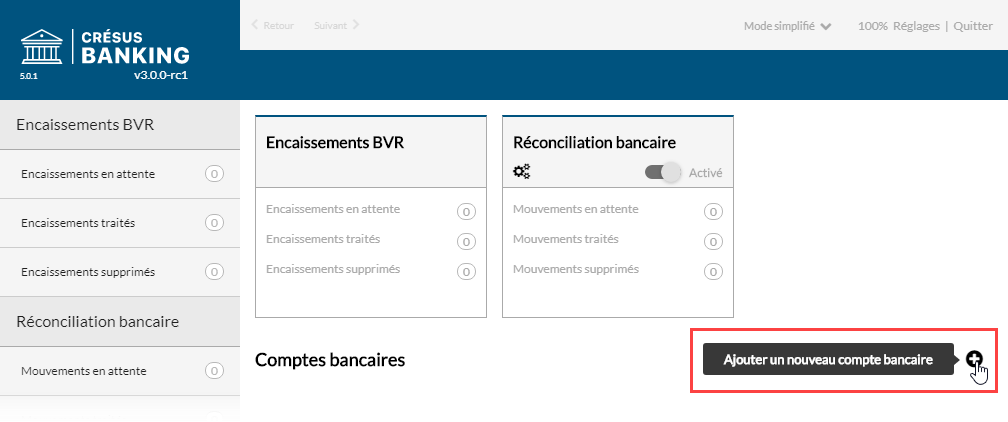
Bankkonto einrichten
Nehmen Sie für jedes Bankkonto die Einstellungen vor.
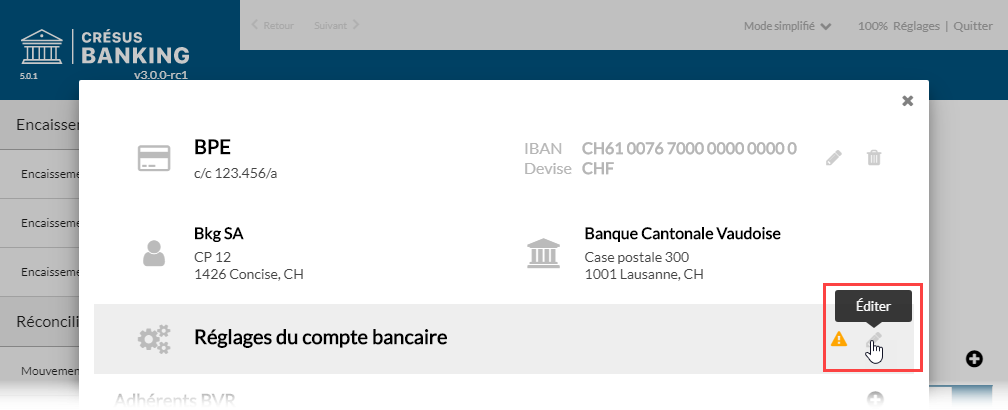
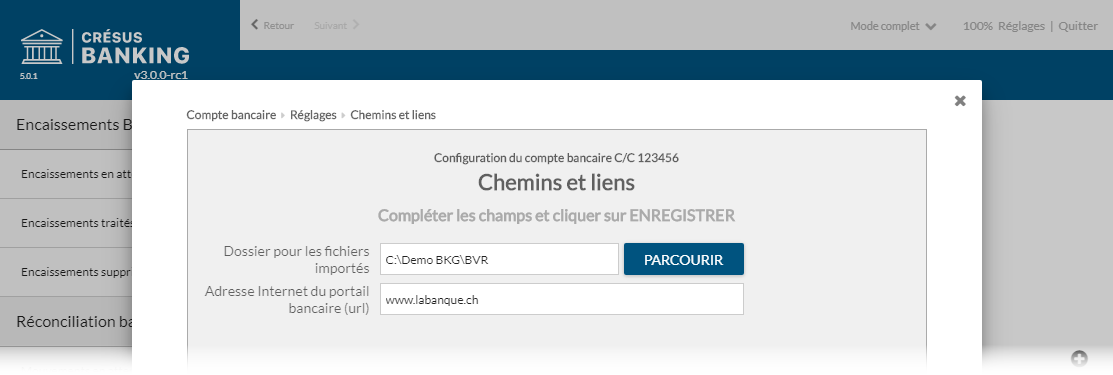
Ordner und Internetadressen (Details siehe §6.1.2 Einstellungen für den Bankabgleich).
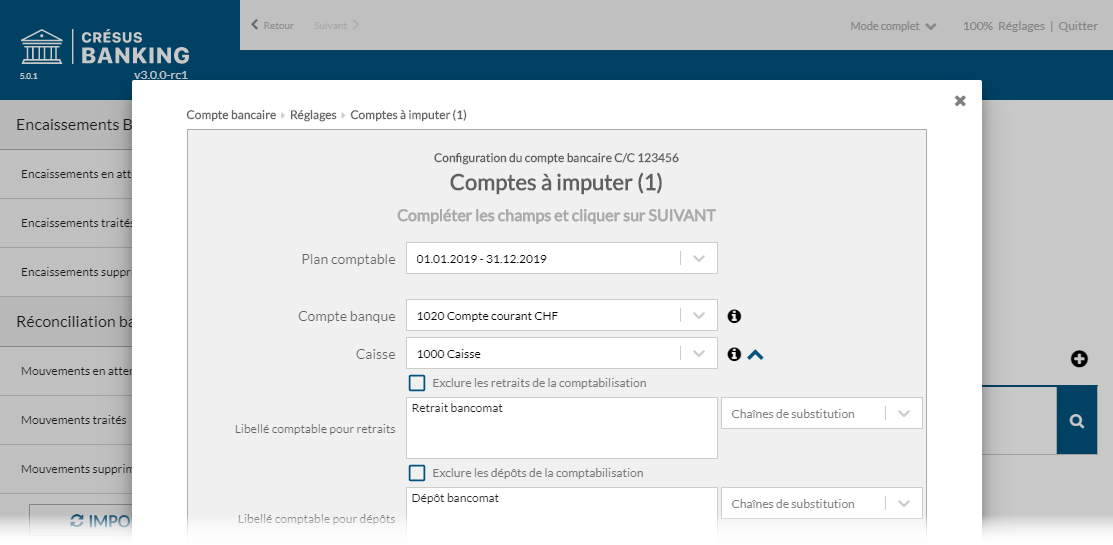
FIBU-Konten (Details siehe §6.1.2 Einstellungen für den Bankabgleich).
ESR-Teilnehmer hinzufügen
Richten Sie den oder die ESR-Teilnehmer für das Bankkonto ein (siehe dazu §3.2 ESR-Teilnehmer hinzufügen).
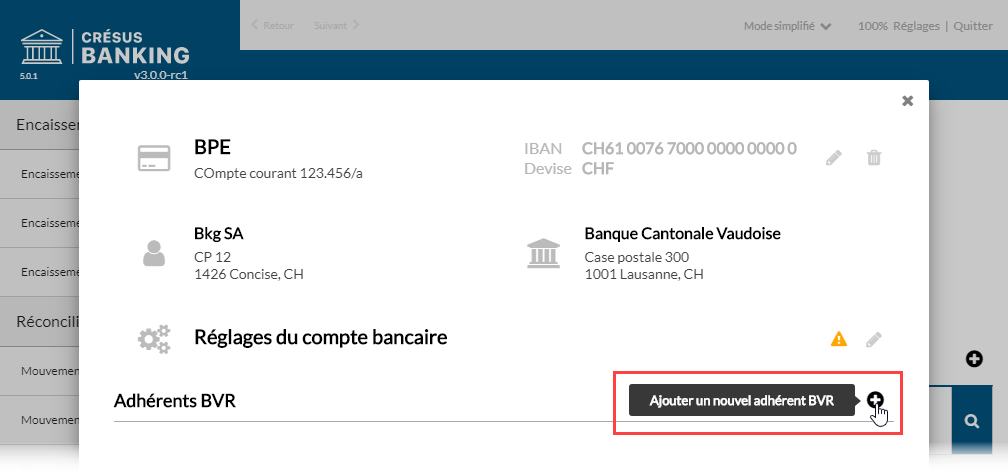
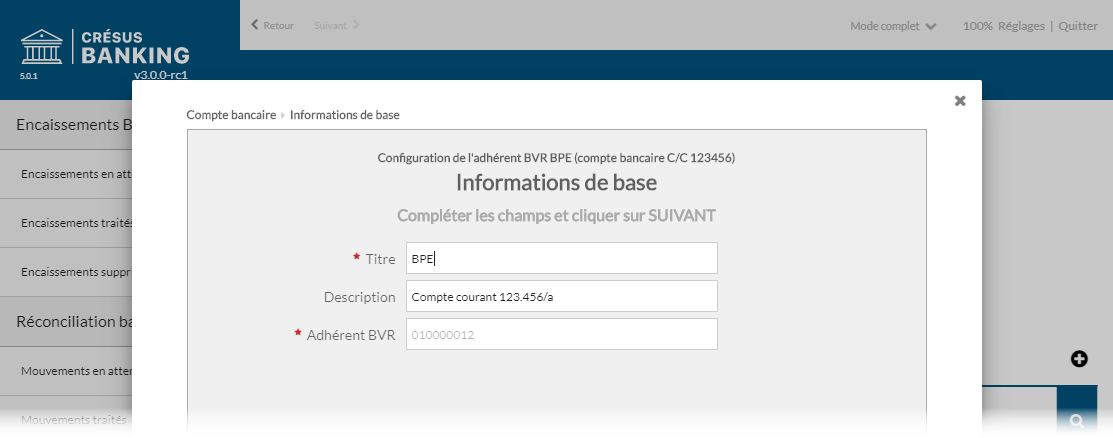
Vor der Einrichtung des Bankabgleichs empfehlen wir Ihnen, Ihre Datei in Crésus Faktura zu speichern.
Schaffen Sie eine klare Ausgangslage
Stellen Sie sicher, dass alle Zahlungseingänge und Zahlungen verarbeitet und die Bankkonten in der Finanzbuchhaltung geprüft sind.
Crésus Synchro
Der Bankabgleich kann nur aktiviert werden, wenn die Fakturierung und die Finanzbuchhaltung über ein Crésus-Synchro-Mandat verbunden sind. Details dazu finden Sie im Crésus-Synchro-Handbuch.
Kontenplan anpassen
Der Kontenplan in Crésus Finanzbuchhaltung muss die Verrechnungs- und Durchlaufkonten enthalten, die im Buchungsschema unter §6 Der Bankabgleich beschrieben sind:
- 2003 Anstehende Zahlungsaufträge: Konto für Zahlungsaufträge, die in Crésus Faktura generiert werden. Dieses Konto wird beim Bankabgleich ausgeglichen.
- 9907 Durchlaufkonto Zahlungseingänge / 9908 Durchlaufkontokonto Zahlungsausgänge: Konto für Bewegungen, die durch Crésus Banking nicht identifiziert wurden. Diese Konten müssen in der Buchhaltung manuell ausgeglichen werden.
- 9909 Aufzuteilende ESR-Zahlungseingänge: Konto zur Prüfung der ESR-Sammelbuchungen im Kontoauszug.
Die Konten 9907, 9908 und 9909 müssen am Jahresende gleich null sein.
Wenn Sie Zahlungen von verschiedenen Konten aus tätigen, fügen Sie je Bank ein Konto hinzu, z. B.:
- 2003.01 Anstehende Zahlungen Bank ABC
- 2003.02 Anstehende Zahlungen Bank XYZ
- 9907.01 Aufzuteilende Zahlungseingänge ABC
- 9907.02 Aufzuteilende Zahlungseingänge XYZ
Kontoanpassungen in Crésus Faktura
Um die obigen Durchlaufkonten verwenden zu können, müssen Sie die Einstellungen in Crésus Faktura anpassen.
-
- Wechseln Sie in den Verwaltermodus
Rufen Sie
- Optionen > Definitionen > Definitionen für EZAG/DTA auf
- Wählen Sie die Definition, die geändert werden soll, und klicken Sie auf Ändern
- Ersetzen Sie das Konto, das unter «Name» aufgeführt ist, durch das entsprechende Verrechnungskonto.
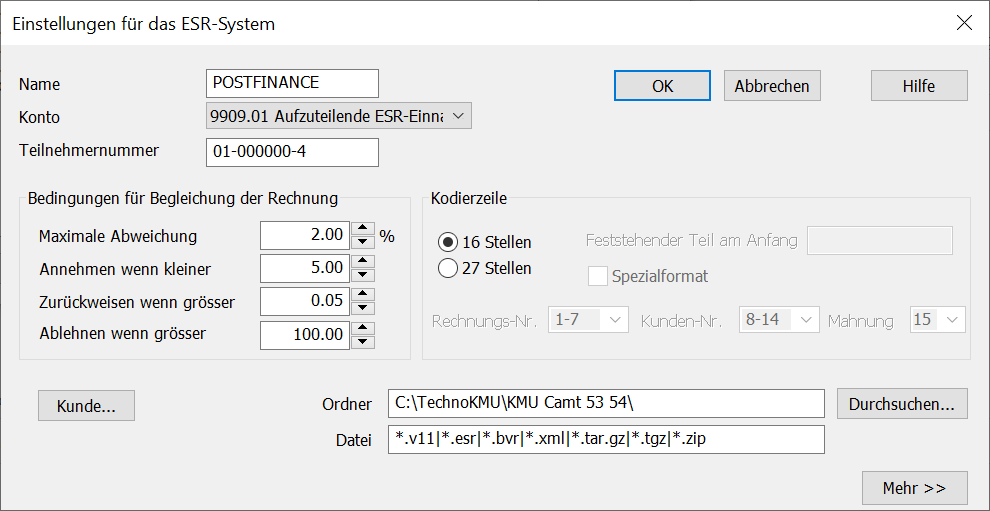
Rufen Sie
- Optionen > Definitionen > ESR-Definitionen auf
- Wählen Sie die Definition, die geändert werden soll, und klicken Sie auf Ändern
- Ersetzen Sie das Konto, das unter «Konto» aufgeführt ist durch das entsprechende Durchlaufkonto.
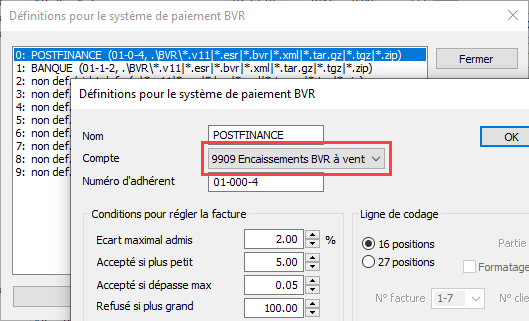
Alle Zahlungen und Zahlungseingänge, die nach dieser Anpassung generiert werden, erscheinen nun im Durchlaufkonto. Frühere Bewegungen bleiben unverändert.
Bankabgleich in Crésus Banking aktivieren
Klicken Sie in Crésus Faktura auf Datei > Crésus Banking öffnen, um die Schnittstelle aufzurufen.
Aktivieren Sie den Bankabgleich (Details siehe §6.1.1 Den Bankabgleich aktivieren):
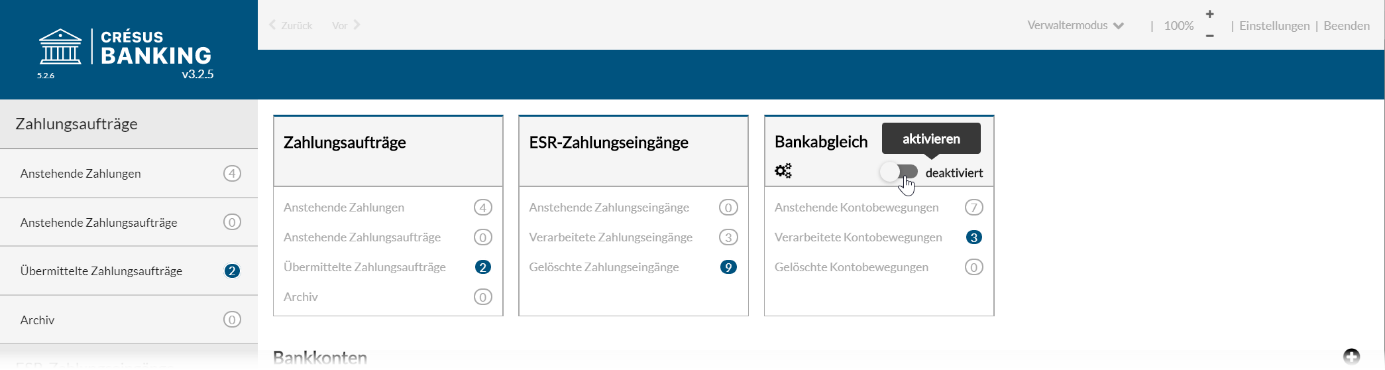
Bankkonten hinzufügen
Der Bankabgleich kann für mehrere Bankkonten verwendet werden. Jedes Konto muss einzeln hinzugefügt und konfiguriert werden (Details siehe §3 Bankkonto hinzufügen)
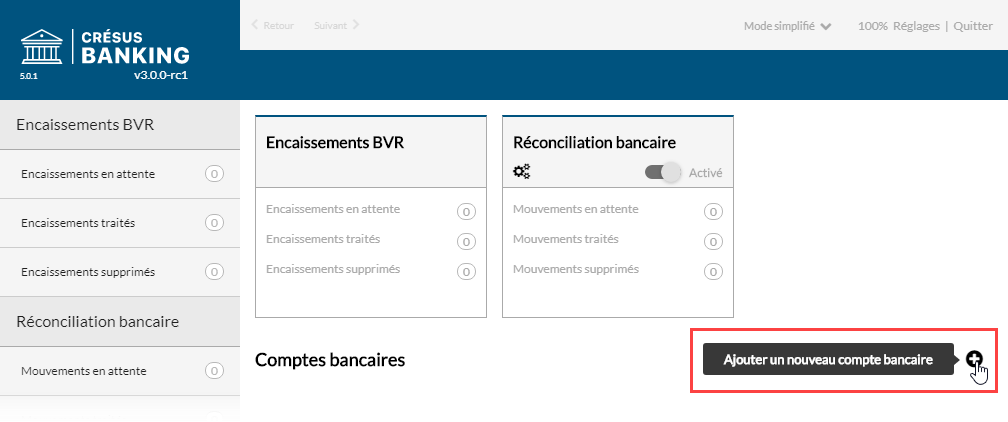
Bankkonto einrichten
Nehmen Sie für jedes Bankkonto die Einstellungen vor.
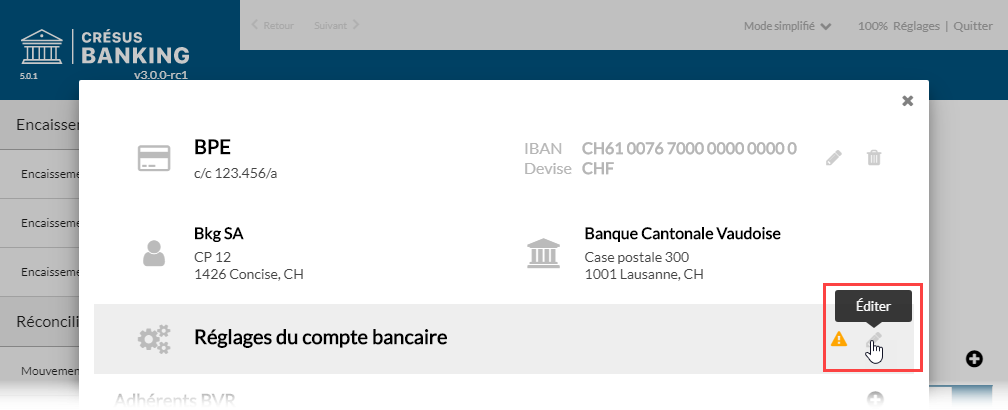
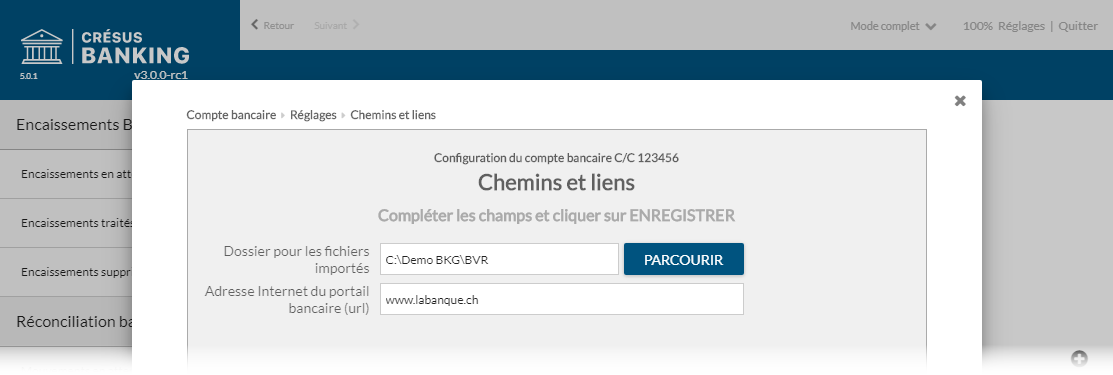
Ordner und Internetadressen (Details siehe §6.1.2 Einstellungen für den Bankabgleich).
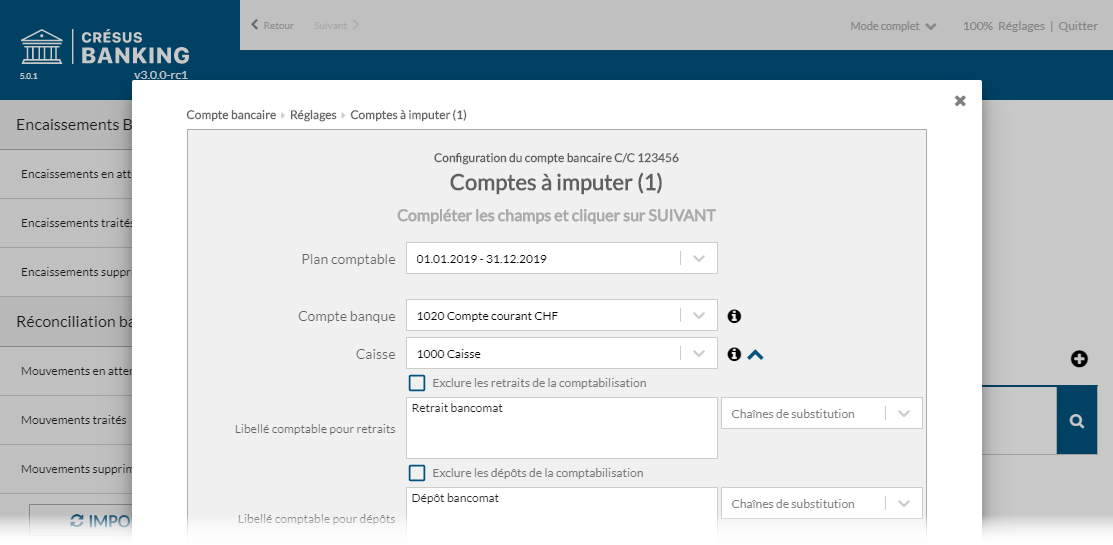
FIBU-Konten (Details siehe §6.1.2 Einstellungen für den Bankabgleich).
ESR-Teilnehmer hinzufügen
Richten Sie den oder die ESR-Teilnehmer für das Bankkonto ein (siehe dazu §3.2 ESR-Teilnehmer hinzufügen).